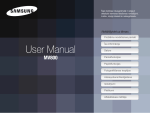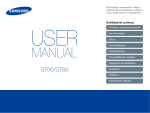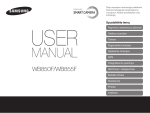Download Samsung DV300F Lietotāja rokasgrāmata
Transcript
Šajā lietotāja rokasgrāmatā ir iekļauti detalizēti kameras lietošanas norādījumi. Lūdzu, rūpīgi izlasiet šo rokasgrāmatu. Noklikšķiniet uz tēmas Problēmu novēršanas pamati Īsa informācija Saturs Pamatfunkcijas Papildfunkcijas Fotografēšanas iespējas Atskaņošana/Rediģēšana Bezvadu tīkls (tikai DV300F/DV305F) DV300/DV300F/DV305/DV305F Iestatījumi Pielikumi Alfabētiskais rādītājs Informācija par veselību un drošību Lai nepieļautu bīstamas situācijas un pēc iespējas efektīvāk izmantotu kameru, ievērojiet tālāk minētos piesardzības pasākumus un lietošanas padomus. Neveiciet darbības, kas varētu kaitēt fotografējamo cilvēku vai dzīvnieku redzei. Nelietojiet zibspuldzi cilvēku vai dzīvnieku ciešā tuvumā (tuvāk par 1 m / 3 pēdām). Lietojot zibspuldzi fotografējamā objekta acu tuvumā, var izraisīt īslaicīgus vai neatgriezeniskus redzes bojājumus. Brīdinājums — gadījumi, kas var radīt savainojumus jums un citiem cilvēkiem Neizjauciet kameru un nemēģiniet to remontēt. Pretējā gadījumā pastāv risks saņemt elektriskās strāvas triecienu vai sabojāt kameru. Uzglabājiet kameru bērniem un mājdzīvniekiem nepieejamā vietā. Uzglabājiet kameru un visus tās piederumus bērniem un mājdzīvniekiem nepieejamā vietā. Norijot mazas detaļas, tās var izraisīt aizrīšanos vai nopietnus savainojumus. Arī kustīgās daļas un piederumi var izraisīt fizisku bīstamību. Nelietojiet kameru viegli uzliesmojošu vai sprādzienbīstamu gāzu un šķidrumu tuvumā. Pretējā gadījumā var izraisīt aizdegšanos vai sprādzienu. Neievietojiet uzliesmojošus materiālus kamerā un neuzglabājiet šādus materiālus kameras tuvumā. Pretējā gadījumā var izraisīt aizdegšanos vai elektriskās strāvas triecienu. Ilgstoši nepakļaujiet kameru tiešas saules gaismas un paaugstinātas temperatūras iedarbībai. Ilgstoša saules gaismas vai augstas temperatūras iedarbība var izraisīt neatgriezeniskus kameras iekšējo daļu bojājumus. Nelietojiet kameru ar mitrām rokām. Pretējā gadījumā ir iespējams saņemt elektriskās strāvas triecienu. 1 Informācija par veselību un drošību Nelietojiet kameru elektrokardiostimulatoru tuvumā. Starp kameru un elektrokardiostimulatoriem ir jābūt vismaz 15 cm (6 collu) attālumam, lai novērstu sirds stimulatoru darbības traucējumus atbilstoši ražotāju un neatkarīgās Bezvadu tehnoloģiju izpētes grupas ieteikumiem. Ja jums ir jebkāds iemesls aizdomām, ka kamera traucē elektrokardiostimulatora vai citas medicīniskas ierīces darbībai, nekavējoties izslēdziet kameru un sazinieties ar sirds stimulatora vai medicīniskās ierīces ražotāju, lai saņemtu padomu, kā rīkoties šādā situācijā. Izvairieties no kameras vai lādētāja nosegšanas ar segām vai drēbēm. Kamera var pārkarst un tādējādi var tikt izraisīti darbības traucējumi vai aizdegšanās. Pērkona laikā nepieskarieties strāvas padeves vadam un netuvojieties lādētājam. Pretējā gadījumā ir iespējams saņemt elektriskās strāvas triecienu. Ja kamerā iekļūs šķidrums vai svešķermeņi, nekavējoties atvienojiet visus elektroenerģijas padeves avotus, piemēram, akumulatoru un lādētāju, un sazinieties ar Samsung klientu apkalpošanas centru. Ievērojiet visus noteikumus, kas ierobežo kameras lietošanu noteiktās vietās. • Nepieļaujiet mijiedarbību ar citām elektroniskām ierīcēm. • Atrodoties lidmašīnā, izslēdziet kameru. Kamera var radīt lidmašīnas iekārtu darbības traucējumus. Ievērojiet visus lidsabiedrību noteikumus un izslēdziet kameru, kad to pieprasa lidsabiedrības darbinieki. • Izslēdziet kameru medicīnas iekārtu tuvumā. Kamera var radīt medicīnas iekārtu darbības traucējumus slimnīcās vai citās veselības aprūpes iestādēs. Ievērojiet visus noteikumus, norādītos brīdinājumus un medicīnas darbinieku norādījumus. 2 Informācija par veselību un drošību Nelietojiet akumulatorus mērķiem, kas atšķiras no ražotāja noteiktajiem. Pretējā gadījumā var izraisīt aizdegšanos vai elektriskās strāvas triecienu. Uzmanību! — gadījumi, kas var radīt bojājumus kamerai vai citam aprīkojumam Ja ilgāku laiku nelietojat kameru, izņemiet no tās akumulatorus. Pretējā gadījumā akumulatori var iztecēt vai sarūsēt un radīt nopietnus kameras bojājumus. Zibspuldzes uzliesmojuma laikā nepieskarieties tai. Zibspuldze uzliesmojuma laikā spēcīgi uzkarst un var apdedzināt ādu. Aizstāšanai lietojiet tikai oriģinālus, ražotāja ieteiktus litija jonu akumulatorus. Nebojājiet un nekarsējiet akumulatoru. Pretējā gadījumā var izraisīt aizdegšanos vai traumu gūšanu. Ja izmantojat maiņstrāvas lādētāju, izslēdziet kameru, pirms lādētājs tiek atvienots no elektroenerģijas padeves. Neievērojot to, var tikt radīts aizdegšanās risks vai iespēja saņemt elektriskās strāvas triecienu. Lietojiet tikai uzņēmuma Samsung apstiprinātus akumulatorus, lādētājus, vadus un piederumus. • Lietošanai neapstiprinātu akumulatoru, lādētāju, vadu un piederumu lietošana var izraisīt akumulatoru uzsprāgšanu, sabojāt kameru vai izraisīt traumu gūšanu. • Samsung neuzņemas atbildību par traumām vai bojājumiem, kas radušies neapstiprinātu akumulatoru, lādētāju, vadu vai piederumu lietošanas rezultātā. Ja nelietojat lādētāju, atvienojiet to no elektrotīkla. Neievērojot to, var tikt radīts aizdegšanās risks vai iespēja saņemt elektriskās strāvas triecienu. Uzlādējot akumulatoru, neizmantojiet bojātu barošanas vadu, spraudni vai vaļīgu kontaktligzdu. Pretējā gadījumā var izraisīt aizdegšanos vai elektriskās strāvas triecienu. Neļaujiet maiņstrāvas lādētājam saskarties ar +/- kontaktiem uz akumulatora. Pretējā gadījumā var rasties ugunsgrēks vai elektriskās strāvas trieciens. 3 Informācija par veselību un drošību Nepielietojiet spēku, rīkojoties ar kameras detaļām, un nepielietojiet spiedienu uz kameru. Pretējā gadījumā var izraisīt kameras darbības traucējumus. Nepieļaujiet mijiedarbību ar citām elektroniskām ierīcēm. Kamera raida radiofrekvences (RF) signālus, kas var radīt darbības traucējumus citām neekranētām vai slikti ekranētām elektroniskām ierīcēm, piemēram, elektrokardiostimulatoriem, dzirdes aparātiem, medicīnas iekārtām un citām elektroniskajām ierīcēm mājās vai transportlīdzekļos. Ja jūsu elektroniskajām ierīcēm radušies kādi darbības traucējumi, sazinieties ar to ražotājiem. Lai novērstu nevēlamus traucējumus, lietojiet tikai uzņēmuma Samsung apstiprinātas ierīces un piederumus. Ievērojiet piesardzību, pievienojot kabeļus vai adapterus, kā arī ievietojot baterijas vai atmiņas kartes. Nepareizi izmantojot savienotājus, nepareizi pievienojot kabeļus vai nepareizi ievietojot akumulatoru un atmiņas kartes, var sabojāt portus, savienotājus un piederumus. Izmantojiet kameru, turot to normālā stāvoklī. Neaiztieciet kamerā iebūvēto antenu. Neļaujiet karšu magnētiskajām svītrām nonākt saskarē ar kameras korpusu. Pretējā gadījuma var tikt bojāta vai dzēsta kartēs esošā informācija. Datu pārsūtīšana un atbildība • Datiem, kas pārsūtīti, izmantojot bezvadu lokālo tīklu, var rasties noplūde, tādēļ nepārsūtiet svarīgus datus publiskās vietās vai atvērtos tīklos. • Kameras ražotājs nav atbildīgs par jebkādu datu pārsūtīšanu, kas pārkāpj autortiesības, nav saskaņā ar likumiem par preču zīmēm, intelektuālo īpašumu vai pārkāpj sabiedrības tikumības normas. Nelietojiet bojātu lādētāju, akumulatoru vai atmiņas karti. Pretējā gadījumā pastāv risks saņemt elektriskās strāvas triecienu, kā arī izraisīt kameras darbības traucējumus vai aizdegšanos. Pirms kameras lietošanas pārbaudiet, vai tā darbojas pareizi. Ražotājs neuzņemas atbildību par failu zaudējumu vai bojājumiem, kas radušies nepareizas kameras darbības vai nepareizas lietošanas dēļ. Mazākais USB kabeļa gals ir jāiesprauž kamerā. Ievietojot kabeli otrādi, var tikt sabojāti faili. Ražotājs neuzņemas atbildību par datu zudumiem. 4 Lietotāja rokasgrāmatas īss izklāsts Pamatfunkcijas Informācija par autortiesībām • Microsoft Windows un Windows logotips ir Microsoft Corporation reģistrētas prečzīmes. • Mac ir Apple Corporation reģistrēta prečzīme. • microSD™, microSDHC™, un microSDXC™ ir SD Asociācijas reģistrētas preču zīmes. • Wi-Fi®, Wi-Fi SERTIFICĒTS logotips, un Wi-Fi logotips ir reģistrētas Wi-Fi Alliance preču zīmes. • Šajā rokasgrāmatā minētās prečzīmes un tirdzniecības nosaukumi pieder to attiecīgajiem īpašniekiem. 13 Uzziniet par kameras izkārtojumu, ikonām un fotografēšanas pamatfunkcijām. Papildfunkcijas 37 Uzziniet, kā uzņemt fotoattēlus un ierakstīt video, izvēloties režīmu. Fotografēšanas iespējas 60 Uzziniet, kā iestatīt opcijas uzņemšanas režīmā. Atskaņošana/Rediģēšana • Jauninot kameras funkcijas, tās tehniskie dati vai šīs rokasgrāmatas saturs var tikt mainīts bez iepriekšēja paziņojuma. • Iesakām lietot kameru tās valsts robežās, kur tā iegādāta. • Lietojiet šo kameru atbildīgi un pakļaujieties visiem uz tās lietošanu attiecināmajiem likumiem un noteikumiem. • Šīs rokasgrāmatas daļēja vai pilnīga atkārtota izmantošana vai izplatīšana nav atļauta bez iepriekšējas atļaujas saņemšanas. • Informāciju par Atvērtā avota licenci skatiet pievienotā kompaktdiska failā „OpenSourceInfo.pdf”. 83 Uzziniet, kā skatīt fotoattēlus, atskaņot videoklipus un rediģēt fotoattēlus vai videoklipus. Uzziniet arī, kā pievienot kameru datoram, foto printerim vai televizoram. Bezvadu tīkls (tikai DV300F/DV305F) 107 Uzziniet, kā izveidot savienojumu ar bezvadu lokālajiem tīkliem (WLAN) un lietot funkcijas. Iestatījumi 128 Skatiet kameras iestatījumu konfigurēšanas iespējas. Pielikumi Uzziniet informāciju par kļūdu paziņojumiem, specifikācijām un apkopi. 5 134 Lietotāja rokasgrāmatā izmantotās ikonas Ikona Objekts, fons un kompozīcija • Objekts: sižeta galvenais objekts, piemēram, cilvēks, dzīvnieks vai klusā daba • Fons: objekti, kas atrodas fotografējamā objekta aizmugurē • Kompozīcija: objekta un fona kombinācija Funkcija Papildinformācija Brīdinājumi par drošību un piesardzības pasākumi [ ] Kameras pogas. Piemēram, [Aizvars] norāda uz aizvara pogu. ( ) Saistītās informācijas lappuses numurs Iespēju vai izvēlņu secība, kas jāizvēlas, lai veiktu darbību, piemēram: izvēlieties Sejas noteikšana Normāla (nozīmē – izvēlieties Sejas noteikšana un pēc tam izvēlieties Normāla). * Piezīmes Fons Kompozīcija Objekts Ekspozīcija (spilgtums) Par ekspozīciju sauc gaismas daudzumu, kas iekļūst kamerā. Ekspozīciju var mainīt, izmantojot aizvara ātrumu, diafragmas atvēruma lielumu un ISO jutību. Mainot ekspozīciju, fotoattēli kļūst tumšāki vai gaišāki. Lietotāja rokasgrāmatā izmantotie izteicieni Aizvara nospiešana • Daļēji nospiediet [Aizvars]: nospiediet aizvaru līdz pusei • Nospiediet pogu [Aizvars]: nospiest aizvaru līdz galam S Parasta ekspozīcija Daļēji nospiediet [Aizvars] Nospiediet [Aizvars] 6 S Pārgaismojums (par spilgtu) Problēmu novēršanas pamati Uzziniet, kā novērst bieži sastopamas problēmas, iestatot uzņemšanas opcijas. Fotografējamā objekta To izraisa kameras zibspuldzes atstarojums. Sarkano acu novēršana vai Sarkano acu korekcija. acis ir sarkanas. • Iestatiet zibspuldzes iespēju uz (64. lpp.) Sark.acu lab.. (97. lpp.) • Ja fotoattēls jau ir uzņemts, rediģēšanas izvēlnē izvēlieties Fotoattēlos redzami putekļi. Ja gaisā atrodas putekļu daļiņas, tās var būt redzamas fotoattēlos, ja tiek izmantota zibspuldze. • Izslēdziet zibspuldzi vai nefotografējiet putekļainās vietās. • Iestatiet ISO jutības iespējas. (66. lpp.) Fotoattēli ir miglaini. Uzņemot fotoattēlus vāja apgaismojuma apstākļos vai nepareizi turot kameru, fotoattēli var būt izplūduši. Izmantojiet OIS funkciju vai līdz pusei nospiediet [Aizvars], lai nofokusētu objektu. (35. lpp.) Fotografējot naktī, fotoattēli ir miglaini. Kamera mēģina uztvert vairāk gaismas, tāpēc aizvara ātrums palēninās. Līdz ar to var būt grūti noturēt kameru nekustīgi pietiekami ilgu laika posmu, lai uzņemtu skaidru fotoattēlu, un tas var izraisīt tās izkustēšanos. • Izvēlieties Nakts uzņēmums režīmu. (51. lpp.) • Ieslēdziet zibspuldzi. (64. lpp.) • Iestatiet ISO jutības iespējas. (66. lpp.) • Lai stabilizētu kameru, lietojiet statīvu. Uzņemtie objekti ir par tumšu pretgaismas dēļ. Ja gaismas avots atrodas aiz fotografējamā objekta vai starp gaišajām un tumšajām vietām ir liels kontrasts, objekta attēls, iespējams, būs aptumšots. • Izvairieties no attēlu uzņemšanas pret sauli. • Sižetsrežīmā izvēlieties Pretgaisma. (42. lpp.) Aizpildоt. (64. lpp.) • Iestatiet zibspuldzes iespēju uz • Pielāgojiet ekspozīciju. (74. lpp.) • Iestatiet kontrasta automātiskā balansa iespēju (ACB). (75. lpp.) Punkts, ja objekts atrodas kadra vidusdaļā. (75. lpp.) • Iestatiet mērīšanas iespēju uz 7 Īsa informācija Ekspozīcijas (spilgtuma) pielāgošana Cilvēku fotografēšana Attēls attēlā režīms f 45 Pašportrets režīms f 46 Bērni režīms f 48 Ādas retušēšana režīms f 50 Inteliģentais portrets režīms f 51 Sarkano acu novēršana/Sarkano acu korekcija (lai nepieļautu vai novērstu sarkanas acis) f 64 • Sejas noteikšana f 70 • • • • • • Fotoattēlu uzņemšana naktī vai tumsā • • • • Sižets režīms > Rītausma, Saulriets f 42 Nakts uzņēmums režīms f 51 Zibspuldzes iespējas f 64 ISO jutība (gaismas jutības pielāgošanai) f 66 Kustīgu objektu fotografēšana • Pastāvīgs, Kust. tverš. f 78 Teksta, kukaiņu vai ziedu fotografēšana • Sižets režīms > Teksts f 42 • Tuvplāna uzņ. režīms f 52 • Makro f 67 • ISO jutība (gaismas jutības pielāgošanai) f 66 • EV (ekspozīcijas pielāgošanai) f 74 • ACB (objekta kontrasta pielāgošanai attiecībā pret spilgtu fonu) f 75 • Mērīšana f 75 • AEB (trīs viena sižeta fotoattēlu uzņemšanai ar dažādām ekspozīcijas vērtībām) f 78 Ainavas foto tveršana • Sižets režīms > Ainava f 42 • Tiešā panorāma režīms f 43 Efektu pielietošana fotoattēliem • • • • • • • Maģiskais rāmis režīms f 53 Jocīga seja režīms f 54 Fotoattēlu filtrs režīms f 55 Sadalīta uzņemšana režīms f 57 Meniškas potėpis režīms f 58 Foto filma režīms f 59 Attēl.pielāg. (lai pielāgotu Asums, Kontrasts vai Piesātinājums) f 79 Efektu pielietošana videoklipiem • Filmu filtrs režīms f 56 8 Kameras stabilizēšana • Optiskā attēlu stabilizēšana (OIS) f 33 • Failu skatīšana viedajā albumā pēc kategorijas f 86 • Failu kā sīktēlu skatīšana f 87 • Visu failu dzēšana no atmiņas f 89 • Failu skatīšana slaidrādes režīmā f 91 • Failu skatīšana televizorā f 99 • Kameras pievienošana datoram f 100 • Fotoattēlu vai videofailu koplietošanas vietņu izmantošana (tikai DV300F/DV305F) f 115 • Fotoattēlu vai video sūtīšana, izmantojot e-pastu (tikai DV300F/DV305F) f 118 • Skaņas un skaļuma pielāgošana f 130 • Displeja spilgtuma pielāgošana f 131 • Displeja valodas maiņa f 132 • Datuma un laika iestatīšana f 132 • Pirms sazināties ar klientu apkalpošanas centru f 146 Saturs Pamatfunkcijas .........................................................................13 Papildfunkcijas..........................................................................37 Komplektācija .................................................................... 14 Kameras izkārtojums ........................................................ 15 Akumulatora un atmiņas kartes ievietošana ................. 17 Akumulatora uzlāde un kameras ieslēgšana ................. 18 Akumulatora uzlāde ......................................................... 18 Kameras ieslēgšana ........................................................ 18 Sākotnējā iestatīšana ....................................................... 19 Apmācību ikonas .............................................................. 21 Sākumekrāna lietošana .................................................... 22 Piekļūšana sākumekrānam .............................................. 22 Ikonas sākuma ekrānā ..................................................... 23 Tapetes iestatīšana .......................................................... 25 Opciju un izvēlņu atlasīšana ............................................ 26 Displeja un skaņas iestatīšana ........................................ 28 Displeja tipa iestatīšana ................................................... 28 Skaņas iestatīšana .......................................................... 29 Fotoattēlu uzņemšana ...................................................... 30 Priekšējā displeja ieslēgšana ........................................... 31 Tālummaiņa ..................................................................... 31 Kameras vibrācijas samazināšana (OIS) .......................... 33 Padomi skaidrāku fotoattēlu uzņemšanai ...................... 35 Pamatrežīmu lietošana ..................................................... 38 Gudrā automātiskā režīma lietošana ................................ 38 Režīma Programma izmantošana .................................... 39 Smart Movie režīma izmantošana .................................... 40 Movie režīma izmantošana .............................................. 41 Sižeta režīma lietošana .................................................... 42 Izmantojot Tiešās panorāmas režīmu ............................... 43 Sižetu režīmu lietošana .................................................... 45 Režīma Attēls attēlā lietošana .......................................... 45 Pašportreta režīma lietošana ........................................... 46 Children režīma izmantošana .......................................... 48 Jump Shot režīma izmantošana ....................................... 48 Ādas retušēšanas režīma lietošana ................................. 50 Inteliģentā portreta režīma izmantošana .......................... 51 Nakts uzņēmuma režīma izmantošana ............................ 51 Close-up Shot režīma izmantošana ................................. 52 Magic režīmu lietošana ..................................................... 53 Maģiskā ietvara režīma izmantošana ............................... 53 Jocīgās sejas režīma izmantošana .................................. 54 Foto filtru režīma izmantošana ........................................ 55 Video filtru režīma izmantošana ...................................... 56 Sadalītās uzņemšanas režīma izmantošana .................... 57 Mākslinieka otas režīma lietošana .................................... 58 Foto filmas režīma lietošana ............................................ 59 9 Saturs Fotografēšanas iespējas .........................................................60 Sejas noteikšanas funkcijas lietošana ........................... 70 Seju noteikšana ............................................................... 70 Smaida uzņēmums .......................................................... 71 Mirkšķināšanas noteikšana .............................................. 71 Viedās sejas atpazīšanas lietošana ................................. 72 Iecienītāko seju reģistrēšana (Mana zvaigzne) ................. 73 Spilgtuma un krāsas pielāgošana ................................... 74 Manuāla ekspozīcijas pielāgošana (EV) ........................... 74 Pretgaismas kompensēšana (ACB) ................................. 75 Mērīšanas iespējas maiņa ............................................... 75 Baltā balansa iestatījumu izvēle ....................................... 76 Sērijveida fotoattēlu uzņemšanas režīmu lietošana ..... 78 Attēlu pielāgošana ............................................................ 79 Tālummaiņas skaņas līmeņa samazināšana ................. 80 Pieejamās uzņemšanas iespējas atbilstoši uzņemšanas režīmam ....................................................... 81 Izšķirtspējas un kvalitātes izvēle ..................................... 61 Izšķirtspējas izvēle ........................................................... 61 Attēla kvalitātes izvēle ...................................................... 62 Taimera lietošana .............................................................. 63 Fotografēšana tumsā ........................................................ 64 Sarkano acu efekta novēršana ........................................ 64 Zibspuldzes lietošana ...................................................... 64 ISO jutības pielāgošana ................................................... 66 Kameras fokusa maiņa ..................................................... 67 Makro lietošana ............................................................... 67 Noteikšanas automātiskā fokusa lietošana ....................... 68 Fokusa apgabala pielāgošana ......................................... 69 10 Saturs Atskaņošana/Rediģēšana .......................................................83 Bezvadu tīkls (tikai DV300F/DV305F) .................................107 Fotoattēlu un videoklipu skatīšana atskaņošanas režīmā ........................................................ 84 Atskaņošanas režīma aktivizēšana .................................. 84 Fotoattēlu skatīšana ........................................................ 89 Videoklipa atskaņošana ................................................... 92 Fotoattēla rediģēšana ....................................................... 94 Fotoattēlu lieluma maiņa .................................................. 94 Portretu automātiska apgriešana ..................................... 94 Fotoattēla pagriešana ...................................................... 95 Viedo filtru efektu lietošana .............................................. 95 Fotoattēlu pielāgošana ..................................................... 96 Drukas pasūtījuma izveide (DPOF) .................................. 98 Failu skatīšana televizorā ................................................. 99 Failu pārsūtīšana uz datoru, kurā darbojas operētājsistēma Windows ..................... 100 Failu pārsūtīšana, izmantojot programmu Intelli-studio ... 101 Failu pārsūtīšana, pievienojot kameru kā noņemamu disku ....................................................... 103 Kameras atvienošana (operētājsistēmā Windows XP) ... 104 Failu pārsūtīšana uz datoru, kurā darbojas operētājsistēma Mac ....................................................... 105 Fotoattēlu drukāšana, izmantojot PictBridge foto printeri ................................................... 106 Savienojuma izveidošana ar lokālo bezvadu tīklu un tīkla iestatījumu konfigurēšana ................................ 108 Savienojuma izveide ar lokālo bezvadu tīklu .................. 108 Pieteikšanās pārlūkprogrammas izmantošana ............... 109 Tīkla savienojuma veidi .................................................. 110 Teksta ievade ................................................................ 111 Fotoattēlu un videoklipu pārsūtīšana uz viedtālruni ................................................................... 112 Viedtālruņa izmantošana aizvara palaišanai ................ 113 Fotoattēlu vai videofailu koplietošanas vietņu izmantošana .................................................................... 115 Piekļūšana vietnei .......................................................... 115 Fotoattēlu vai videoklipu augšupielāde ........................... 115 Fotoattēlu vai video sūtīšana, izmantojot e-pastu ...... 117 E-pasta iestatījumu maiņa .............................................. 117 Fotoattēlu vai video sūtīšana, izmantojot e-pastu ........... 118 Fotoattēlu augšupielāde mākoņa serverī ..................... 120 Funkcijas Automātiskā dublēšana izmantošana fotoattēlu un video nosūtīšanai ..................................... 121 Programmas instalēšana funkcijai Automātiskā dublēšana jūsu datorā ............................... 121 Fotoattēlu un videoklipu pārsūtīšana uz datoru .............. 121 Fotoattēlu un videofailu skatīšana TV Link iespējotā televizorā ........................................... 123 Fotoattēlu pārsūtīšana, izmantojot Wi-Fi Direct .......... 125 Par aktivizācijas lokālajā tīklā (Wake on LAN) funkciju ............................................................................. 126 11 Saturs Iestatījumi ................................................................................128 Iestatījumu izvēlne .......................................................... 129 Piekļūšana iestatījumu izvēlnei ...................................... 129 Skaņa ............................................................................ 130 Ekrāns ........................................................................... 130 Savienojamība ............................................................... 131 Vispārīgi ........................................................................ 132 Pielikumi ..................................................................................134 Kļūdu paziņojumi ............................................................ 135 Kameras apkope ............................................................. 137 Kameras tīrīšana ........................................................... 137 Kameras lietošana un glabāšana ................................... 138 Informācija par atmiņas kartēm ...................................... 139 Informācija par akumulatoru ........................................... 142 Pirms sazināties ar klientu apkalpošanas centru ....... 146 Kameras tehniskie dati ................................................... 149 Terminu skaidrojums ...................................................... 153 Deklarācijas paziņojums oficiālajās valodās ............... 159 Alfabētiskais rādītājs ...................................................... 161 12 Pamatfunkcijas Uzziniet par kameras izkārtojumu, ikonām un fotografēšanas pamatfunkcijām. Komplektācija ………………………………… 14 Opciju un izvēlņu atlasīšana ………………… Kameras izkārtojums ………………………… 15 Akumulatora un atmiņas kartes ievietošana … 17 Displeja un skaņas iestatīšana ……………… 28 Displeja tipa iestatīšana …………………… 28 Skaņas iestatīšana ………………………… 29 Akumulatora uzlāde un kameras ieslēgšana …………………………… 18 Akumulatora uzlāde ………………………… 18 Kameras ieslēgšana ………………………… 18 Sākotnējā iestatīšana ………………………… 19 Apmācību ikonas ……………………………… 21 Sākumekrāna lietošana ……………………… Piekļūšana sākumekrānam ………………… Ikonas sākuma ekrānā ……………………… Tapetes iestatīšana ………………………… 22 22 23 25 26 Fotoattēlu uzņemšana ………………………… Priekšējā displeja ieslēgšana ……………… Tālummaiņa ………………………………… Kameras vibrācijas samazināšana (OIS) …… 30 31 31 33 Padomi skaidrāku fotoattēlu uzņemšanai …… 35 Komplektācija Jūsu izstrādājuma iepakojumā ir iekļauti šie priekšmeti. Papildpiederumi Kamera Maiņstrāvas adapteris/ USB kabelis Kameras somiņa Uzlādējams akumulators A/V kabelis Siksniņa Atmiņas karte/Atmiņas kartes adapteris • Komplektā ar jūsu izstrādājumu iekļautie piederumi var mazliet Lietotāja rokasgrāmatas kompaktdisks Īsā lietošanas pamācība atšķirties no ilustrācijā redzamajiem piederumiem. • Iepakojumā ietilpstošie priekšmeti dažādiem modeļiem var būt atšķirīgi. • Papildpiederumus var iegādāties mazumtirdzniecības vietās vai Samsung klientu apkalpošanas centros. Samsung neuzņemas atbildību par problēmām, kas radušies neapstiprinātu piederumu izmantošanas rezultātā. Pamatfunkcijas 14 Kameras izkārtojums Pirms sākat darbu ar kameru, apskatiet kameras daļas un izlasiet informāciju par to funkcijām. Ieslēgšanas/izslēgšanas poga Aizvara poga Mikrofons Priekšējā LCD poga Skaļrunis Zibspuldze AF indikators/taimera spuldze Priekšējais displejs Objektīvs Iekšējā antena* * Bezvadu tīkla izmantošanas laikā izvairieties no pieskaršanās iebūvētajai antenai. (Tikai DV300F/DV305F) USB un A/V pieslēgvieta Saderīga ar USB un A/V kabeli Trijkāja pievienošanas vieta Akumulatora nodalījuma pārsegs Ievietojiet atmiņas karti un akumulatoru Pamatfunkcijas 15 Kameras izkārtojums Statusa indikators • Mirgo: kad kamera saglabā fotoattēlu vai video, kad kameru nolasa dators vai printeris, kad attēls ir ārpus fokusa vai ir problēmas ar akumulatora uzlādi (DV300F/DV305F, kad kamera veido savienojumu ar lokālo bezvadu tīklu vai nosūta fotoattēlu) • Deg pastāvīgā režīmā: kad kamera ir pievienota datora, tiek uzlādēts akumulators vai attēls ir ārpus fokusa Tālummaiņas poga • Uzņemšanas režīmā: tuvināšana vai tālināšana • Atskaņošanas režīmā: fotoattēla daļas tuvināšana vai failu skatīšana sīktēlu skatā, vai arī skaļuma noregulēšana Siksniņas piestiprināšana x y Galvenais displejs Pogas (skat. tālāk redzamo tabulu) Poga Apraksts Poga Apraksts Pamatfunkcijas Piekļuve sākuma ekrānam. D Displeja opciju maiņa. c Makro opciju maiņa. Piekļuve iespējām vai izvēlnēm. Atskaņošanas režīma aktivizēšana. Failu dzēšana atskaņošanas režīmā. Citas funkcijas Pārvietoties uz augšu Pārvietoties uz leju F Zibspuldzes opciju maiņa. Pārvietoties pa kreisi t Taimera opciju maiņa. Pārvietoties pa labi Iezīmētās iespējas vai izvēlnes apstiprināšana. Pamatfunkcijas 16 Akumulatora un atmiņas kartes ievietošana Uzziniet, kā kamerā ievietot akumulatoru un papildu atmiņas karti. Akumulatora un atmiņas kartes izņemšana Uzmanīgi nospiediet, līdz karte atvienojas no kameras, un pēc tam izņemiet to no slota. Atmiņas karte Ievietojiet atmiņas karti tā, lai zeltītie kontakti būtu vērsti uz augšu. Akumulatora fiksators Atmiņas karte Ievietojiet akumulatoru tā, lai Samsung logotips būtu vērsts uz augšu. Pabīdiet fiksatoru pa labi, lai atbrīvotu akumulatoru. Uzlādējams akumulators Ja atmiņas karte nav ievietota, kā īslaicīgu glabātuvi var izmantot kameras iebūvēto atmiņu. Uzlādējams akumulators Pamatfunkcijas 17 Akumulatora uzlāde un kameras ieslēgšana Akumulatora uzlāde Kameras ieslēgšana Pirms lietosiet kameru pirmo reizi, ir jāuzlādē akumulators. Ievietojiet kamerā nelielo USB kabeļa galu un maiņstrāvas adapterī ievietojiet otru USB kabeļa galu. Nospiediet pogu [POWER], lai ieslēgtu vai izslēgtu kameru. • Ieslēdzot kameru pirmo reizi, parādās sākotnējās iestatīšanas ekrāns. (19. lpp.) Statusa indikators • Ieslēgta sarkanā gaismiņa: notiek uzlāde • Izslēgta sarkanā gaismiņa: pilnībā uzlādēts • Mirgojoša sarkanā gaismiņa: kļūda Kameras ieslēgšana demonstrēšanas režīmā Nospiediet [P]. Kamera ieslēdzas, un nekavējoties tiek aktivizēts atskaņošanas režīms. Izmantojiet tikai kamerai pievienoto maiņstrāvas adapteri un USB kabeli. Izmantojot citu maiņstrāvas adapteri (piemēram, SAC-48), kameras akumulators var neuzlādēties vai darboties nepareizi. Ja ieslēdzat kameru, nospiežot un turot nospiestu [P], kamēr mirgo statusa indikators, kameras skaņa neatskanēs. Pamatfunkcijas 18 Sākotnējā iestatīšana Ieslēdzot kameru pirmo reizi, parādās sākotnējās iestatīšanas ekrāns. Izpildiet tālāk minētās darbības, lai konfigurētu kameras pamata iestatījumus. 1 Pārbaudiet, vai ir izcelta Language, un tad nospiediet [t] vai [o]. 4 Nospiediet [D/c], lai izvēlētos Māju, un nospiediet [o]. • Ja dodaties ceļojumā uz citu valsti, izvēlieties Ceļojuma un izvēlieties citu laika joslu. 5 Nospiediet [F/t] lai izvēlētos laika joslu un nospiediet [o] [m]. Laika josla : Māju 2 3 Nospiediet [D/c], lai izvēlētos valodu, un nospiediet [o]. Nospiediet [c], lai izvēlētos Laika josla un nospiediet [t] vai [o]. Londona Atcelt Iestatīt • Ekrāns var atšķirties atkarībā no atlasītās valodas. Pamatfunkcijas 19 Sākotnējā iestatīšana 6 Nospiediet [c], lai izvēlētos Datuma/Laika uzstādīšana un tad nospiediet [t] vai [o]. Datuma/Laika uzstādīšana Gads Mēnesis Diena Stunda Min. Atcelt Vasaras laiks Nospiediet [c], lai izvēlētos Datuma veids un tad nospiediet [t] vai [o]. 10 Nospiediet [D/c] lai izvēlētos datuma tipu un nospiediet [o]. 11 Nospiediet [c], lai izvēlētos Laika tips un nospiediet [t] vai [o]. 12 Nospiediet [D/c], lai izvēlētos laika tipu un nospiediet [o]. 13 Nospiediet [m], lai pabeigtu sākotnējās iestatīšanas procesu. Iestatīt • Ekrāns var atšķirties atkarībā no atlasītās valodas. 7 8 9 Nospiediet [F/t], lai izvēlētos objektu. Nospiediet [D/c], lai iestatītu datumu, laiku un vasaras laiku, un nospiediet [o]. Pamatfunkcijas 20 Apmācību ikonas Kameras displejā redzamās ikonas mainās atkarībā no izvēlētā režīma vai iestatītajām iespējām. 1 2 Fotografēšanas iespējas (pa labi) Ikona Apraksts Intelli tālummaiņa ir ieslēgta 2 Fotoattēla izšķirtspēja Videoklipa izšķirtspēja Mērīšana 3 1 Fotografēšanas iespējas (pa kreisi) Ikona Apraksts Uzņemšanas režīms Kadru ātrums Zibspuldze Sound Alive iesl. Optiskā attēlu stabilizēšana (OIS) 3 Fotografēšanas informācija Ikona Apraksts Pašreizējais datums Pašreizējais laiks Priekšējais displejs ir ieslēgts Pieejamais fotoattēlu skaits Ievietota atmiņas karte • • • : pilnībā uzlādēts : daļēji uzlādēts : izlādējies (uzlādējiet) Diafragmas atvēruma lielums Aizvara ātrums ISO jutība Automātiskās fokusa iestatīšanas opcija Attēla pielāgošana (asums, kontrasts un piesātinājums) Baltā balanss Taimeris Kameras vibrācija Ekspozīcijas vērtības pielāgošana Pieejamais ieraksta laiks Automātiskās fokusēšanas rāmis Sejas noteikšana Tālummaiņas indikators Sejas tonis Fotoattēla izšķirtspēja ar ieslēgtu Intelli tālummaiņu Sērijveida uzņemšanas opcija Tālummaiņas diapazons Pamatfunkcijas 21 Sākumekrāna lietošana Izvēloties ikonas sākuma ekrānā, var izvēlēties uzņemšanas režīmu vai piekļūt iestatījumu izvēlnei. Piekļūšana sākumekrānam Nr. Apraksts 1 Pašreizējais sākumekrāns • Lai pārslēgtos uz citu sākumekrānu, pagrieziet pogu [Tālummaiņa] pa kreisi vai pa labi. • Nospiediet [D], lai ritinātu uz sākumekrāna nosaukumu un tad nospiediet [F/t], lai pārslēgtos uz citu sākumekrānu. • Lai pārslēgtos uz citu sākumekrānu, vairākkārt nospiediet [F/t]. 2 Režīmu ikonas • Nospiediet [D/c/F/t], lai ritinātu uz vajadzīgo režīmu un tad nospiediet [o], lai piekļūtu šim režīmam. Uzņemšanas vai atskaņošanas režīmā nospiediet [h]. Lai atgrieztos iepriekšējā režīmā, vēlreiz nospiediet [h]. 1 Pamata Albums Gudrais Programma autom. režīms Sižets Tiešā panorāma Atpakaļ Wi-Fi Viedā filma Filma 2 Iestatījumi Lapas kustība Pamatfunkcijas 22 Sākumekrāna lietošana Ikonas sākuma ekrānā <Wi-Fi> (tikai DV300F/DV305F) Ikona <Pamata> Ikona Apraksts Gudrais autom. režīms: tveriet foto ar kamerā automātiski izvēlētu sižetu režīmu. (38. lpp.) Programma: tveriet fotoattēlu ar manuāli pielāgotajiem iestatījumiem. (39. lpp.) Viedā filma: ierakstiet video ar kamerā automātiski izvēlētu sižetu režīmu. (40. lpp.) Filma: videoklipu uzņemšana. (41. lpp.) Sižets: fotoattēlu uzņemšana, izmantojot iepriekš iestatītas iespējas konkrētam sižetam. (42. lpp.) Tiešā panorāma: tveriet un kombinējiet foto attēlu sēriju, lai izveidotu panorāmisku attēlu. (43. lpp.) Iestatījumi: iestatījumu pielāgošana atbilstoši preferencēm. (129. lpp.) Pamatfunkcijas 23 Apraksts MobileLink: pārsūtiet fotoattēlus un videoklipus uz viedtālruni. (112. lpp.) Remote Viewfinder: izmantojiet viedtālruni kameras tālvadībai un tālrunī skatiet ar kameru uzņemtā attēla priekšskatījumu. (113. lpp.) Sociālā koplietošana: augšupielādējiet fotoattēlus vai video klipus failu koplietošanas vietnēs. (115. lpp.) E-pasts: pārsūtiet kamerā saglabātos fotoattēlus vai video kā e-pasta pielikumus. (117. lpp.) Mākonis: fotoattēlu augšupielāde mākoņa serverī. (120. lpp.) Autom. dubl.: nosūtiet ar kameru uzņemtos fotoattēlus un video klipus uz datoru bezvadu tīklā. (121. lpp.) TV Link: skatiet ar kameru uzņemtos fotoattēlus un video klipus ar platekrāna televizoru. (123. lpp.) Sākumekrāna lietošana <Sižets> Ikona <Magic> Ikona Apraksts Apraksts Attēls attēlā: uzņemiet fona fotoattēlu un priekšplānā ievietojiet mazāku fotoattēlu vai videoklipu. (45. lpp.) Maģiskais rāmis: fotoattēlu uzņemšana, pievienojot dažādus ietvara efektus. (53. lpp.) Pašportrets: izmantojiet priekšējo displeju, lai ērti uzņemtu pašportretus. (46. lpp.) Jocīga seja: uzņemiet fotoattēlu, izmantojot jocīgās sejas efektus. (54. lpp.) Bērni: pievērsiet bērnu uzmanību, attēlojot priekšējā displejā īsu animāciju. (48. lpp.) Lēciena uzņēmums: ar priekšējā displejā redzamo laika skaitīšanu atpakaļ ļaujiet uzzināt labāko brīdi lēcienam. (48. lpp.) Ādas retušēšana: portreta uzņemšana ar sejas nepilnību retušēšanas iespējām. (50. lpp.) Fotoattēlu filtrs: fotoattēlu uzņemšana, pievienojot dažādu filtru efektus. (55. lpp.) Filmu filtrs: video klipu uzņemšana, pievienojot dažādu filtru efektus. (56. lpp.) Sadalīta uzņemšana: uzņemiet vairākus fotoattēlus un izkārtojiet tos, izmantojot iepriekš iestatītus izkārtojumu modeļus. (57. lpp.) Meniškas potėpis: uzņemiet fotoattēlu un saglabājiet video, kurā parādīts, kā pielietot filtra efektu. (58. lpp.) Foto filma: uzņemiet un kombinējiet fotoattēlu sēriju, un pēc tam izvēlieties animējamo zonu, lai izveidotu gif animāciju. (59. lpp.) Inteliģentais portrets: automātiski saglabājiet 2 papildu portretus, izmantojot seju noteikšanas funkcijas. (51. lpp.) Nakts uzņēmums: nakts sižeta uzņemšana, noregulējot aizvara ātrumu. (51. lpp.) Tuvplāna uzņ.: objektu tuvplānu fotoattēlu uzņemšana. (52. lpp.) <Albums> Ikona Apraksts Albums: failu skatīšana pēc kategorijas viedajā albumā. (86. lpp.) Fotoattēlu redaktors: rediģējiet fotoattēlus, pievienojot dažādus efektus. (95. lpp.) Pamatfunkcijas 24 Sākumekrāna lietošana 5 Tapetes iestatīšana Iestatiet sākuma ekrāna tapeti ar vēlamo attēlu. 1 2 3 4 • Ja izvēlēsities kādu no uzņemtajiem fotoattēliem, kā fona attēlu var uzstādīt noteiktu fotoattēla daļu. Lai šo attēla daļu samazinātu vai palielinātu, pagrieziet pogu [Tālummaiņa] pa kreisi vai pa labi. Lai pārvietotu šo laukumu, nospiediet [D/c/F/t]. Sākuma ekrānā ritiniet uz <Pamata>. Izvēlieties Ritiniet līdz vajadzīgajam fona attēlam un pēc tam nospiediet [o]. . Izvēlieties Ekrāns Fona attēli. 6 Izvēlieties iespēju. Iespēja Apraksts Fona attēlu galerija Izvēlieties vēlamo fona attēlu noklusējuma fona attēlu galerijā. Albums Iestatiet uzņemtu fotoattēlu kā fona attēlu. Nospiediet [o], lai saglabātu. Pamatfunkcijas 25 Jūs varat arī iestatīt skatīto fotoattēlu kā fona attēlu, nospiežot [m] un pēc tam atskaņošanas režīmā izvēloties Iestatīt fona attēlu. Opciju un izvēlņu atlasīšana Lai atlasītu opciju vai izvēlni, nospiediet [m] un tad nospiediet [D/c/F/t] vai [o]. 1 2 3 Uzņemšanas režīmā nospiediet [m]. Atgriešanās iepriekšējā izvēlnē Izvēlieties opciju vai izvēlni. Vēlreiz nospiediet [m], lai atgrieztos iepriekšējā izvēlnē. • Lai pārvietotos uz augšu vai uz leju, nospiediet [D] vai [c]. • Lai pārvietotos pa kreisi vai pa labi, nospiediet [F] vai [t]. Nospiediet [o], lai apstiprinātu iezīmēto opciju vai izvēlni. Pamatfunkcijas 26 Līdz pusei nospiediet pogu [Aizvars], lai atgrieztos fotografēšanas režīmā. Opciju un izvēlņu atlasīšana Piemēram, lai izvēlētos baltā balansa opciju Programmas režīmā: 1 2 3 4 Nospiediet [D/c], lai izvēlētos Baltā balanss un nospiediet [t] vai [o]. Sākuma ekrānā ritiniet uz <Pamata>. EV Izvēlieties Baltā balanss . ISO Nospiediet [m]. Zibspuldze EV Fokuss Baltā balanss Fokusa apgabals Iziet ISO Zibspuldze 5 Fokuss Atlasīt Nospiediet [F/t], lai izvēlētos baltā balansa opciju. Fokusa apgabals Iziet Atlasīt Baltā balanss : Dienasgaisma Atpakaļ 6 Atlasīt Nospiediet [o], lai saglabātu iestatījumus. Pamatfunkcijas 27 Displeja un skaņas iestatīšana Uzziniet, kā mainīt kameras rādīto pamatinformāciju un skaņas iestatījumus. Displeja tipa iestatīšana Opciju displeja skata iestatīšana Displeja tipu var izvēlēties uzņemšanas vai atskaņošanas režīmam. Katrs tips attēlo dažādu uzņemšanas vai atskaņošanas informāciju. Skatiet tālāk redzamo tabulu. Jūs varat paslēpt vai atainot opciju displeju, kas pieejams dažiem modeļiem. Atkārtoti nospiediet [o]. • Opciju displeja paslēpšana. • Opciju displeja atainošana. Ainava Iespēju displejs Lai mainītu displeja tipu, vēlreiz nospiediet [D]. Režīms Displeja tips Fotografēšana • Informācijas par fotografēšanas opcijām paslēpšana. • Informācijas par fotografēšanas opcijām atklāšana. Atskaņošana • Slēpj visu pašreizējā faila informāciju. • Paslēpt visu informāciju par pašreizējo failu, izņemot pamatinformāciju. • Ataino visu pašreizējā faila informāciju. Panelis izslēgts S Piemēram, Ainavas režīmā Pamatfunkcijas 28 Displeja un skaņas iestatīšana Skaņas iestatīšana Ieslēdziet vai izslēdziet skaņu, kas atskanēs, kad tiks izmantotas kameras funkcijas. 1 2 3 4 Sākuma ekrānā ritiniet uz <Pamata>. Izvēlieties . Izvēlieties Skaņa Pīkstieni. Izvēlieties iespēju. Iespēja Apraksts Izslēgts Kamera neatskaņo skaņas. Iesl. Kamera atskaņo skaņas. Pamatfunkcijas 29 Fotoattēlu uzņemšana Uzziniet, kā viegli un ātri uzņemt fotoattēlus viedajā automātiskajā režīmā. 1 2 3 Sākuma ekrānā ritiniet uz <Pamata>. Izvēlieties . Pielāgojiet uzņemamo objektu kadram. 5 6 Nospiediet pogu [Aizvars], lai uzņemtu fotoattēlu. 7 Nospiediet [P], lai atgrieztos uzņemšanas režīmā. Nospiediet [P], lai skatītu uzņemto foto. • Lai dzēstu foto, nospiediet [f] un izvēlieties Jā. Padomus skaidrāku fotoattēlu uzņemšanai skat. 35. lpp. 4 Daļēji nospiediet pogu [Aizvars], lai fokusētu. • Zaļš rāmis nozīmē, ka objektam ir veikta fokusēšana. • Sarkans rāmis nozīmē, ka uz objektu nav iestatīts fokuss. Pamatfunkcijas 30 Fotoattēlu uzņemšana Priekšējā displeja ieslēgšana Tālummaiņa Priekšējais displejs palīdz uzņemt fotoattēlus ar sevi. Pielāgojot tālummaiņu, var uzņemt tuvplānus. Uzņemšanas režīmā nospiediet [F.LCD]. • Lai to izslēgtu, vēlreiz nospiediet pogu [F.LCD]. Tālummaiņas diapazons • Ja priekšējais displejs ir ieslēgts, nav pieejamas vairākas pogas. • Režīmos Pašportrets, Bērni un Lēciena uzņēmums priekšējais • • • • Tālināšana displejs tiks aktivizēts automātiski. Iestatot taimera iespējas, priekšējais displejs paliks aktīvs. (63. lpp.) Fotografējot spilgti apgaismotā vai saulainā vietā, iespējams, nevarēsit skaidri saskatīt priekšējo displeju. Priekšējais displejs netiks aktivizēts, ja atskaņošanas režīmā tiks nospiests [F.LCD]. Kad priekšējais displejs ir ieslēgts, kamera patērē vairāk akumulatora jaudas. Pamatfunkcijas 31 Tuvināšana Pagriežot tālummaiņas pogu, var nepastāvīgi mainīties ekrānā redzamais tālummaiņas koeficients. Fotoattēlu uzņemšana digitālā tālummaiņa Intelli tālummaiņa Uzņemšanas režīmā digitālā tālummaiņa ir atbalstīta pēc noklusējuma. Ja uzņemšanas režīmā pietuvināsiet objektu un tālummaiņas indikators atrodas digitālajā diapazonā, jūsu kamera izmanto digitālo tālummaiņu. Izmantojot 5 X optisko tālummaiņu kopā ar 5 X digitālo tālummaiņu, var pietuvināt līdz pat 25 reizēm. Ja tālummaiņas indikators atrodas Intelli diapazonā, kamera izmanto Intelli tālummaiņu. Ja tiek izmantota Intelli tālummaiņa, fotoattēla izšķirtspēja mainās atbilstoši tālummaiņas pakāpei. Izmantojot optisko tālummaiņu kopā ar Intelli tālummaiņu, var pietuvināt līdz pat 10 reizēm. Optiskais diapazons Tālummaiņas indikators Optiskais diapazons Digitālais diapazons Fotoattēla izšķirtspēja ar ieslēgtu Intelli tālummaiņu Tālummaiņas indikators • Digitālā tālummaiņa nav pieejama ar Noteikšanas AF iespēju. • Ja attēls tiks uzņemts, izmantojot digitālo tālummaiņu, attēla kvalitāte var samazināties par normālo. Intelli diapazons • Intelli tālummaiņa nav pieejama ar Noteikšanas AF iespēju. • Intelli tālummaiņa ļauj uzņemt fotoattēlu ar mazāku attēla kvalitātes zudumu, nekā digitālā tālummaiņa. Tomēr, lietojot optisko tālummaiņu, attēla kvalitāte, iespējams, būs zemāka par. • Intelli tālummaiņa ir pieejama tikai tad, ja ir iestatīts attēla malu samērs 4:3. Iestatot citu malu samēru pie ieslēgtas Intelli tālummaiņas, tā tiks automātiski izslēgta. Pamatfunkcijas 32 Fotoattēlu uzņemšana Intelli tālummaiņas iestatīšana 1 2 3 Uzņemšanas režīmā nospiediet [m]. Kameras vibrācijas samazināšana (OIS) Samaziniet kameras vibrāciju uzņemšanas režīmā. Izvēlieties Int. tālummaiņa. Izvēlieties iespēju. Ikona Apraksts Izslēgt: Intelli tālummaiņa ir deaktivizēta. S Pirms korekcijas S Pēc korekcijas Ieslēgt: Intelli tālummaiņa ir aktivizēta. 1 2 3 Uzņemšanas režīmā nospiediet [m]. Izvēlieties OIS. Izvēlieties iespēju. Ikona Apraksts Izslēgt: OIS ir deaktivizēta. Ieslēgt: OIS ir aktivizēta. Pamatfunkcijas 33 Fotoattēlu uzņemšana • Optiskā attēlu stabilizēšanas (OIS) funkcija var nedarboties pareizi, ja: pārvietosit kameru, lai sekotu kustīgam objektam; lietosit digitālo tālummaiņu; kamera būs pārāk nestabila; aizvara ātrums ir lēns (piemēram, fotografējot naktī bez zibspuldzes); - ir zems akumulatora uzlādes līmenis; - uzņemsit tuvplānu. • Ja, lietojot OIS funkciju, izmantosit statīvu, attēli var kļūt neskaidri OIS sensora vibrācijas dēļ. Lietojot statīvu, deaktivizējiet OIS funkciju. • Ja kamera saņems triecienu vai nokritīs, displejs būs miglains. Šādā gadījumā izslēdziet kameru un pēc tam ieslēdziet to vēlreiz. - Pamatfunkcijas 34 Padomi skaidrāku fotoattēlu uzņemšanai Pareiza kameras turēšana Kameras stabilizēšana Pārliecinieties, ka nekas neaizsedz lēcu, zibspuldzi vai mikrofonu. Iestatiet optisko attēlu stabilizēšanas iespēju, lai mazinātu kameras vibrāciju. (33. lpp.) Ja ekrānā ir redzams Daļēja aizvara pogas nospiešana Daļēji nospiediet pogu [Aizvars] un pielāgojiet fokusu. Kamera automātiski pielāgo fokusu un ekspozīciju. Kamera automātiski iestata diafragmas vērtību un aizvara ātrumu. Fokusēšanas rāmis • Ja fokusa rāmis ir zaļš, nospiediet pogu [Aizvars], lai uzņemtu fotoattēlu. • Mainiet kompozīciju un vēlreiz līdz pusei nospiediet pogu [Aizvars], ja rāmis ir sarkanā krāsā. simbols Kameras vibrācija Fotografējot tumsā, izvairieties no zibspuldzes iestatīšanas stāvoklī Lēnā sinhr. vai Izslēgt. Diafragma veras lēnāk, un var būt grūtāk stabili noturēt kameru, kamēr tā uztver skaidru foto. • Lietojiet trijkāji vai zibspuldzes iespēju iestatiet uz Aizpildоt. (64. lpp.) • Iestatiet ISO jutības iespējas. (66. lpp.) Pamatfunkcijas 35 Objekta iziešanas no fokusa novēršana Fokusu var būt grūti iestatīt, ja: - starp objektu un fonu ir neliels kontrasts (ja fotografējamā objekta apģērbs ir tādā pašā krāsā kā fona krāsa); - gaismas avots aiz fotografējamā objekta ir pārāk spilgts; - objekts ir spīdīgs vai atstarojošs; - objektam ir horizontālas līnijas, piemēram, žalūzijas; - objekts neatrodas novietots kadra centrā. • Uzņemot fotoattēlus nepietiekama apgaismojuma apstākļos Ieslēdziet zibspuldzi. (64. lpp.) • Ja objekti ātri pārvietojas Lietojiet Pastāvīgs vai Kust. tverš. funkciju. (78. lpp.) Fokusa fiksēšanas funkcijas lietošana Daļēji nospiediet pogu [Aizvars], lai fokusētu. Kad fotografējamais objekts ir fokusēts, varat pārvietot kadru, lai mainītu kompozīciju. Kad esat pabeidzis, nospiediet pogu [Aizvars] līdz galam, lai uzņemtu fotoattēlu. Pamatfunkcijas 36 Papildfunkcijas Uzziniet, kā uzņemt fotoattēlus un ierakstīt video, izvēloties režīmu. Pamatrežīmu lietošana ……………………… Gudrā automātiskā režīma lietošana ………… Režīma Programma izmantošana …………… Smart Movie režīma izmantošana …………… Movie režīma izmantošana ………………… Sižeta režīma lietošana ……………………… Izmantojot Tiešās panorāmas režīmu ……… 38 38 39 40 41 42 43 Sižetu režīmu lietošana ……………………… Režīma Attēls attēlā lietošana ……………… Pašportreta režīma lietošana ……………… Children režīma izmantošana ……………… Jump Shot režīma izmantošana …………… Ādas retušēšanas režīma lietošana ………… Inteliģentā portreta režīma izmantošana …… Nakts uzņēmuma režīma izmantošana ……… Close-up Shot režīma izmantošana ………… 45 45 46 48 48 50 51 51 52 Magic režīmu lietošana ……………………… Maģiskā ietvara režīma izmantošana ……… Jocīgās sejas režīma izmantošana ………… Foto filtru režīma izmantošana ……………… Video filtru režīma izmantošana …………… Sadalītās uzņemšanas režīma izmantošana … Mākslinieka otas režīma lietošana ………… Foto filmas režīma lietošana ………………… 53 53 54 55 56 57 58 59 Pamatrežīmu lietošana Uzņemiet fotoattēlus un ierakstiet videoklipus, izmantojot pamatrežīmus. Varat arī izmantot sižetu režīmu un režīmuTiešā panorāma. Gudrā automātiskā režīma lietošana Ikona Gudrajā automātiskajā režīmā kamera automātiski izvēlas atbilstošus kameras iestatījumus, ņemot vērā noteiktā sižeta veidu. Gudrais autom. režīms ir noderīgs, ja nepārzināt kameras iestatījumus dažādiem sižetiem. 1 2 3 Sākuma ekrānā ritiniet uz <Pamata>. Izvēlieties Apraksts Ainavas naktī Portreti naktī Ainavas ar pretgaismu Portreti ar pretgaismu . Portreti Pielāgojiet uzņemamo objektu kadram. • Kamera automātiski izvēlas sižetu. Ekrāna augšdaļas kreisajā pusē būs redzama attiecīgā sižeta ikona. Ikonas ir uzskaitītas zemāk. Objektu tuvplānu fotoattēli Teksta tuvplānu fotoattēli Saulriets Skaidras debesis Mežainas vietas Krāsainu objektu tuvplānu fotoattēli Kamera ir stabilizēta vai novietota uz statīva (fotografējot tumsā) Objekti, kas aktīvi kustās Ikona Apraksts Salūts (lietojot statīvu) Ainavas Sižeti ar spilgti baltiem foniem. Papildfunkcijas 38 Pamatrežīmu lietošana 4 5 Daļēji nospiediet pogu [Aizvars], lai fokusētu. Režīma Programma izmantošana Nospiediet pogu [Aizvars], lai uzņemtu fotoattēlu. Programmas režīmā var iestatīt lielāko daļu iespēju, izņemot aizvara ātrumu un diafragmas atvēruma vērtību, ko kamera iestata automātiski. • Ja kamera neatpazīst piemērotu sižeta režīmu, tā izmanto gudrā autom. režīma noklusējuma iestatījumus . • Pat tad, ja tiek noteikta seja, kamera var neizvēlēties portreta režīmu atkarībā no objekta novietojuma un apgaismojuma. • Kamera var izvēlēties nepareizu sižetu atkarībā no fotografēšanas apstākļiem, piemēram, kameras vibrācijas, apgaismojuma vai attāluma līdz objektam. režīmu, ja • Pat ja tiek izmantots statīvs, kamera var nenoteikt objekts atrodas kustībā. • Viedajā automātiskajā režīmā kamera patērē vairāk akumulatora enerģijas, jo tā bieži maina iestatījumus, lai izvēlētos atbilstošus sižetus. 1 2 3 Sākuma ekrānā ritiniet uz <Pamata>. 4 Lai iestatītu fokusu, pielāgojiet fotografējamo objektu kadram un līdz pusei nospiediet pogu [Aizvars]. 5 Nospiediet pogu [Aizvars], lai uzņemtu fotoattēlu. Izvēlieties . Iestatiet vajadzīgās iespējas. • Iespēju sarakstu skatiet „Fotografēšanas iespējas”. (60. lpp.) Papildfunkcijas 39 Pamatrežīmu lietošana Smart Movie režīma izmantošana Ikona Viedā video režīmā kamera automātiski izvēlas atbilstošus kameras iestatījumus, ņemot vērā noteiktā sižeta veidu. 1 2 3 Ainavas Saulriets Sākuma ekrānā ritiniet uz <Pamata>. Izvēlieties Apraksts Skaidras debesis . Mežainas vietas Pielāgojiet uzņemamo objektu kadram. • Kamera automātiski izvēlas sižetu. Ekrāna augšdaļas kreisajā pusē būs redzama attiecīgā sižeta ikona. 4 5 Lai sāktu ierakstīšanu, nospiediet pogu [Aizvars]. Lai pārtrauktu ierakstīšanu, vēlreiz nospiediet pogu [Aizvars]. • Ja kamera neatpazīst piemērotu sižeta režīmu, tā izmanto viedā video režīma noklusējuma iestatījumus . • Kamera var izvēlēties nepareizu sižetu atkarībā no fotografēšanas apstākļiem, piemēram, kameras vibrācijas, apgaismojuma un attāluma līdz objektam. Papildfunkcijas 40 Pamatrežīmu lietošana Movie režīma izmantošana Video režīmā var pielāgot iestatījumus, lai ierakstītu videoklipus ar augstu izšķirtspēju un ilgumu līdz par 20 minūtēm. Kamera saglabā ierakstītos video klipus kā MP4 (H.264) failus. • H.264 (MPEG-4 part10/AVC) ir video formāts ar efektīvas • • • • saspiešanas iespējām, ko izveidojusi starptautiskā standartu ieviešanas organizācija ISO-IEC un ITU-T. Dažas atmiņas kartes, iespējams, neatbalsta augstas izšķirtspējas ierakstīšanu. Šādā gadījumā iestatiet zemāku izšķirtspēju. Atmiņas kartes ar lēnu rakstīšanas ātrumu neatbalstīs augstas izšķirtspējas video. Lai ierakstītu videoklipus ar augstu izšķirtspēju, izmantojiet atmiņas kartes ar ātrākiem rakstīšanas ātrumiem. Aktivizējot OIS funkciju video ierakstīšanas laikā, kamera var ierakstīt OIS funkcijas radītās skaņas. Izmantojot tālummaiņas funkciju, kad ierakstāt video, kamera var ierakstīt tālummaiņas darbības skaņu. Lai mazinātu tālummaiņas skaņu, izmantojiet Sound Alive funkciju. (80. lpp.) 1 2 3 Sākuma ekrānā ritiniet uz <Pamata>. 4 5 Lai sāktu ierakstīšanu, nospiediet pogu [Aizvars]. Izvēlieties . Iestatiet vajadzīgās iespējas. • Iespēju sarakstu skatiet „Fotografēšanas iespējas”. (60. lpp.) Lai pārtrauktu ierakstīšanu, vēlreiz nospiediet pogu [Aizvars]. Papildfunkcijas 41 Pamatrežīmu lietošana Ierakstīšanas pauze Videoklipa ierakstīšanas laikā kamera ļauj uz laiku pauzēt ierakstīšanas procesu. Izmantojot šo funkciju, var ierakstīt vairākus sižetus vienā videoklipā. Sižeta režīma lietošana Sižetu režīmā var uzņemt fotoattēlus, izmantojot iepriekš iestatītas iespējas konkrētam sižetam. 1 2 3 Sākuma ekrānā ritiniet uz <Pamata>. Izvēlieties . Izvēlieties sižetu. • Nospiediet [o], lai apturētu ierakstīšanu. • Nospiediet [o], lai atsāktu. Ainava Panelis izslēgts Papildfunkcijas 42 Pamatrežīmu lietošana Iespēja Apraksts Izmantojot Tiešās panorāmas režīmu Ainava Kluso dabu un ainavu fotoattēlu uzņemšana. Rītausma Saulrieta fotoattēlu uzņemšana ar dabiskiem dzeltenās un sarkanās krāsas toņiem. Tiešās panorāmas režīmā vienā fotoattēlā varat tvert plašu panorāmisku sižetu. tveriet un kombinējiet foto attēlu sēriju, lai izveidotu panorāmisku attēlu. Saulriets Saullēkta fotoattēlu uzņemšana. Pretgaisma No aizmugures izgaismotu objektu fotoattēlu uzņemšana. Pludmale/ sniegs Samaziniet nepietiekamu priekšmetu ekspozīciju, ko izraisa smilšu vai sniega atstarota saules gaisma. Teksts Uzņemiet skaidrus teksta attēlus no drukātiem vai elektroniskiem dokumentiem. 4 Lai iestatītu fokusu, pielāgojiet fotografējamo objektu kadram un līdz pusei nospiediet pogu [Aizvars]. 5 Nospiediet pogu [Aizvars], lai uzņemtu fotoattēlu. S Uzņemšanas paraugs 1 2 3 Sākuma ekrānā ritiniet uz <Pamata>. Izvēlieties . Lai iestatītu fokusu, pielāgojiet fotografējamo objektu kadram un līdz pusei nospiediet pogu [Aizvars]. • Pielāgojiet kameru sižeta, ko vēlaties iemūžināt, tālajai kreisajai vai tālajai labajai pusei vai augšdaļai vai apakšai. 4 Lai sāktu uzņemšanu, nospiediet un turiet pogu [Aizvars]. Papildfunkcijas 43 Pamatrežīmu lietošana 5 Kad nospiests [Aizvars], lēni virziet kameru virzienā, kas ļaus iemūžināt pārējo panorāmas skatu. • Lai panāktu labāko rezultātu, tverot panorāmiskus foto, izvairieties: • • • 6 Kad pabeigts, atlaidiet [Aizvars]. • Kad uztverti visi nepieciešamie uzņēmumi, kamera tos apvieno vienā panorāmiskā foto. Papildfunkcijas 44 kustināt kameru pārāk ātri vai lēni; kustināt kameru pārāk maz, tverot nākamo attēlu; kustināt kameru nevienmērīgā ātrumā; kratīt kameru; mainīt kameras virzienu, tverot foto; uzņemt attēlu tumšā vietā; tvert tuvumā esošus kustīgus priekšmetus; no uzņemšanas apstākļiem, kur mainās gaismas spilgtums vai krāsa. Izvēloties Tiešās panorāmas režīmu, tiks atspējotas digitālās un optiskās tālummaiņas funkcijas. Izvēloties Panorāmas režīmu, kamēr ir pietuvināts objektīvs, kamera automātiski mainīs tālummaiņu uz noklusējuma pozīciju. Tiešās panorāmas režīmā nav pieejamas dažas uzņemšanas opcijas. Uzņemšanas kompozīcijas vai priekšmeta kustības dēļ kamera var pārtraukt uzņemšanu. Tiešās panorāmas režīmā apturot kameras virzību vietā, kur vēlaties, lai sižets beigtos, kamera var pilnībā neuztvert visu pēdējo sižetu. Lai tvertu visu sižetu, virziet kameru mazliet tālāk par punktu, kur vēlaties, lai beidzas sižets. - • Kad skatu meklētājs ir centrēts ar nākamo sižetu, kamera automātiski tver nākamo foto. • Sižetu režīmu lietošana uzņemiet fotoattēlus, izmantojot priekšējo displeju vai izvēloties piemērotos režīmus atbilstoši dažādiem sižetiem. 4 Režīma Attēls attēlā lietošana Režīmā Attēls attēlā jūs varat uzņemt vai izvēlēties pilna izmēra fona fotoattēlu un pēc tam priekšplānā ievietot mazāku fotoattēlu vai video. 1 2 Sākuma ekrānā ritiniet uz <Sižets>. 3 Līdz pusei nospiediet pogu [Aizvars], lai iestatītu fokusu, un pēc tam nospiediet [Aizvars], lai uzņemtu fona fotoattēlu. Izvēlieties Nospiediet [o], lai izvēlētos fotoattēlu kā fona attēlu. • Lai uzņemtu fona fotoattēlu, nospiediet [m]. . • Lai iestatītu beidzamo video izšķirtspēju video ievietošanas laikā, nospiediet [m] un pēc tam izvēlieties Video uzņemšanas izšķirtspēja vēlamā video izšķirtspēja. • Lai izvēlētos fona fotoattēlu no saglabātajiem fotoattēliem, nospiediet [m] un pēc tam izvēlieties Izvēlieties attēlu vēlamais fotoattēls. Jūs nevarat izvēlēties video failu vai fotoattēlu, kas uzņemts, izmantojot Tiešās panorāmas režīmu. Uzņemt vēlreiz Kadra kustība 5 Nospiediet [o] un pēc tam nospiediet [D/c/F/t], lai nomainītu ievietošanas vietu. 6 Nospiediet [o] un pēc tam nospiediet [D/c/F/t], lai nomainītu ievietošanas izmēru. 7 Nospiediet [o], lai saglabātu iestatījumus. Papildfunkcijas 45 Sižetu režīmu lietošana 8 Līdz pusei nospiediet pogu [Aizvars], lai iestatītu fokusu, un pēc tam nospiediet [Aizvars], lai uzņemtu un ievietotu fotoattēlu. • Ievietošanas logs tiek atainots lielāks, kad jūs līdz pusei nospiežat [Aizvars], lai jūs varētu noteikt, vai objekts ir nofokusēts. • Lai uzņemtu video klipu, nospiediet [c]. Lai pārtrauktu ierakstīšanu un ievietotu video, vēlreiz nospiediet [c]. Pašportreta režīma lietošana Ērti uzņemiet pašportretus, izmantojot priekšējo kameru. 1 2 Sākuma ekrānā ritiniet uz <Sižets>. 3 4 Daļēji nospiediet pogu [Aizvars], lai fokusētu. Izvēlieties . • Kamera automātiski uztvers jūsu seju un parādīs to rāmī. • Uzņemot fona fotoattēlus, izšķirtspēja automātiski tiek iestatīta pozīcijā un visi uzņemtie fotoattēli tiek saglabāti. • Galējie Attēls attēlā fotoattēli vai video tiek saglabāti kā viens • • • • • • • • kombinēts fails, un ievietotās fotogrāfijas vai video netiek saglabāti atsevišķi. Ievietojot attēlu, kombinētā faila izšķirtspējas iestatījumi tiek automātiski iestatīti pozīcijā . Ievietojot video, kombinētā faila izšķirtspējas iestatījumi tiek automātiski iestatīti pozīcijā vai zemākā. Uzņemot fona fotoattēlu, attēli, kas uzņemti vertikālā pozīcijā, tiek parādīti horizontāli, neizmantojot automātisko pagriešanu. Maksimālais ievietošanas loga izmērs ir 1/4 no ekrāna, un, mainot izmēru, izšķirtspējas attiecība netiek mainīta. Maksimālais video garums, ko iespējams ievietot, ir 20 minūtes. Režīmā Attēls attēlā pieejamais tālummaiņas diapazons var būt mazāks nekā citos uzņemšanas režīmos. Režīmā Attēls attēlā nevar iestatīt dzīvās skaņas iespējas. Kad izvēlaties fona attēlu no saglabātajiem fotoattēliem, atkarībā no ekrāna malu attiecības attēla malās var būt redzamas melnas svītras. Nospiediet pogu [Aizvars], lai uzņemtu fotoattēlu. Papildfunkcijas 46 Pašportreta režīmā priekšējais displejs tiks aktivizēts automātiski. Sižetu režīmu lietošana Viegla pašportreta uzņemšana Priekšējā displeja pielāgošana Nospiežot priekšējo [F.LCD], ja kamera ir izslēgta, priekšējais displejs ieslēgsies režīmā Ātrais pašportrets. Tāpēc, ka galvenais displejs ir izslēgts, kamera patērē mazāk akumulatora enerģijas un tajā nebūs redzams attēls. • Kamera tiks izslēgta, vēlreiz nospiežot priekšējo [F.LCD] vai [POWER]. • Priekšējais displejs izslēgsies un galvenais displejs ieslēgsies, ja tiks nospiesta [h] poga. Ir iespējams norādīt fotografējamajām personām, kad smaidīt vai arī pievērst viņu uzmanību objektīvam. 1 2 Uzņemšanas režīmā nospiediet [m]. Izvēlieties Aizvars līdz pusei iespēju. Aizvars līdz pusei Izsl. Smaida ikona Skatiena uztveršana Atlasīt Atpakaļ Ikona Apraksts Izslēgt: priekšējā displejā nebūs redzama ikona. Smaida ikona: iestatiet ikonu, kas pieprasa objektam smaidīt. Skatiena uztveršana: iestatiet ikonas attēlošanu, lai piesaistītu objekta uzmanību objektīvam. Papildfunkcijas 47 Sižetu režīmu lietošana Children režīma izmantošana Jump Shot režīma izmantošana Children režīms pievērš bērnu uzmanību, attēlojot priekšējā displejā īsu animāciju. Uzņemiet fotoattēlu ar cilvēkiem lēcienā. Priekšējā displejā būs redzama ikona, kas norādīs objektam, kad ir jālec. 1 2 Sākuma ekrānā ritiniet uz <Sižets>. 3 4 5 Nospiediet [m]. 6 Nospiediet pogu [Aizvars], lai uzņemtu fotoattēlu. Izvēlieties . • Tiks aktivizēts priekšējais displejs un atskaņota iepriekš iestatītā animācija. Izvēlieties Fona mūzika iespēju. Lai iestatītu fokusu, pielāgojiet fotografējamo objektu kadram un līdz pusei nospiediet pogu [Aizvars]. 1 2 Sākuma ekrānā ritiniet uz <Sižets>. 3 Nospiediet pogu [Aizvars]. Animācijas priekšējam displejam var lejupielādēt no Intelli-studio. (102. lpp.) Izvēlieties . • Lai uzņemtu lēciena uzņēmumus, skatiet "Animēti lēciena uzņēmumi". (49. lpp.) • Mirgos AF indikators/taimera spuldze. • Dažas sekundes pirms fotografēšanas priekšējā displejā tiks sākta laika skaitīšana atpakaļ. Papildfunkcijas 48 Sižetu režīmu lietošana 4 Leciet, kad priekšējā displejā nebūs redzama lēkšanas ikona. Animēti lēciena uzņēmumi Uzņemiet vairākus lēcienu uzņēmumus un saglabājiet tos kā GIF animāciju. Šī funkcija ir pieejama tikai tad, ja kamerā ir ievietota atmiņas karte. • Kamera uzņems vairākus attēlus. 1 2 Lēciena uzņēmuma režīmā nospiediet [m]. Izvēlieties Lēciena uzņēmums GIF animacija. • Kamera saglabās animētu GIF failu un vienu JPG failu ar skatu no GIF faila vidus. JPG failu nevar skatīt tieši kamerā. Lai to skatītu, savienojiet kameru ar datoru. (101. lpp.) • Ja izvēlēsities GIF animacija, izšķirtspēja automātiski tiks iestatīta uz • Fotoattēli var iznākt tumši, ja tiks uzņemti ar jump shot timer pie vājas gaismas apstākļiem vai iekštelpās. • Lai stabilizētu kameru, lietojiet statīvu. Papildfunkcijas 49 . • Ja izvēlēsieties GIF animacija, failu saglabāšana var notikt ilgāk. • Lai stabilizētu kameru, lietojiet statīvu. Sižetu režīmu lietošana Ādas retušēšanas režīma lietošana 6 Lietojot ādas retušēšanas režīmu, var uzņemt portretus ar iespējām retušēt sejas nepilnības. 1 2 3 Nospiediet [F/t] lai pielāgotu Sejas tonis. • Piemēram, lai seju padarītu gaišāku, palieliniet sejas toņa iestatījuma vērtību. Sākuma ekrānā ritiniet uz <Sižets>. Izvēlieties . Nospiediet [F/t] lai pielāgotu Sejas retušēšana. Sejas tonis : 2 • Piemēram, lai palielinātu retušēšanas iestatījumus lielāka nepilnību apjoma nomaskēšanai. Atcelt Sejas retušēšana : 2 Panelis izslēgts 4 5 Iestatīt 7 8 Nospiediet [o], lai saglabātu iestatījumus. 9 Nospiediet pogu [Aizvars], lai uzņemtu fotoattēlu. Lai iestatītu fokusu, pielāgojiet fotografējamo objektu kadram un līdz pusei nospiediet pogu [Aizvars]. Nospiediet [m]. Izvēlieties Sejas tonis. Papildfunkcijas 50 Sižetu režīmu lietošana Inteliģentā portreta režīma izmantošana Nakts uzņēmuma režīma izmantošana Režīmā Inteliģentais portrets kamera nosaka objekta seju un automātiski to palielina, apgriež fotoattēlu ap seju un pēc tam saglabā oriģinālo fotoattēlu un 2 portretus 3 atsevišķos failos. Inteliģento portretu režīmu var izmantot, lai izvilktu un saglabātu atsevišķas personas portretus tuvplānā no ainavu uzņēmumiem. Nakts uzņēmuma režīmā var izmantot lēnu aizvara ātrumu, lai pagarinātu laiku, kamēr aizvars ir atvērts. Palieliniet diafragmas atvēruma lielumu, lai novērstu pārgaismojumu. 1 2 3 Sākuma ekrānā ritiniet uz <Sižets>. 4 Nospiediet pogu [Aizvars], lai uzņemtu fotoattēlu. Izvēlieties . 1 2 3 Sākuma ekrānā ritiniet uz <Sižets>. Izvēlieties . Nospiediet [F/t], lai pielāgotu aizvara ātrumu. Lai iestatītu fokusu, pielāgojiet fotografējamo objektu kadram un līdz pusei nospiediet pogu [Aizvars]. • Oriģinālais fotoattēls un 2 apgrieztie fotoattēli tiek saglabāti ar secīgiem failu nosaukumiem. Aizvara ātrums : 1 sek. • Inteliģentā portreta režīms saglabās oriģinālo fotoattēlu, ja: - netiks noteikta seja; - tiks noteiktas vairāk kā 2 sejas; - noteiktā sejas zona pārsniegs konkrētu attiecību. • Apgrieztajos fotoattēlos tiek saglabāts tas pats attēla formāts (16:9) kā oriģinālā vai tiek izmantots pretējs attēla formāts (9:16). • Inteliģentā portreta režīmā failu saglabāšana var notikt ilgāk. Panelis izslēgts 4 Lai iestatītu fokusu, pielāgojiet fotografējamo objektu kadram un līdz pusei nospiediet pogu [Aizvars]. 5 Nospiediet pogu [Aizvars], lai uzņemtu fotoattēlu. Lai novērstu neskaidru fotoattēlu uzņemšanu, lietojiet statīvu. Papildfunkcijas 51 Sižetu režīmu lietošana Close-up Shot režīma izmantošana Tuvplāna uzņēmuma režīmā var uzņemt tādu objektu tuvplānus kā, piemēram, ziedi vai kukaiņi. 1 2 3 Sākuma ekrānā ritiniet uz <Sižets>. 4 Nospiediet pogu [Aizvars], lai uzņemtu fotoattēlu. Izvēlieties . Lai iestatītu fokusu, pielāgojiet fotografējamo objektu kadram un līdz pusei nospiediet pogu [Aizvars]. Papildfunkcijas 52 Magic režīmu lietošana Uzņemiet fotoattēlus vai ierakstiet video ar dažādiem efektiem. Maģiskā ietvara režīma izmantošana 4 Maģiskā ietvara režīmā fotoattēliem var pielietot dažādus ietvara efektus. Fotoattēlu forma un noskaņa mainīsies atbilstoši izvēlētajam ietvaram. Lai iestatītu fokusu, pielāgojiet fotografējamo objektu kadram un līdz pusei nospiediet pogu [Aizvars]. 5 Nospiediet pogu [Aizvars], lai uzņemtu fotoattēlu. 1 2 3 Sākuma ekrānā ritiniet uz <Magic>. Izvēlieties Maģiskā ietvara režīmā izšķirtspēja automātiski tiek iestatīta uz . Izvēlieties vajadzīgo ietvaru. Murālija Panelis izslēgts Papildfunkcijas 53 . Magic režīmu lietošana Jocīgās sejas režīma izmantošana Uzņemiet fotoattēlu, izmantojot efektus, kas izķēmo seju. 1 2 3 4 Sākuma ekrānā ritiniet uz <Magic>. Izvēlieties . Pavērsiet kameru pret seju. Izvēlieties vajadzīgo efektu. 5 6 7 8 9 10 Nospiediet [m]. Izvēlieties Kropļojuma līmenis. Nospiediet [F/t] lai pielāgotu Kropļojuma līmenis. Nospiediet [o], lai saglabātu iestatījumus. Daļēji nospiediet pogu [Aizvars], lai fokusētu. Nospiediet pogu [Aizvars], lai uzņemtu fotoattēlu. • Ja nav noteikta seja, jocīgās sejas režīms nedarbojas. • Ja ir noteiktas vairākas sejas, tas tiek lietots tikai tuvākajai sejai. Panelis izslēgts Papildfunkcijas 54 Magic režīmu lietošana Foto filtru režīma izmantošana Iespēja Apraksts Lietojiet fotoattēliem dažādus filtru efektus, lai izveidotu unikālus attēlus. Miniatūra Pielietojiet „tilt-shift” (sasvēruma-nobīdes) efektu, lai objekts izskatītos miniatūrs. Vinjetēšana Pielietojiet retro krāsas, augstu kontrastu un lielu Lomo kamerām raksturīgo vinjetes efektu. Tintes gleznojums Lietojiet ūdenskrāsu zīmējuma efektu. Eļļas gleznojums Lietojiet eļļas gleznojuma efektu. Karikatūra Lietojiet karikatūras zīmējuma efektu. Šķērsfiltrs Pievienojiet līnijas, kas staro no spilgtiem priekšmetiem, lai imitētu šķērsfiltra vizuālu efektu. Skice Pielieto ar pildspalvu zīmētas skices efektu. Maigs fokuss Palīdz apslēpt sejas nepilnības un pievienot sapņainus efektus. Zivs acs Aptumšojiet kadra malas un radiet attēla izmaiņas, lai imitētu zivs acs objektīva vizuālo efektu. Veca filma Lietojiet retro filmas efektu. Pustoņa punkts Pielieto pustoņu efektu. Klasisks Pārvērš attēlu par melnbaltu. Retro Pielieto sēpijas toņu efektu. Attēla tālummaiņa Lzpludiniet foto malas, lai izceltu centrā esošos priekšmetus. Miniatūra Vinjetēšana Zivs acs 1 2 3 Skice Sākuma ekrānā ritiniet uz <Magic>. Izvēlieties . Izvēlieties efektu. Papildfunkcijas 55 Magic režīmu lietošana 4 5 Lai iestatītu fokusu, pielāgojiet fotografējamo objektu kadram un līdz pusei nospiediet pogu [Aizvars]. Nospiediet pogu [Aizvars], lai uzņemtu fotoattēlu. Atkarībā no izvēlētās opcijas, izšķirtspēja automātiski var mainīties uz vai zemāku. Iespēja Apraksts Skice Pielieto ar pildspalvu zīmētas skices efektu. Zivs acs Maina tuvu atrodošos objektu attēlojumu, lai imitētu zivs acs objektīva efektu. Klasisks Pārvērš attēlu par melnbaltu. Retro Pielieto sēpijas toņu efektu. Paletes 1. efekts Piešķir attēlam spilgtumu ar asu kontrastu un izteiktām krāsām. Paletes 2. efekts Padara sižetu tīrāku un skaidrāku. Video filtru režīma izmantošana Paletes 3. efekts Pielieto maigi brūnu toni. Lietojiet video dažādus filtru efektus, lai izveidotu unikālus kadrus. Paletes 4. efekts Rada aukstu un monotonu efektu. 1 2 3 Sākuma ekrānā ritiniet uz <Magic>. Izvēlieties 4 5 . Izvēlieties efektu. Iespēja Apraksts Miniatūra Pielietojiet „tilt-shift” (sasvēruma-nobīdes) efektu, lai objekts izskatītos miniatūrs. Vinjetēšana Pielietojiet retro krāsas, augstu kontrastu un lielu Lomo kamerām raksturīgo vinjetes efektu. Pustoņa punkts Pielieto pustoņu efektu. Lai sāktu ierakstīšanu, nospiediet pogu [Aizvars]. Lai pārtrauktu ierakstīšanu, vēlreiz nospiediet pogu [Aizvars]. • Izvēloties Miniatūra, tiek atainots arī miniatūrais ieraksta laiks, un tas ir īsāks par reālo ieraksta laiku. Papildfunkcijas 56 • Izvēloties Miniatūra, jūs nevarat ierakstīt video skaņu. • Atkarībā no izvēlētās opcijas, ierakstīšanas ātrums automātiski var mainīties uz mainīties uz un ierakstīšanas izšķirtspēja automātiski var vai zemāku. Magic režīmu lietošana Sadalītās uzņemšanas režīma izmantošana Sadalītās uzņemšanas režīmā varat tvert vairākus attēlus un sakārtot tos saskaņā ar iepriekš iestatīto izkārtojumu. 1 2 3 Sākuma ekrānā ritiniet uz <Magic>. Izvēlieties . 4 Lai iestatītu fokusu, pielāgojiet fotografējamo objektu kadram un līdz pusei nospiediet pogu [Aizvars]. 5 Nospiediet pogu [Aizvars], lai uzņemtu fotoattēlu. • Lai uzņemtu pārējos fotoattēlus, atkārtojiet 4. un 5. darbību. • Lai uzņemtu fotoattēlu, nospiediet [f]. • Sadalītās uzņemšanas režīmā izšķirtspēja automātiski tiek iestatīta Izvēlieties sadalīto stilu. uz • Lai noregulētu sadalošās līnijas spilgtumu, nospiediet [m] un pēc tam ievēlieties Līniju izpludināšana vēlamā vērtība. • Lai kadra daļai piemērotu Viedo filtru, nospiediet [m] un pēc tam izvēlieties Viedais filtrs vēlamā opcija. Katrai kadra daļai jūs varat piemērot dažādus Viedā filtra efektus. Panelis izslēgts Papildfunkcijas 57 vai zemāku. • Sadalītās uzņemšanas režīmā pieejamais tālummaiņas diapazons var būt mazāks nekā citos uzņemšanas režīmos. Magic režīmu lietošana Mākslinieka otas režīma lietošana Izmantojot Mākslinieka otas režīmu, jūs varat uzņemt fotoattēlu un pēc tam noskatīties video, kas ataino, kā piemērot filtra efektu. 1 2 3 Sākuma ekrānā ritiniet uz <Magic>. Izvēlieties . 4 Lai iestatītu fokusu, pielāgojiet fotografējamo objektu kadram un līdz pusei nospiediet pogu [Aizvars]. 5 Nospiediet pogu [Aizvars], lai uzņemtu fotoattēlu. • Pēc fotoattēla uzņemšanas automātiski tiks atainots video, kurā parādīts, kā piemērot filtru. • Mākslinieka otas režīmā izšķirtspēja automātiski tiek iestatīta uz Izvēlieties filtru. vai zemāku. • Mākslinieka otas režīmā tiek saglabāts gan fotoattēls ar filtra efektu, gan video, kas ataino, kā piemērot filtra efektu. • Mākslinieka otas režīmā pieejamais tālummaiņas diapazons var būt mazāks nekā citos uzņemšanas režīmos. • Mākslinieka otas režīmā failu saglabāšana var notikt ilgāk. • Mākslinieka otas režīmā uzņemto videoklipu nevar augšupielādēt, izmantojot kameras bezvadu tīklošanas funkciju. (DV300F/DV305F) Tintes gleznojums Panelis izslēgts Iespēja Apraksts Tintes gleznojums lietojiet ūdenskrāsu zīmējuma efektu. Karikatūra lietojiet karikatūras zīmējuma efektu. Skice pielieto ar pildspalvu zīmētas skices efektu. Papildfunkcijas 58 Magic režīmu lietošana 6 Foto filmas režīma lietošana Foto filmas režīmā var uzņemt un kombinēt fotoattēlu sēriju, un pēc tam izvēlēties animējamo zonu, lai izveidotu gif animāciju. Šis režīms ir pieejams tikai tad, ja kamerā ir ievietota atmiņas karte. 1 2 3 4 5 Lai šo attēla daļu samazinātu vai palielinātu, pagrieziet pogu [Tālummaiņa] pa kreisi vai pa labi. Sākuma ekrānā ritiniet uz <Magic>. Izvēlieties . Lai iestatītu fokusu, pielāgojiet fotografējamo objektu kadram un līdz pusei nospiediet pogu [Aizvars]. Kadra izmērs Atcelt Saglabāt Nospiediet pogu [Aizvars], lai uzņemtu fotoattēlu. • Kamera uzņem vairākus fotoattēlus, kamēr mirgo statusa indikators. 7 Nospiediet [D/c/F/t], lai ritinātu uz animējamo zonu. Nospiediet [o], lai saglabātu fotoattēlu. • Kamera saglabās animētu GIF failu un vienu JPG failu ar pirmo skatu no GIF faila. JPG failu nevar skatīt tieši kamerā. Lai to skatītu, savienojiet kameru ar datoru. (101. lpp.) • Foto filmas režīmā izšķirtspēja automātiski tiek iestatīta uz • Lai stabilizētu kameru, lietojiet statīvu. • Kustīgā foto filmas režīmā failu saglabāšana var notikt ilgāk. Papildfunkcijas 59 . Fotografēšanas iespējas Uzziniet, kā iestatīt opcijas uzņemšanas režīmā. Izšķirtspējas un kvalitātes izvēle ……………… 61 Izšķirtspējas izvēle ………………………… 61 Attēla kvalitātes izvēle ……………………… 62 Taimera lietošana ……………………………… 63 Fotografēšana tumsā ………………………… Sarkano acu efekta novēršana ……………… Zibspuldzes lietošana ……………………… ISO jutības pielāgošana …………………… 64 64 64 66 Kameras fokusa maiņa ……………………… Makro lietošana ……………………………… Noteikšanas automātiskā fokusa lietošana … Fokusa apgabala pielāgošana ……………… 67 67 68 69 Sejas noteikšanas funkcijas lietošana ……… Seju noteikšana ……………………………… Smaida uzņēmums ………………………… Mirkšķināšanas noteikšana ………………… 70 70 71 71 Viedās sejas atpazīšanas lietošana ………… 72 Iecienītāko seju reģistrēšana (Mana zvaigzne) …………………………… 73 Spilgtuma un krāsas pielāgošana …………… Manuāla ekspozīcijas pielāgošana (EV) …… Pretgaismas kompensēšana (ACB) ………… Mērīšanas iespējas maiņa …………………… Baltā balansa iestatījumu izvēle …………… 74 74 75 75 76 Sērijveida fotoattēlu uzņemšanas režīmu lietošana ……………………………………… 78 Attēlu pielāgošana …………………………… 79 Tālummaiņas skaņas līmeņa samazināšana ………………………………… 80 Pieejamās uzņemšanas iespējas atbilstoši uzņemšanas režīmam ………………………… 81 Izšķirtspējas un kvalitātes izvēle Uzziniet, kā mainīt attēla izšķirtspēju un kvalitātes iestatījumus. Izšķirtspējas izvēle Video izšķirtspējas iestatīšana. Palielinot izšķirtspēju, fotoattēlā vai videoklipā ir vairāk pikseļu, tādēļ attēlus var drukāt uz lielāka formāta papīra vai parādīt uz lielāka ekrāna. Lietojot augstu izšķirtspēju, palielinās faila lielums. Fotoattēla izšķirtspējas iestatīšana 1 2 3 1 2 3 Videoklipu uzņemšanas režīmā nospiediet [m]. Izvēlieties Video uzņemšanas izšķirtspēja. Izvēlieties iespēju. Ikona Uzņemšanas režīmā nospiediet [m]. Apraksts Izvēlieties Fotogrāfijas izmērs. 1280 X 720: augstas izšķirtspējas failu atskaņošana augstas izšķirtspējas televizorā. Izvēlieties iespēju. 640 X 480: SD failu atskaņošana augstas izšķirtspējas televizorā. Ikona Apraksts 320 X 240: izlikšana tīmekļa vietnē. 4608 X 3456: Drukāšana uz A1 formāta papīra. 4608 X 3072: Drukāšana uz A1 vai 3:2 formāta papīra. 4608 X 2592: Drukāšana uz A1 vai 16:9 formāta papīra vai skatīšana augstas izšķirtspējas televizorā. 3648 X 2736: Drukāšana uz A2 formāta papīra. 2592 X 1944: Drukāšana uz A4 formāta papīra. 1984 X 1488: Drukāšana uz A5 formāta papīra. 1920 X 1080: Drukāšana uz A5 vai 16:9 formāta papīra vai skatīšana augstas izšķirtspējas televizorā. 1024 X 768: pievienošana e-pasta ziņojumam. Fotografēšanas iespējas 61 Koplietošanai (tikai DV300F/DV305F): publicējiet ierakstus vietnē, izmantojot bezvadu tīklu (maksimums 30 sekundes). Izšķirtspējas un kvalitātes izvēle Attēla kvalitātes izvēle Video kvalitātes iestatīšana Iestatiet foto un video kvalitātes iestatījumus. Iestatot attēliem augstāku kvalitāti, palielinās failu lielumi. Fotoattēlu kvalitātes iestatīšana Kamera saspiež un saglabā uzņemtos attēlus JPEG formātā. 1 2 3 Uzņemšanas režīmā nospiediet [m]. Kamera saspiež un saglabā uzņemtos videoklipus MP4 (H.264) formātā. 1 2 3 Videoklipu uzņemšanas režīmā nospiediet [m]. Izvēlieties Kadru ātrums. Izvēlieties iespēju. Ikona Izvēlieties Kvalitāte. Izvēlieties iespēju. Ikona Apraksts 30 fps: Ierakstiet ar ātrumu 30 kadri sekundē. 15 fps: Ierakstiet ar ātrumu 15 kadri sekundē. Apraksts Ļoti augsta: uzņemiet attēlus ar ļoti augstiem kvalitātes iestatījumiem. Augsta: uzņemiet attēlus ar augstiem kvalitātes iestatījumiem. Normāla: uzņemiet attēlus ar normāliem kvalitātes iestatījumiem. Fotografēšanas iespējas 62 Taimera lietošana Uzziniet, kā iestatīt taimeri fotoattēla uzņemšanas aizkavei. 1 3 Uzņemšanas režīmā nospiediet [t]. Taimeris Izslēgt 10 sek. Divkāršs 2 • Mirgos AF indikators/taimera spuldze. Pēc noteikta laika kamera automātiski uzņems fotoattēlu. • Pirms fotografēšanas priekšējā displejā tiks sākta laika skaitīšana atpakaļ. • Lai atceltu taimera darbību, nospiediet pogu [Aizvars] vai [t]. • Atkarībā no izvēlētajām sejas atpazīšanas opcijām var nebūt 2 sek. Atpakaļ Lai aktivizētu taimeri, nospiediet pogu [Aizvars]. pieejama taimera funkcija. • Dažos režīmos jūs varat iestatīt arī taimera opciju, nospiežot [m] Atlasīt un pēc tam izvēloties Taimeris. Izvēlieties iespēju. Ikona Apraksts Izslēgt: taimeris nav aktivizēts. 10 sek.: fotoattēla uzņemšana pēc 10 sek. ilgas aiztures. 2 sek.: fotoattēla uzņemšana pēc 2 sek. ilgas aiztures. Divkāršs: uzņemiet vienu fotoattēlu pēc 10 sekunžu ilgas aizkaves un otru fotoattēlu pēc 2 sekunžu ilgas aizkaves. Pieejamās iespējas var atšķirties atkarībā no fotografēšanas apstākļiem. Fotografēšanas iespējas 63 Fotografēšana tumsā Uzziniet, kā uzņemt fotoattēlus naktī vai nepietiekam apgaismojuma apstākļos. Sarkano acu efekta novēršana Zibspuldzes lietošana Ja cilvēka fotografēšanai tumsā tiek izmantota zibspuldze, šī cilvēka acis fotoattēlā var izskatīties sarkanas. Lai to novērstu, izvēlieties Sarkano acu novēršana vai Sarkano acu korekcija. Zibspuldzes iespējas skatiet sadaļā „Zibspuldzes lietošana”. Ja uzņemsit fotoattēlu tumsā vai fotoattēla uzņemšanai būs vajadzīgs vairāk gaismas, izmantojiet zibspuldzi. 1 Uzņemšanas režīmā nospiediet [F]. Zibspuldze Izslēgt Automātisks Sarkano acu novēršana Aizpildоt Lēnā sinhr. S Pirms korekcijas Sarkano acu korekcija S Pēc korekcijas Atpakaļ 2 Atlasīt Izvēlieties iespēju. Ikona Apraksts Izslēgt: • Zibspuldze netiek aktivizēta. • Fotografējot nepietiekamas gaismas apstākļos, kamera parādīs brīdinājumu par kameras satricinājumu. Automātisks: kamera izvēlēsies Gudrajā autom. režīmā noteiktajam sižetam piemērotāko zibspuldzes iestatījumu. Automātisks: ja uzņemamais objekts vai fons ir tumšs, zibspuldze tiek aktivizēta automātiski. Fotografēšanas iespējas 64 Fotografēšana tumsā Ikona Apraksts • Zibspuldzes iespējas nav pieejamas, ja tiek iestatītas sērijveida Sarkano acu novēršana: • Ja uzņemamais objekts vai fons ir tumšs, zibspuldze nostrādās divas reizes, lai samazinātu sarkano acu efektu. • Starp abiem zibspuldzes uzliesmojumiem ir pauze. Nepārvietojiet kameru, kamēr nav noticis nākamais zibspuldzes uzliesmojums. fotoattēlu uzņemšanas iespējas vai izvēlēta iespēja Mirkšķ.detekt. • Pārliecinieties, vai fotografējamie objekti atrodas nepieciešamajā attālumā no zibspuldzes. (150. lpp.) • Ja zibspuldzes gaisma tiek atstarota vai gaisā ir putekļi, fotoattēlā var būt redzami sīki punktiņi. • Dažos režīmos jūs varat iestatīt arī zibspuldzes opciju, nospiežot Aizpildоt: • Zibspuldze tiek vienmēr aktivizēta. • Kamera automātiski pielāgo gaismas intensitāti. Lēnā sinhr.: • Tiek aktivizēta zibspuldze, un aizvars ir atvērts ilgāk. • Ir ieteicams izvēlēties šo iespēju, ja vēlaties tvert apkārtējo gaismu tā, lai fonā būtu redzams vairāk detaļu. • Lai izvairītos no neskaidru fotoattēlu uzņemšanas, lietojiet statīvu. • Fotografējot nepietiekamas gaismas apstākļos, kamera parādīs brīdinājumu par kameras satricinājumu. Sarkano acu korekcija: • Zibspuldze nostrādā, ja objekts vai fons ir tumšs, un kamera izlabo sarkano acu efektu ar programmas analīzes palīdzību. • Starp abiem zibspuldzes uzliesmojumiem ir pauze. Nepārvietojiet kameru, kamēr nav noticis nākamais zibspuldzes uzliesmojums. Pieejamās iespējas var atšķirties atkarībā no fotografēšanas apstākļiem. Fotografēšanas iespējas 65 [m] un pēc tam izvēloties Zibspuldze. Fotografēšana tumsā ISO jutības pielāgošana ISO jutība ir filmas gaismas jutības noteikšanas iespēja, ko nosaka starptautiskā standartizācijas organizācija (ISO). Jo lielāku ISO jutību izvēlēsities, jo jutīgāka kamera būs pret gaismu. Izmantojiet augstāku ISO jaudu, lai tvertu labākus foto un samazinātu kameras trīcēšanu, kad neizmantojat zibspuldzi. 1 2 3 Uzņemšanas režīmā nospiediet [m]. Izvēlieties ISO. Izvēlieties iespēju. , lai izmantotu piemērotu ISO jutību, kura • Izvēlieties pamatā ir fotografējamā objekta un gaismas spilgtums. Lielāka ISO jutība var radīt vairāk attēla trokšņa. Fotografēšanas iespējas 66 Kameras fokusa maiņa Uzziniet, kā pielāgot kameras fokusu, lai atbilstu objektam un uzņemšanas apstākļiem. 1 Makro lietošana Uzņemšanas režīmā nospiediet [c]. Lietojiet makro, lai uzņemtu tādu objektu tuvplānus kā, piemēram, ziedi vai kukaiņi. Fokuss Normāls (af) Makro Atpakaļ 2 Atlasīt Izvēlieties iespēju. Ikona Apraksts Normāls (af): fokusa iestatīšana uz objektu, kas atrodas tālāk par 80 cm. Tālāk kā 250 cm, izmantojot tālummaiņu. Makro: Iestatiet fokusu uz objektu, kas atrodas 5 — 80 cm attālumā no kameras. 100 — 250 cm, izmantojot tālummaiņu. Auto makro: • Fokusa iestatīšana uz objektu, kas atrodas tālāk par 5 cm. Tālāk kā 100 cm, izmantojot tālummaiņu. • Tā tiek iestatīta automātiski dažos uzņemšanas režīmos. • Mēģiniet turēt kameru pēc iespējas nekustīgāk, lai novērstu neskaidru fotoattēlu uzņemšanu. • Izslēdziet zibspuldzi, ja attālums līdz fotografējamam objektam ir mazāks par 40 cm. Pieejamās iespējas var atšķirties atkarībā no fotografēšanas apstākļiem. Dažos režīmos jūs varat iestatīt arī fokusēšanas opciju, nospiežot [m] un pēc tam izvēloties Fokuss. Fotografēšanas iespējas 67 Kameras fokusa maiņa Noteikšanas automātiskā fokusa lietošana Noteikšanas AF ļauj sekot un automātiski fokusēt objektu, pat atrodoties kustībā. 1 2 3 • Ja neizvēlēsities fokusa apgabalu, fokusa rāmis parādīsies ekrāna centrā. • Sekošana objektam var neizdoties, ja: Uzņemšanas režīmā nospiediet [m]. Izvēlieties Fokusa apgabals Noteikšanas AF. Fokusējiet nepieciešamo objektu un nospiediet [o]. • Uz objekta tiks parādīts fokusēšanās rāmītis un sekos tam, pārvietojot kameru. • • • • • Baltais rāmis nozīmē, ka kamera seko objektam. • Kad līdz pusei ir nospiests [Aizvars], zaļais rāmis nozīmē, ka objekts ir fokusā. 4 Nospiediet pogu [Aizvars], lai uzņemtu fotoattēlu. Fotografēšanas iespējas 68 - objekts ir pārāk mazs; - objekts ir ļoti kustīgs; - objekts ir izgaismots no aizmugures vai arī fotografēšana noris tumšā vietā; - objekta un fona krāsas vai līnijas ir vienādas; - objektam ir horizontālas līnijas, piemēram, žalūzijas; - kamera ir pārāk nestabila. Ja neizdosies sekot objektam, fokusa rāmis tiks parādīts kā rāmis no atsevišķas, baltas līnijas ( ). Ja kamerai neizdodas izsekot objektu, izsekojamais objekts ir jāizvēlas no jauna. Ja kamerai neizdosies iestatīt fokusu, fokusēšanas rāmis mainīsies uz rāmi no atsevišķas sarkanas līnijas ( ). Izmantojot šo funkciju, jūs nevarat iestatīt Seju noteikšanas, Taimera, Sērijveida uzņemšanas un Intelli tālummaiņas opcijas. Kameras fokusa maiņa Fokusa apgabala pielāgošana Varat iegūt skaidrākus fotoattēlus, izvēloties piemērotu fokusa apgabalu atkarībā no sižetā esošā objekta atrašanās vietas. 1 2 3 Uzņemšanas režīmā nospiediet [m]. Izvēlieties Fokusa apgabals. Izvēlieties iespēju. Ikona Apraksts Centra AF: fokusa iestatīšana uz kadra centru (piemērota iespēja, ja objekti atrodas kadra centrā vai tuvu tam). Daudzpunktu AF: fokusēšana uz vienu vai vairākiem no 9 iespējamiem apgabaliem. Noteikšanas AF: objekta fokusēšana un noteikšana. (68. lpp.) Pieejamās iespējas var atšķirties atkarībā no uzņemšanas apstākļiem. Fotografēšanas iespējas 69 Sejas noteikšanas funkcijas lietošana Ja lietojat sejas noteikšanas iespējas, kamera var automātiski atpazīt cilvēku sejas. Veicot cilvēka sejas fokusēšanu, kamera automātiski pielāgo ekspozīciju. Izmantojiet Mirkšķ.detekt, lai noteiktu aizvērtas acis, vai Smaida uzņēmums, lai uzņemtu smaidošu seju. Var arī izmantot Sejas atpazīšanas funkcija, lai reģistrētu sejas un noteiktu to fokusēšanas prioritātes. Seju noteikšana • Nosakot seju, kamera automātiski tai seko. • Sejas noteikšana var neizdoties, ja: • • • • • • • • - fotografējamais objekts atrodas tālu no kameras (Fokusēšanas rāmītis kļūst oranžs, ja tiek izmantota iespēja Smaida uzņēmums un Mirkšķināšanas noteikšana.); - ir pārāk gaišs vai tumšs; - fotografējamā objekta seja nav vērsta pret kameru; - fotografējamam objektam ir saulesbrilles vai maska; - objekta sejas izteiksme strauji mainās; - objekts ir izgaismots no aizmugures vai apgaismojums nav stabils. Seju noteikšana nav pieejama, ja ir iestatīts noteikšanas AF. Pieejamās sejas noteikšanas opcijas var atšķirties atkarībā no uzņemšanas opcijām. Atkarībā no izvēlētajām sejas atpazīšanas opcijām var nebūt pieejama taimera funkcija. Iestatot Sejas noteikšanas opcijas, AF apgabals tiek automātiski iestatīts kā Daudzpunktu AF. Atkarībā no izvēlētas Sejas noteikšanas opcijas nebūs pieejamas Sērijveida uzņemšanas opcijas. Kad tiek iestatīta Seju noteikšanas opcija un uzņemti atpazītu seju fotoattēli, šīs sejas tiek reģistrētas seju sarakstā. Atskaņošanas režīmā var skatīt reģistrēto seju prioritāšu secību (86. lpp.) Pat ja sejas ir veiksmīgi reģistrētas, tās var nebūt klasificētas atskaņošanas režīmā. Seja, kas uztverta, izmantojot Seju noteikšanas režīmu, var neparādīties seju sarakstā vai albumā. Kamera vienā sižetā var automātiski noteikt līdz 10 sejām. 1 2 Uzņemšanas režīmā nospiediet [m]. Izvēlieties Sejas noteikšana Normāla. Ap kamerai vai sižeta centram tuvāko seju parādās balts fokusa rāmis, un ap pārējām sejām parādās pelēki fokusa rāmji. Jo tuvāk esat fotografējamiem objektiem, jo ātrāk kamera noteiks sejas. Fotografēšanas iespējas 70 Sejas noteikšanas funkcijas lietošana Smaida uzņēmums Mirkšķināšanas noteikšana Nosakot smaidošu seju, kamera automātiski atlaiž aizvaru. Ja kamera nosaka, ka personas acis ir aizvērtas, tā automātiski uzņem 2 fotoattēlus pēc kārtas. 1 2 3 Uzņemšanas režīmā nospiediet [m]. Izvēlieties Sejas noteikšana Smaida uzņēmums. Izveidojiet kadra kompozīciju. 1 2 Uzņemšanas režīmā nospiediet [m]. Izvēlieties Sejas noteikšana Mirkšķ.detekt. • Nosakot smaidošu seju, kamera automātiski atlaiž aizvaru. Kamera var ātrāk noteikt smaidu, ja fotografējamam objektam ir plats smaids. Fotografēšanas iespējas 71 Sejas noteikšanas funkcijas lietošana Viedās sejas atpazīšanas lietošana Kamera automātiski ieraksta sarakstā sejas, ko bieži fotografējat. Viedā sejas atpazīšanas funkcija automātiski iestatīs fokusu prioritārā secībā uz šīm sejām un uz biežāk fotografētajām sejām. Viedā sejas atpazīšanas funkcija ir pieejama tikai tad, ja tiek lietota atmiņas karte. 1 2 • Kamera var nepareizi noteikt sejas atkarībā no apgaismojuma, krasām izmaiņām objekta pozā vai sejā, kā arī atkarībā no tā, vai objekts nēsā brilles. • Kamera var automātiski ierakstīt sarakstā līdz 12 sejām. Ja 12 sejas jau ir reģistrētas un kamera atpazīst jaunu seju, jaunā seja aizvietos seju ar zemāko prioritāti. Uzņemšanas režīmā nospiediet [m]. Izvēlieties Sejas noteikšana Sejas atpazīšanas funkcija. : sejas, kuras ir reģistrētas kā iecienītākās. (Lai reģistrētu iecienītākās sejas, skatiet 73 lpp.) : sejas, kuras kamera ir automātiski ierakstījusi sarakstā. • • Fotografēšanas iespējas 72 Sejas noteikšanas funkcijas lietošana Iecienītāko seju reģistrēšana (Mana zvaigzne) 4 Var reģistrēt iecienītākās sejas, lai noteiktu to fokusēšanas un ekspozīcijas pielāgošanas prioritātes. Šī funkcija ir pieejama tikai tad, ja tiek lietota atmiņas karte. 1 2 Uzņemšanas režīmā nospiediet [m]. 3 Pielāgojiet objekta seju ovālajai vadlīnijai un nospiediet pogu [Aizvars], lai reģistrētu seju. Pēc fotografēšanas tiek parādīts seju saraksts. • Seju sarakstā iecienītākās sejas ir atzīmētas ar . • Var ierakstīt sarakstā līdz 8 iecienītām sejām. • Zibspuldze neuzliesmos, ja tiks reģistrēta iecienīta seja. • Ja viena seja tiek reģistrēta divreiz, seju sarakstā var dzēst vienu no sejām. Izvēlieties Viedās sejas atpazīšanas rediģēšana Mana zvaigzne. Iecienītāko seju skatīšana 1 2 Uzņemšanas režīmā nospiediet [m]. Izvēlieties Viedās sejas atpazīšanas rediģēšana Seju saraksts. • Lai mainītu iecienītāko seju novērtējumu, nospiediet [o] un izvēlieties Rediģēt kategorijas. (85. lpp.) • Lai dzēstu novērtētu seju, nospiediet [o] un izvēlieties Atcelt Mana zvaigzne. (86. lpp.) Atcelt Iestatīt • Reģistrējot sejas, vienlaikus uzņemiet tikai vienas personas fotoattēlu. • Vislabāko rezultātu sasniegšanai objekta seju uzņemiet 5 fotoattēlos: pa vienam no priekšpuses, kreisās puses, labās puses, augšpuses un apakšpuses. • Uzņemot fotoattēlus no kreisās puses, labās puses, augšpuses un apakšpuses, lieciet objektam pagriezt seju ne vairāk par 30 grādiem. • Seju var reģistrēt pat tad, ja ir uzņemts viens objekta sejas fotoattēls. Fotografēšanas iespējas 73 Spilgtuma un krāsas pielāgošana Uzziniet, kā pielāgot spilgtumu un krāsu attēla kvalitātes uzlabošanai. 3 Manuāla ekspozīcijas pielāgošana (EV) Atkarībā no apkārtējās vides gaismas intensitātes uzņemtie fotoattēli var būt par gaišu vai par tumšu. Šādā gadījumā, lai iegūtu labākas kvalitātes fotoattēlus, varat pielāgot ekspozīciju. Lai pielāgotu ekspozīciju, izvēlieties vērtību. • Palielinoties ekspozīcijas vērtībai, fotoattēls kļūs gaišāks. EV : +1 Atcelt S Tumšāk (-) 1 2 S Neitrāli (0) Iestatīt S Spilgtāk (+) 4 Uzņemšanas režīmā nospiediet [m]. Nospiediet [o], lai saglabātu iestatījumus. • Kad ekspozīcija tiks pielāgota, iestatījumi tiks saglabāti automātiski. Iespējams, ka ekspozīcijas vērtība ir jāmaina vēlāk, lai izvairītos no pārgaismojuma vai nepietiekama gaismojuma. Izvēlieties EV. • Ja nevarat noteikt piemērotu ekspozīciju, izvēlieties AEB (Automātiska ekspozīcijas secīga iestatīšana) opciju. Kamera uzņems 3 secīgus attēlus, katru ar atšķirīgu ekspozīcijas vērtību: parastu, nepietiekamu un pārmērīgu ekspozīciju. (78. lpp.) Fotografēšanas iespējas 74 Spilgtuma un krāsas pielāgošana Pretgaismas kompensēšana (ACB) Mērīšanas iespējas maiņa Ja gaismas avots atrodas aiz fotografējamā objekta vai arī starp objektu un fonu ir augsts kontrasts, iespējams, ka uzņemtā fotoattēla objekts būs tumšs. Šajā gadījumā iestatiet automātiska kontrasta balansa iespēju (ACB). Mērīšanas režīms ir veids, kādā kamera mēra gaismas daudzumu. Fotoattēlu spilgtums un gaišums mainās atkarībā no izvēlētā mērīšanas režīma. 1 2 3 Uzņemšanas režīmā nospiediet [m]. Atlasiet Mērīšana. Izvēlieties iespēju. Ikona SBez ACB 1 2 3 SAr ACB Punkts: • Kamera nosaka gaismas intensitāti tikai kadra centrā. • Ja fotografējamais objekts neatrodas kadra centrā, iespējams, fotoattēla ekspozīcija būs nepareiza. • Šī iespēja ir piemērota objektiem ar apgaismojumu no aizmugures. Uzņemšanas režīmā nospiediet [m]. Atlasiet ACB. Izvēlieties iespēju. Ikona Apraksts Daudzpunktu: • Kamera sadala kadru vairākos apgabalos un pēc tam nosaka katra apgabala gaismas intensitāti. • Šī iespēja ir piemērota parastu fotoattēlu uzņemšanai. Apraksts Centrs: • Kamera nosaka visa kadra vidējās vērtības, uzsvaru liekot uz centra daļu. • Šī iespēja ir piemērota fotoattēliem, kuros objekti atrodas kadra centrālajā daļā. Izslēgt: ACB (Automātisks kontrasta balanss) ir deaktivizēts. Ieslēgt: ACB (Automātisks kontrasta balanss) ir aktivizēts. • Režīmā Gudrais autom. režīms ACB iespēja vienmēr tiks ieslēgta. • ACB funkcija nav pieejama, ja ir iestatīta Sērijveida uzņemšana. Fotografēšanas iespējas 75 Spilgtuma un krāsas pielāgošana Baltā balansa iestatījumu izvēle Fotoattēla krāsa ir atkarīga no gaismas avota veida un kvalitātes. Ja vēlaties, lai krāsa fotoattēlā būtu tuvāka reālajai, izvēlieties gaismas apstākļiem piemērotus baltās krāsas balansa iestatījumus, piemēram, Automātisks bb, Dienasgaisma, Mākoņains, vai Volframs. 1 2 3 Uzņemšanas režīmā nospiediet [m]. Izvēlieties Baltā balanss. Izvēlieties iespēju. Ikona Apraksts Automātisks bb: baltā balanss tiek iestatīts automātiski, vadoties pēc apgaismojuma apstākļiem. Dienasgaisma: āra uzņēmumiem saulainā dienā. Mākoņains: āra uzņēmumiem mākoņainā dienā vai ēnā. Automātisks bb Fluorescējošs_h: fotoattēlu uzņemšanai fluorescējošā dienasgaismā vai triju veidu fluorescējošā gaismā. Dienasgaisma Fluorescējošs_l: fotoattēlu uzņemšanai baltā fluorescējošā gaismā. Volframs: fotoattēlu uzņemšanai kvēlspuldžu vai halogēnlampu izstarotā gaismā. Lietotāja iest.: lai izmantotu iepriekš definētus baltā balansa iestatījumus. (77. lpp.) Mākoņains Volframs Fotografēšanas iespējas 76 Spilgtuma un krāsas pielāgošana Baltā balansa noteikšana Baltā balansu var pielāgot, uzņemot baltas virsmas, piemēram, papīra lapas fotoattēlu apgaismojuma apstākļos, kādos plānojat fotografēt. Baltā balansa funkcija palīdzēs fotoattēla krāsām precīzāk atainot faktisko sižetu. 1 2 3 Uzņemšanas režīmā nospiediet [m]. Izvēlieties Baltā balanss Lietotāja iest.. Pavērsiet objektīvu pret balta papīra lapu un nospiediet [Aizvars]. Fotografēšanas iespējas 77 Sērijveida fotoattēlu uzņemšanas režīmu lietošana Var būt grūti fotografēt ātri kustīgus objektus, kā arī uztvert fotografējamo cilvēku dabiskas sejas izteiksmes vai žestus. Var būt grūti arī pielāgot pareizu ekspozīciju un izvēlēties pareizu gaismas avotu. Tādos gadījumos izvēlieties vienu no sērijveida uzņemšanas režīmiem. Ikona Apraksts Kust. tverš.: kamēr ir nospiesta [Aizvars] poga, fotoattēlus (5 fotoattēli sekundē, kamera uzņem maksimums 30 attēli). 1 2 3 AEB: • Uzņemiet 3 secīgus attēlus, katru ar atšķirīgu ekspozīcijas vērtību: parastu, nepietiekamu un pārmērīgu ekspozīciju. • Lai novērstu neskaidru fotoattēlu uzņemšanu, lietojiet statīvu. Uzņemšanas režīmā nospiediet [m]. Izvēlieties Dzinis. Izvēlieties iespēju. Ikona Apraksts • Zibspuldzi un taimeri var lietot tikai tad, ja ir izvēlēta opcija Viens. • Ja tiks izvēlēta iespēja Kust. tverš., kamera iestatīs izšķirtspēju uz Viens: viena fotoattēla uzņemšana. • Atkarībā no izvēlētas sejas atpazīšanas iespējas, var nebūt un iestatīs ISO jutību uz Automātisks. Pastāvīgs: • Kamēr ir nospiesta poga [Aizvars], kamera nepārtraukti uzņem fotoattēlus. • Maksimālais uzņemamo fotoattēlu daudzums ir atkarīgs no atmiņas kartes ietilpības. Fotografēšanas iespējas 78 pieejamas dažas Sērijveida fotoattēlu uzņemšanas iespējas. Attēlu pielāgošana Pielāgojiet fotoattēlu asumu, kontrastu un piesātinājumu. 1 2 3 Uzņemšanas režīmā nospiediet [m]. 4 Nospiediet [F/t], lai pielāgotu katru vērtību. Asums Izvēlieties Attēl.pielāg.. Apraksts Izvēlieties iespēju. - • Asums • Kontrasts • Piesātinājums Fotoattēlu malu pielīdzināšana (šī iespēja ir piemērota fotoattēlu rediģēšanai datorā). + Padariet malas asākas, lai uzlabotu fotoattēlu asumu. Tas var arī palielināt trokšņu daudzumu fotoattēlos. Kontrasts Attēl.pielāg. Asums Apraksts - Krāsu un spilgtuma samazināšana. + Krāsu pastiprināšana un spilgtuma palielināšana. Kontrasts Piesātinājums Apraksts Piesātinājums Atcelt Iestatīt 5 - Piesātinājuma samazināšana. + Piesātinājuma palielināšana. Nospiediet [o], lai saglabātu iestatījumus. Izvēlieties 0, ja nevēlaties lietot nekādus efektus (piemērots drukāšanai). Fotografēšanas iespējas 79 Tālummaiņas skaņas līmeņa samazināšana Video ierakstīšanas laikā izmantojot tālummaiņu, kamera video ierakstā var ierakstīt tālummaiņas skaņu. Lai samazinātu tālummaiņas radīto troksni, lietojiet tālummaiņas trokšņa novēršanas funkciju. 1 2 3 Videoklipu uzņemšanas režīmā nospiediet [m]. Izvēlieties Voice. Izvēlieties iespēju. Ikona Apraksts Sound Alive iesl.: lai samazinātu tālummaiņas radīto troksni, aktivizējiet tālummaiņas trokšņa novēršanas funkciju. Sound Alive izsl.: lai ierakstītu tālummaiņas radīto troksni, deaktivizējiet tālummaiņas trokšņa novēršanas funkciju. Kluss: skaņa netiks ierakstīta. • Izmantojot funkciju Dzīvā skaņa, izvairieties no mikrofona aizsegšanas. • Dzīvās skaņas ieraksti var atšķirties no reālajām skaņām. • Attēls attēlā režīmā var iestatīt dzīvas skaņas iespējas. Fotografēšanas iespējas 80 Pieejamās uzņemšanas iespējas atbilstoši uzņemšanas režīmam Detalizētu informāciju par uzņemšanas iespējām skatiet nodaļā „Fotografēšanas iespējas". Gudrais Programma autom. režīms Viedā filma Filma Sižets Tiešā panorāma Attēls attēlā Pašportrets Bērni Lēciena Ādas uzņēmums retušēšana Izšķirtspēja O O O O O U U O O O O Kvalitāte U O O O O U - O O O O Taimeris U O U U O - U - O U U Zibspuldze U O - - U - U O U - U ISO jutība Makro - O - - - - - - - - - U O U O U - - U - - U Fokusa apgabals - O - - - - - - U - - Sejas noteikšana U O - - U - - U U - U - - O - O - - - - - - U O - - - - - - - - - Mērīšana - O - O - - - - - - - Baltā balanss - O - O - - - - - - - Dzinis - O - - - - - - U - - Attēla pielāgošana - O - - - - - - - - U Tālummaiņas trokšņu novēršana - - O O - - - - - - - EV ACB Digitālā tālummaiņa - O - - U - - - - - Intelli tālummaiņa U U - - U - - - - - - OIS O O O O O - O O O O O U: Šajos režīmos dažas iespējas ir ierobežotas vai noteikta opcija ir iestatīta pēc noklusējuma. O: Šī iespēja ir pieejama šajā režīmā. Fotografēšanas iespējas 81 Pieejamās uzņemšanas iespējas atbilstoši uzņemšanas režīmam Inteliģentais Nakts portrets uzņēmums Tuvplāna uzņ. Maģiskais rāmis Jocīga seja Fotoattēlu filtrs Filmu filtrs Sadalīta uzņemšana Meniškas potėpis Foto filma Izšķirtspēja O O O U O U U U U U Kvalitāte O O O O O O U O O U Taimeris U O O U O O U U U U Zibspuldze U U - U U U - U U - ISO jutība - - - - - - - - - - U - U - - - U - - U - Makro Fokusa apgabals - - - - - - - - - Sejas noteikšana U - - - U - - - - - EV - - - - - - - - - - ACB - - - - - - - - - - Mērīšana - - - - - - - - - - Baltā balanss - - - - - - - - - - Dzinis - - - - - - - - - - Attēla pielāgošana - - - - - U - U U - Tālummaiņas trokšņu novēršana - - - - - - U - - - Digitālā tālummaiņa - - - - - - - - - - Intelli tālummaiņa - - - - - - - - - - OIS O O O - O O O O O O U: Šajos režīmos dažas iespējas ir ierobežotas vai noteikta opcija ir iestatīta pēc noklusējuma. O: Šī iespēja ir pieejama šajā režīmā. Fotografēšanas iespējas 82 Atskaņošana/Rediģēšana Uzziniet, kā skatīt fotoattēlus, atskaņot videoklipus un rediģēt fotoattēlus vai videoklipus. Uzziniet arī, kā pievienot kameru datoram, foto printerim vai televizoram. Fotoattēlu un videoklipu skatīšana atskaņošanas režīmā ………………………… Atskaņošanas režīma aktivizēšana ………… Fotoattēlu skatīšana ………………………… Videoklipa atskaņošana …………………… 84 84 89 92 Fotoattēla rediģēšana ………………………… Fotoattēlu lieluma maiņa …………………… Portretu automātiska apgriešana …………… Fotoattēla pagriešana ……………………… Viedo filtru efektu lietošana ………………… Fotoattēlu pielāgošana ……………………… Drukas pasūtījuma izveide (DPOF) ………… 94 94 94 95 95 96 98 Failu skatīšana televizorā …………………… 99 Failu pārsūtīšana uz datoru, kurā darbojas operētājsistēma Windows …………………… 100 Failu pārsūtīšana, izmantojot programmu Intelli-studio ………………………………… 101 Failu pārsūtīšana, pievienojot kameru kā noņemamu disku …………………………… 103 Kameras atvienošana (operētājsistēmā Windows XP) ……………… 104 Failu pārsūtīšana uz datoru, kurā darbojas operētājsistēma Mac ………………………… 105 Fotoattēlu drukāšana, izmantojot PictBridge foto printeri ………………………… 106 Fotoattēlu un videoklipu skatīšana atskaņošanas režīmā Uzziniet, kā skatīt fotoattēlus, atskaņot videoklipus un pārvaldīt failus. Atskaņošanas režīma aktivizēšana Fotoattēla faila informācija Skatiet kameras atmiņā saglabātos fotoattēlus vai atskaņojiet videoklipus. 1 2 Zmantotā atmiņa Nospiediet [P]. • Tiks parādīts pats jaunākais fails. • Ja kamera ir izslēgta, tā ieslēgsies un parādīs pašu jaunāko failu. Nospiediet [F/t], lai ritinātu failu sarakstā. • Nospiediet un turiet [F/t], lai ātri ritinātu failu sarakstā. • Ja vēlaties skatīt iekšējā atmiņā saglabātos failus, izņemiet atmiņas Faila informācija Albums/Tuvināt Ikona Apraksts Pašreizējais fails/visi faili karti. • Jūs, iespējams, nevarēsiet rediģēt vai atskaņot failus, kuri uzņemti, izmantojot citas kameras, nesavietojamu izmēru (attēla izmērs utt.) vai kodeku dēļ. Lai rediģētu vai atskaņotu šos failus, izmantojiet datoru vai citu ierīci. Mapes nosaukums — faila nosaukums GIF fails Aizsargāts fails Ir iestatīts drukas pasūtījums (DPOF) Lai ekrānā parādītu faila informāciju, nospiediet [D]. Atskaņošana/Rediģēšana 84 Fotoattēlu un videoklipu skatīšana atskaņošanas režīmā Biežāk skatīto seju novērtējums Video faila informācija Biežāk skatītās sejas var novērtēt. Biežāk skatīto seju funkcija ir pieejama tikai tad, ja kamerā ir ievietota atmiņas karte. 1 2 Faila informācija Atskaņošanas režīmā nospiediet [m]. Izvēlieties Seju saraksts. Seju saraksts Albums Atskaņot Ikona Tveršana Apraksts Pašreizējais fails/visi faili Mapes nosaukums - faila nosaukums Pašreizējais atskaņošanas laiks Video klipa garums Aizsargāts fails Lai ekrānā parādītu faila informāciju, nospiediet [D]. Atpakaļ 3 4 5 6 Rediģēt Nospiediet [o]. Izvēlieties Rediģēt kategorijas. Izvēlieties seju un nospiediet [o]. Nospiediet [F/t], lai mainītu sejas vērtējumu, un pēc tam nospiediet [m]. Atskaņošana/Rediģēšana 85 Fotoattēlu un videoklipu skatīšana atskaņošanas režīmā Seju izlases dzēšana Failu skatīšana pēc kategorijas albumā Biežāk skatītās sejas var dzēst. Biežāk skatīto seju funkcija ir pieejama tikai tad, ja kamerā ir ievietota atmiņas karte. Skatiet failus pēc kategorijas, piemēram, datuma, sejas vai faila veida. 1 2 3 4 5 6 7 1 Atskaņošanas režīmā pagrieziet [Tālummaiņa] pa kreisi. 2 3 Nospiediet [m]. Atskaņošanas režīmā nospiediet [m]. Izvēlieties Seju saraksts. Nospiediet [o]. Izvēlieties Atcelt Mana zvaigzne. Izvēlieties seju un nospiediet [o]. • Viedajam albumam arī var piekļūt, sākumekrānā ritinot līdz . <Albums> un pēc tam izvēloties Izvēlieties Filtrēt kategorija. Filtrēt Nospiediet [f]. Visu Kad parādīsies uznirstošais ziņojums, izvēlieties Jā. Seju saraksts Datums Failo rūšis Atpakaļ Ikona Atlasīt Apraksts Visu: skatīt failus parastā veidā. Datums: skatiet failus pēc tā datuma, kad tie tika saglabāti. Seju saraksts: skatiet failus, kas sašķiroti pēc atpazītajām sejām un iecienītajām sejām. (līdz pat 20 personām) Failo rūšis: skatiet failus pēc failu tipa. Atskaņošana/Rediģēšana 86 Fotoattēlu un videoklipu skatīšana atskaņošanas režīmā 4 Ritiniet līdz vēlamajam sarakstam un pēc tam nospiediet [o], lai atvērtu sarakstu. 5 Ritiniet līdz vēlamajam failam un pēc tam nospiediet [o], lai atainotu failu. 6 Lai atgrieztos iepriekšējā skatā, pagrieziet pa kreisi pogu [Tālummaiņa]. Failu kā sīktēlu skatīšana Pārskatiet failu sīktēlus. Lai skatītu sīktēlus (12 vienā reizē), atskaņošanas režīmā pagrieziet pa kreisi pogu [Tālummaiņa]. Lai skatītu sīktēlus (24 vienā reizē), atskaņošanas režīmā pagrieziet pa kreisi pogu [Tālummaiņa] vēl vienu reizi. Lai atgrieztos iepriekšējā skatā, pagrieziet pa labi pogu [Tālummaiņa]. Lai kamera atvērtu albumu, mainītu kategoriju vai pārkārtotu failus, var būt nepieciešams papildu laiks. Izvēlne • Failus ir iespējams skatīt arī kā sīktēlus, sākumekrānā ritinot līdz . <Albums> un pēc tam izvēloties Nospiediet [D/c/F/t], lai ritinātu failu sarakstā. Atskaņošana/Rediģēšana 87 Fotoattēlu un videoklipu skatīšana atskaņošanas režīmā Failu aizsardzība Vairāku failu dzēšana Var izvēlēties vairākus failus un dzēst tos visus vienā reizē. Aizsargājiet failus no nejaušas izdzēšanas. 1 2 Atskaņošanas režīmā nospiediet [m]. 1 Atskaņošanas režīmā nospiediet [f]. 2 Kad parādīsies uznirstošais ziņojums, izvēlieties Vairāku failu dzēš.. 3 Ritiniet līdz dzēšamajiem failiem un pēc tam nospiediet [o]. Izvēlieties Aizsargāt Ieslēgt. Aizsargātu failu nevar pagriezt vai izdzēst. Failu dzēšana • Nospiediet vēlreiz [o], lai atceltu izvēli. Failu izvēle dzēšanai atskaņošanas režīmā. 4 5 Atsevišķa faila dzēšana Var izvēlieties vienu failu un to dzēst. 1 2 • Sīktēlu skatā nospiediet [m], izvēlieties Dzēst Atlasīt un tad veiciet 3. darbību vai nospiediet [f], izvēlieties Atlasīt un tad veiciet 3. darbību. Nospiediet [f]. Kad parādīsies uznirstošais ziņojums, izvēlieties Jā. Atskaņošanas režīmā izvēlieties failu un nospiediet [f]. Kad parādīsies uznirstošais ziņojums, izvēlieties Jā. Failus varat dzēst arī atskaņošanas režīmā, nospiežot [m] un tad izvēloties Dzēst Dzēst Jā. Atskaņošana/Rediģēšana 88 Fotoattēlu un videoklipu skatīšana atskaņošanas režīmā Fotoattēlu skatīšana Visu failu dzēšana Var izvēlieties visus failus un dzēst tos visus vienā reizē. 1 Atskaņošanas režīmā nospiediet [m]. 2 3 Izvēlieties Dzēst Dzēst visu. Tuviniet fotoattēla daļu vai skatiet fotoattēlus slaidrādes režīmā. • Sīktēlu skatā nospiediet [m], izvēlieties Dzēst Dzēst visu un tad veiciet 3. darbību vai nospiediet [f], izvēlieties Dzēst visu un tad veiciet 3. darbību. Fotoattēla palielināšana Atskaņošanas režīmā pagrieziet pa labi pogu [Tālummaiņa], lai pietuvinātu daļu no fotoattēlu. Pagrieziet pogu [Tālummaiņa] pa kreisi, lai to tālinātu. Kad parādīsies uznirstošais ziņojums, izvēlieties Jā. • Visi faili, kas nav aizsargāti, tiek izdzēsti. Palielinātais apgabals Failu kopēšana atmiņas kartē. Kopējiet failus no iekšējās atmiņas uz atmiņas karti. 1 2 Atskaņošanas režīmā nospiediet [m]. Izvēlieties Kopēt uz karti. Apgriezt Atskaņošana/Rediģēšana 89 Fotoattēlu un videoklipu skatīšana atskaņošanas režīmā Funkcija Panorāmisku foto skatīšana Apraksts Skatiet tiešās panorāmas režīmā uzņemtos fotoattēlus. Paplašinātās zonas pārvietošana Nospiediet [D/c/F/t]. Palielinātā fotoattēla apgriešana Nospiediet [o] un izvēlieties Jā. (Apgrieztais fotoattēls tiks saglabāts kā jauns fails. Oriģinālais fotoattēls tiks saglabāts tā oriģinālajā veidā.) 1 Atskaņošanas režīmā nospiediet [F/t], lai ritinātu līdz panorāmiskajam foto. • Ekrānā tiek parādīts viss panorāmiskais foto. 2 Nospiediet [o]. 3 Nospiediet [m], lai atgrieztos atskaņošanas režīmā. Ja skatīsit attēlus, kas uzņemti ar citu kameru, tālummaiņas pakāpe var atšķirties. • Kamera automātiski slīd pa attēlu no kreisās puses uz labo horizontālajam panorāmas fotoattēlam un no augšas uz apakšu vertikālajam panorāmas fotoattēlam. Pēc tam kamera pārslēdzas uz atskaņošanas režīmu. • Atskaņojot panorāmisku foto, nospiediet [o], lai pauzētu vai turpinātu. • Kad tiek pauzēta panorāmiskā foto atskaņošana, nospiediet [D/c/F/t], lai virzītu foto horizontāli vai vertikāli atkarībā no virziena, kurā kustējāties, tverot foto. Kamera automātiski ritina panorāmisko foto tikai, ja foto garākā mala ir divreiz garāka par īsāko malu. Atskaņošana/Rediģēšana 90 Fotoattēlu un videoklipu skatīšana atskaņošanas režīmā Animētu fotoattēlu skatīšana Slaidrādes atskaņošana Skatiet animētos GIF failus, kas tika uzņemti Foto filmas vai Lēciena uzņēmuma režīmos. Pievienojiet savu fotoattēlu slīdrādei efektus un skaņu. Šī funkcija nedarbojas ar video un GIF failiem. 1 Atskaņošanas režīmā nospiediet [F/t], lai ritinātu līdz vajadzīgajam GIF failam. 2 Nospiediet [o]. 1 2 3 3 Nospiediet [o], lai atgrieztos atskaņošanas režīmā. • GIF faila atskaņošana tiek nepārtraukti atkārtota. Atskaņošanas režīmā nospiediet [m]. Izvēlieties Slīdrādes opcijas. Izvēlieties slaidrādes efektu iespēju. • Pārejiet uz 4. darbību, lai sāktu slaidrādi bez efektiem. * Noklusējums Iespēja Apraksts Atsk. režīms Iestatiet, vai slīdrāde ir jāatkārto. (Atsk. vienu*, Atkārt.atsk.) Intervāls • Iestatiet intervālu starp fotoattēliem. (1 sek.*,3 sek.,5 sek., 10 sek.) • Lai iestatītu intervālu, opcija Efekts ir jāiestata uz Izslēgts. Mūzika Iestatiet fona mūziku. Efekts • Iestatiet sižeta maiņas efektu starp fotoattēliem. (Izslēgts, Mierīgs*, Spožs, Atslābis, Dzīvīgs, Patīkams) • Izvēlieties Izslēgts, lai atceltu efektus. • Lietojot opciju Efekts, intervāls starp fotoattēliem tiks iestatīts uz 1 sekundi. Atskaņošana/Rediģēšana 91 Fotoattēlu un videoklipu skatīšana atskaņošanas režīmā 4 5 6 Nospiediet [m]. Videoklipa atskaņošana Izvēlieties Sākt slīdrādi. Skatīt slīdrādi. Atskaņošanas režīmā var skatīt videoklipu un pēc tam tvert vai apgriezt atskaņotā videoklipa fragmentus. Tvertos vai apgrieztos fragmentus var saglabāt kā jaunus failus. • Nospiediet [o], lai pārtrauktu slīdrādi. • Nospiediet vēlreiz [o], lai turpinātu skatīt slīdrādi. 1 Atskaņošanas režīmā izvēlieties videoklipu un nospiediet [o]. 2 Skatiet videoklipu. • Nospiediet [o], pēc tam nospiediet [F/t], lai apturētu slīdrādi un atgrieztos atskaņošanas režīmā. • Grieziet [Tālummaiņa] pa kreisi vai pa labi, lai noregulētu skaļuma Pašreizējais atskaņošanas laiks/video garums līmeni. Pauze Apturēt Funkcija Apraksts Pāriešana atpakaļ Nospiediet [F]. Kamera pāriet atpakaļ ar 2X, 4X un 8X soļiem, kad tiek nospiests [F]. Atskaņošanas Nospiediet [o]. pauzēšana vai atsākšana Pāriešana uz priekšu Nospiediet [t]. Kamera pāriet uz priekšu ar 2X, 4X un 8X soļiem, kad tiek nospiests [t]. Skaņas skaļuma līmeņa pielāgošana Pagrieziet pogu [Tālummaiņa] pa kreisi vai pa labi. Atskaņošana/Rediģēšana 92 Fotoattēlu un videoklipu skatīšana atskaņošanas režīmā Videoklipa apgriešana Attēla tveršana no videoklipa 1 Atskaņošanas režīmā izvēlieties videoklipu un nospiediet [m]. 1 Videoklipa skatīšanas laikā nospiediet [o] vietā, kurā vēlaties sākt attēla tveršanu. 2 3 4 5 6 7 8 Izvēlieties Apgrieziet filmu. 2 Nospiediet [c]. Nospiediet [o], lai uzsāktu video atskaņošanu. Nospiediet [o] [c] vietā, kur vēlaties sākt apgriešanu. • Tvertā attēla faila izšķirtspēja būs tāda pati, kā oriģinālajam video. • Tvertais attēls tiks saglabāts kā jauns fails. Nospiediet [o], lai atsāktuu video atskaņošanu. Nospiediet [o] [c] vietā, kur vēlaties beigt apgriešanu. Nospiediet [c], lai apgrieztu. Kad parādīsies uznirstošais ziņojums, izvēlieties Jā. • Sākotnējam videoklipam ir jāilgst vismaz 10 sekundes. • Kamera saglabās rediģēto videoklipu kā jaunu failu. Atskaņošana/Rediģēšana 93 Fotoattēla rediģēšana Uzziniet, kā rediģēt fotoattēlus. • Kamera saglabās rediģētos fotoattēlus kā jaunus failus. • Rediģējot fotoattēlus, kamera automātiski pārveidos tos par attēliem ar zemāku izšķirtspēju. Attēlus, kuri tiek manuāli pagriezti vai kuru izmērs tiek manuāli mainīts, netiek pārveidoti par attēliem ar zemāku izšķirtspēju. Fotoattēlu lieluma maiņa Portretu automātiska apgriešana Samaziniet fotoattēla lielumu un saglabājiet to kā jaunu failu. Izvelciet un saglabājiet tuvplāna portretus no ainavas uzņēmumiem. 1 Atskaņošanas režīmā izvēlieties fotoattēlu un nospiediet [m]. 2 3 Izvēlieties Izmēra maiņa. Izvēlieties iespēju. Izmēra maiņa 1 Atskaņošanas režīmā izvēlieties fotoattēlu un nospiediet [m]. 2 Izvēlieties Inteliģentais portrets. • Kamera nosaka objekta seju, apgriež fotoattēlu ap to un pēc tam saglabā 2 portretus ar secīgiem failu nosaukumiem. 2592 X 1944 1984 X 1488 1024 X 768 Atpakaļ Atlasīt Pieejamās izmēra maiņas iespējas atšķiras atkarībā no izvēlētā fotoattēla sākotnējā izmēra. Inteliģentā portreta funkcija nedarbosies, ja: - nav noteikta seja; - ir noteiktas vairāk kā 2 sejas; - noteiktā sejas zona pārsniedz konkrētu attiecību. Atskaņošana/Rediģēšana 94 Fotoattēla rediģēšana Fotoattēla pagriešana 1 2 3 Sākuma ekrānā ritiniet uz <Albums>. 4 5 Izvēlieties Pagriezt opcija. Izvēlieties Viedo filtru efektu lietošana Pielietojiet fotoattēliem īpašus efektus. . Pagrieziet [Tālummaiņa] pogu pa kreisi un pēc tam izvēlieties fotoattēlu. Nospiediet [c], lai saglabātu. 1 2 3 Sākuma ekrānā ritiniet uz <Albums>. 4 Izvēlieties Viedais filtrs opcija. Izvēlieties . Pagrieziet [Tālummaiņa] pogu pa kreisi un pēc tam izvēlieties fotoattēlu. Viedais filtrs: Miniatūra Pagriezt : Pa labi 90˚ Atpakaļ Atcelt Iestatīt Saglabāt • Kamera pārrakstīs sākotnējo failu. • Atskaņošanas režīmā nospiediet [m] un pēc tam izvēlieties Pagriezt, lai pagrieztu fotoattēlu. Iespēja Apraksts Normāli Bez efekta Miniatūra Pielietojiet „tilt-shift” (sasvēruma-nobīdes) efektu, lai objekts izskatītos miniatūrs. Vinjetēšana Pielietojiet retro krāsas, augstu kontrastu un lielu Lomo kamerām raksturīgo vinjetes efektu. Atskaņošana/Rediģēšana 95 Fotoattēla rediģēšana 5 Fotoattēlu pielāgošana Iespēja Apraksts Tintes gleznojums Lietojiet ūdenskrāsu zīmējuma efektu. Eļļas gleznojums Lietojiet eļļas gleznojuma efektu. Karikatūra Lietojiet karikatūras zīmējuma efektu. Šķērsfiltrs Pievienojiet līnijas, kas staro no spilgtiem priekšmetiem, lai imitētu šķērsfiltra vizuālu efektu. Uzziniet, kā pielāgot spilgtumu, kontrastu un piesātinājumu, kā arī uzziniet par sarkano acu efekta izlabošanu. Ja fotoattēla centrs ir tumšs, to var pielāgot, lai tas būtu gaišāks. Kamera saglabās rediģēto fotoattēlu kā jaunu failu, bet ir iespējams, ka izšķirtspēja tiks samazināta. Skice Pielieto ar pildspalvu zīmētas skices efektu. Maigs fokuss Palīdz apslēpt sejas nepilnības un pievienot sapņainus efektus. Zivs acs Maina tuvu atrodošos objektu attēlojumu, lai imitētu zivs acs objektīva efektu. Veca filma Lietojiet retro filmas efektu. Pustoņa punkts Pielieto pustoņu efektu. Klasisks Pārvērš attēlu par melnbaltu. Retro Pielieto sēpijas toņu efektu. Attēla tālummaiņa Izpludiniet foto malas, lai izceltu centrā esošos priekšmetus. • Vienlaicīgi iespējams pielāgot spilgtumu, kontrastu un piesātinājumu, un pielietot viedā filtra efektus. • Nav iespējams vienlaicīgi pielietot ACB, sejas noteikšanas un sarkano acu korekcijas efektus. Spilgtuma, kontrasta un piesātinājuma pielāgošana. 1 2 3 Sākuma ekrānā ritiniet uz <Albums>. 4 Izvēlieties pielāgošanas iespēju. Izvēlieties . Pagrieziet [Tālummaiņa] pogu pa kreisi un pēc tam izvēlieties fotoattēlu. Ikona Apraksts Spilgtums Nospiediet [c], lai saglabātu. Kontrasts Piesātinājums Atskaņošana/Rediģēšana 96 Fotoattēla rediģēšana 5 6 7 Nospiediet [F/t], lai pielāgotu opciju. Seju retušēšana Nospiediet [o]. Nospiediet [c], lai saglabātu. Tumšu objektu pielāgošana (ACB) 1 2 3 Sākuma ekrānā ritiniet uz <Albums>. 4 5 Atlasiet ACB. Izvēlieties . Pagrieziet [Tālummaiņa] pogu pa kreisi un pēc tam izvēlieties fotoattēlu. Nospiediet [c], lai saglabātu. 1 2 3 Sākuma ekrānā ritiniet uz <Albums>. 4 5 Izvēlieties Sejas retušēšana. 6 Nospiediet [c], lai saglabātu. Izvēlieties . Pagrieziet [Tālummaiņa] pogu pa kreisi un pēc tam izvēlieties fotoattēlu. Nospiediet [F/t], lai pielāgotu opciju. • Skaitlim palielinoties, sejas tonis kļūst spilgtāks un vienmērīgāks. Sarkano acu efekta noņemšana 1 2 3 Sākuma ekrānā ritiniet uz <Albums>. 4 5 Izvēlieties Sark.acu lab.. Izvēlieties . Pagrieziet [Tālummaiņa] pogu pa kreisi un pēc tam izvēlieties fotoattēlu. Nospiediet [c], lai saglabātu. Atskaņošana/Rediģēšana 97 Fotoattēla rediģēšana Drukas pasūtījuma izveide (DPOF) Izvēlieties fotoattēlus drukāšanai un saglabājiet drukas iespējas digitālā drukas pasūtījuma formātā (DPOF). Šī informācija tiek saglabāta atmiņas kartes mapē MISC ērtai drukāšanai ar printeriem, kas saderīgi ar DPOF. 1 Atskaņošanas režīmā izvēlieties fotoattēlu, ko vēlaties izdrukāt, un nospiediet [m]. 2 3 Atlasiet DPOF. Nospiediet [D/c], lai izvēlētos eksemplāru skaitu, un nospiediet [o]. • Lai izdrukātu fotoattēlus, atmiņas karti var nogādāt drukāšanas darbu birojā/veikalā, kurā uzstādītās ierīces atbalsta DPOF (Digitālās drukas pasūtījuma formātu), vai arī varat drukāt fotoattēlus mājās, izmantojot ar DPOF saderīgu printeri. • Fotoattēli, kuru izmēri pārsniedz papīra platumu, var tikt apgriezti kreisajā un labajā malā. Nodrošiniet, lai fotoattēla izmēri būtu saderīgi ar izvēlēto papīru. • DPOF opcijas nevar iestatīt iekšējā atmiņā saglabātajiem fotoattēliem. • Ja norādāt izdrukas lielumu, varat izdrukāt fotoattēlus, izmantojot tikai ar DPOF 1.1 saderīgus printerus. Atskaņošana/Rediģēšana 98 Failu skatīšana televizorā Skatiet fotoattēlus vai videoklipus, pievienojot kameru TV un izmantojot A/V kabeli. 1 2 3 4 Sākuma ekrānā ritiniet uz <Pamata>. 5 6 Izslēdziet kameru un televizoru. Izvēlieties . Izvēlieties Savienojamība Video izeja. Izvēlieties valstij vai reģionam atbilstošu video signāla izeju. (131. lpp.) Pievienojiet kameru televizoram, izmantojot A/V kabeli. Audio Video 7 Ieslēdziet televizoru un izvēlieties A/V video avotu, izmantojot televizora tālvadības pulti. 8 Ieslēdziet kameru. 9 Skatiet fotoattēlus vai atskaņojiet videoklipus, izmantojot kameras pogas. • Ja kamera tiks pievienota televizoram, tā automātiski sāks darboties atskaņošanas režīmā. • Atkarībā no televizora modeļa, var būt redzami digitāli attēla traucējumi vai attēls var netikt parādīts. • Atkarībā no televizora iestatījumiem attēli var netikt parādīti televizora ekrāna centrā. Atskaņošana/Rediģēšana 99 Failu pārsūtīšana uz datoru, kurā darbojas operētājsistēma Windows Pārsūtiet failus uz datoru, kurā darbojas operētājsistēma Windows, rediģējiet tos ar Intelli-studio un augšupielādējiet internetā. Prasības • Šīs prasības ir tikai ieteikumi. Atkarībā no datora stāvokļa, pareiza Elements Prasības Centrālais procesors Intel® Pentium®4 3,2 GHz vai vairāk/ AMD Athlon™ FX 2,6 GHz vai vairāk Operatīvā atmiņa Kā minimums 512 MB liela operatīvā atmiņa (ieteicams 1 GB un vairāk) Operētājsistēma* Windows XP SP2, Windows Vista vai Windows 7 Cietā diska ietilpība 250 MB vai vairāk (ieteicams 1 GB vai vairāk) Citi • CD-ROM diskdzinis • 1024 X 768 pikseļu, ar 16 bitu krāsu displeju saderīgs monitors (ieteicams 1280 X 1024 pikseļu, 32 bitu krāsu displejs) • USB 2.0 ports • nVIDIA Geforce 7600GT sērija vai jaudīgāka/ ATI X1600 sērija vai jaudīgāka • Microsoft DirectX 9.0c vai jaunāka darbība var nebūt nodrošināma arī gadījumā, ja dators atbilst šīm prasībām. • Ja dators neatbilst prasībām, videoklipu atskaņošana var būt nepareiza vai arī videoklipu rediģēšana var būt ilgāka. • Instalējiet DirectX 9.0c vai jaunāku versiju pirms Intelli-studio lietošanas. • Datorā ir jādarbojas operētājsistēmai Windows XP, Windows Vista vai Windows 7 operētājsistēmai, lai kameru varētu pievienot kā noņemamu disku. Ražotājs neuzņemas atbildību par bojājumiem, kas radušies, izmantojot kvalifikācijai neatbilstošus datorus, piemēram, komplektētus datorus. * Tiks uzstādīta Intelli-studio 32 bitu versija — pat uz Windows XP, Windows Vista un Windows 7 64 bitu versijām. Atskaņošana/Rediģēšana 100 Failu pārsūtīšana uz datoru, kurā darbojas operētājsistēma Windows Failu pārsūtīšana, izmantojot programmu Intelli-studio 6 Jūs varat lejupielādēt Intelli-studio saistītajā tīmekļa vietnē un instalēt to savā datorā. Savienojot kameru ar datoru, kurā uzinstalēta programma Intelli-studio, tā tiks palaista automātiski. Ieslēdziet kameru. • Kad datora ekrānā uznirst Intelli-studio instalācijas logs, sekojiet ekrāna instrukcijām, lai pabeigtu instalēšanas procesu. • Tiklīdz Intelli-studio ir uzinstalēta jūsu datorā, dators atpazīs kameru un automātiski palaidīs Intelli-studio. Kamēr kamera datoram būs pievienota ar USB kabeli, tiks veikta akumulatora uzlāde. 1 2 3 Sākuma ekrānā ritiniet uz <Pamata>. 4 5 Izslēdziet kameru. Izvēlieties Ja USB iespēja tiek iestatīta uz Režīma atlasīšana, uznirstošajā logā izvēlieties Dators. 7 . Izvēlieties Savienojamība Datora programmatūra Ieslēgt. Pievienojiet kameru datoram, izmantojot USB kabeli. Kamerā jāiesprauž USB kabeļa mazais gals. Ievietojot kabeli otrādi, var tikt sabojāti faili. Ražotājs neuzņemas atbildību par datu zudumiem. Izvēlaties datorā mērķa mapi un pēc tam izvēlieties Jā. • Kamerā saglabātie jaunie faili automātiski tiks pārsūtīti uz izvēlēto mapi. • Ja kamerā nav jaunu failu, uznirstošais jauno failu saglabāšanas logs neparādīsies. Operētājsistēmās Windows Vista un Windows 7 logā Automātiskā atskaņošana izvēlieties Run iLinker.exe, lai palaistu programmu Intelli-studio. Ja datora ekrānā netiek parādīts logs, kurā var izvēlēties Run iLinker.exe, noklikšķiniet uz Dators Intelli-studio un rīkojieties saskaņā ar ekrānā parādītajām instrukcijām, lai pabeigtu Intelli-studio instalēšanu. Atskaņošana/Rediģēšana 101 Failu pārsūtīšana uz datoru, kurā darbojas operētājsistēma Windows Programmas Intelli-studio izmantošana Intelli-studio ļauj demonstrēt un rediģēt failus. Lai iegūtu plašāku informāciju, programmas rīkjoslā izvēlieties Help (Palīdzība) Help (Palīdzība). • Kameras programmaparatūru ir iespējams atjaunināt, programmu rīkjoslā izvēloties Web Support (Tīmekļa atbalsts) Upgrade firmware for the connected device (Atjaunināt programmaparatūru pievienotajai ierīcei). • Ir iespējams lejupielādēt animācijas lietošanai bērnu režīmā. • Failus nevar rediģēt tieši kamerā. Pirms rediģēšanas pārsūtiet failus uz mapi datorā. • Programma Intelli-studio atbalsta šādus formātus: - Videoklipi: MP4 (Video: H.264, Audio: AAC), WMV (WMV 7/8/9), AVI (MJPEG) - Fotoattēli: JPG, GIF, BMP, PNG, TIFF 1 2 3 4 5 6 ^ 7 : 8 $ 9 0 ! # @ Atskaņošana/Rediģēšana 102 Failu pārsūtīšana uz datoru, kurā darbojas operētājsistēma Windows 1 Atvērt izvēlnes. Failu pārsūtīšana, pievienojot kameru kā noņemamu disku 2 Parādīt izvēlētās mapes failus. Pievienojiet kameru datoram kā noņemamu disku. 3 Pārslēgties uz fotoattēlu rediģēšanas režīmu. 4 5 Pārslēgties uz koplietošanas režīmu (varat sūtīt failus e-pasta ziņojumā vai augšupielādēt tos tīmekļa vietnē, piemēram, Flickr vai YouTube). 1 2 3 Sākuma ekrānā ritiniet uz <Pamata>. Pārslēgties uz videoklipu rediģēšanas režīmu. 6 Lejupielādējiet animācijas lietošanai bērnu režīmā. 7 Palielināt vai samazināt sīktēlus sarakstā. Izslēdziet kameru. 8 Izvēlieties faila tipu. 4 5 9 Skatīt failus datorā izvēlētajā mapē. 0 Parādīt vai paslēpt pievienotās kameras failus. ! Skatīt failus kamerā izvēlētajā mapē. @ Skatīt failus kā sīktēlus vai kartē. # Pārlūkot kamerā saglabātās mapes. $ Pārlūkot datorā saglabātās mapes. % Pāriet uz iepriekšējo vai nākamo mapi. ^ Drukāt failus, skatīt failus kartē, saglabāt failus Manā mapē vai reģistrēt sejas. Nr. Apraksts Izvēlieties . Izvēlieties Savienojamība Datora programmatūra Izslēgt. Pievienojiet kameru datoram, izmantojot USB kabeli. Kamerā jāiesprauž USB kabeļa mazais gals. Ievietojot kabeli otrādi, var tikt sabojāti faili. Ražotājs neuzņemas atbildību par datu zudumiem. Atskaņošana/Rediģēšana 103 Failu pārsūtīšana uz datoru, kurā darbojas operētājsistēma Windows 6 Kameras atvienošana (operētājsistēmā Windows XP) Ieslēdziet kameru. • Dators automātiski atpazīst kameru. Ja USB iespēja tiek iestatīta uz Režīma atlasīšana, uznirstošajā logā izvēlieties Dators. 7 Datora ekrānā izvēlieties Mans dators Noņemams disks DCIM 100PHOTO. 8 Pārvelciet failus uz datoru vai saglabājiet tos datorā. Atvienošana operētājsistēmās Windows Vista un Windows 7 ir ļoti līdzīga. 1 Pārbaudiet, vai nemirgo statusa lampa. 2 Datora ekrāna apakšpusē pa labi esošajā rīkjoslā noklikšķiniet uz . 3 4 5 Noklikšķiniet uz uznirstošā ziņojuma. • Pārsūtīšanas laikā statusa lampa mirgo. Uzgaidiet līdz tā pārstās mirgot. Noklikšķiniet uz ziņojuma par drošu noņemšanu lodziņa. Atvienojiet USB kabeli. Kad darbojas programma Intelli-studio, atvienot kameru nav droši. Vispirms aizveriet programmu, tad atvienojiet kameru. Atskaņošana/Rediģēšana 104 Failu pārsūtīšana uz datoru, kurā darbojas operētājsistēma Mac Ja kamera tiks pievienota Macintosh datoram, tā automātiski tiks atpazīta. Varat pārsūtīt failus tieši no kameras uz datoru, neinstalējot programmas. Tiek atbalstīta Mac OS 10.4 vai jaunāka. 1 Pievienojiet kameru Macintosh datoram, izmantojot USB kabeli. 2 Ieslēdziet kameru. • Dators automātiski atpazīst kameru, un ekrānā tiek parādīta noņemamā diska ikona. Kamerā jāiesprauž USB kabeļa mazais gals. Ievietojot kabeli otrādi, var tikt sabojāti faili. Ražotājs neuzņemas atbildību par datu zudumiem. Ja USB iespēja tiek iestatīta uz Režīma atlasīšana, uznirstošajā logā izvēlieties Dators. 3 4 Veiciet dubultklikšķi uz noņemamā diska ikonas. Pārvelciet failus uz datoru vai saglabājiet tos datorā. Atskaņošana/Rediģēšana 105 Fotoattēlu drukāšana, izmantojot PictBridge foto printeri Izdrukājiet fotoattēlus, izmantojot ar PictBridge saderīgu printeri un pievienojot kameru tieši printerim. 1 2 3 4 Sākuma ekrānā ritiniet uz <Pamata>. Izvēlieties Drukāšanas iestatījumu konfigurēšana . Nospiediet [m], lai konfigurētu drukas iestatījumus. Izvēlieties Savienojamība USB Printeris. Drukāt Ieslēdziet printeri un pievienojiet tam kameru, izmantojot USB kabeli. Izmērs Izkārtojums Tips Kvalitāte Datuma drukāšana Iziet 5 Ja kamera ir izslēgta, nospiediet pogu [POWER] vai [P], lai kameru ieslēgtu. • Printeris automātiski atpazīst kameru. 6 7 Nospiediet [F/t], lai izvēlētos drukājamo failu. • Nospiediet [m], lai izvēlētos drukāšanas iespējas. Skatiet „Drukāšanas iestatījumu konfigurēšana”. Nospiediet [o], lai drukātu. • Tiek sākta drukāšana. Nospiediet [o], lai atceltu drukāšanu. Atlasīt Iespēja Apraksts Drukāt Izvēlieties, vai drukāt pašreizējo fotoattēlu vai visus fotoattēlus. Izmērs Iestatiet drukājamo izmēru. Izkārtojums Iestatiet uz vienas lapas izdrukājamo fotoattēlu skaitu. Tips Iestatiet papīra veidu. Kvalitāte Iestatiet drukāšanas kvalitāti. Datuma drukāšana Iestatiet datuma drukāšanu. Faila nosaukums Iestatiet faila nosaukuma drukāšanu. Atiestatīt Atiestatiet iestatījumus uz to noklusējuma vērtībām. Daži printeri var neatbalstīt atsevišķas opcijas. Atskaņošana/Rediģēšana 106 Bezvadu tīkls (tikai DV300F/DV305F) Uzziniet, kā izveidot savienojumu ar bezvadu lokālajiem tīkliem (WLAN) un lietot funkcijas. Savienojuma izveidošana ar lokālo bezvadu tīklu un tīkla iestatījumu konfigurēšana ……… 108 Savienojuma izveide ar lokālo bezvadu tīklu … 108 Fotoattēlu augšupielāde mākoņa serverī …… 120 Pieteikšanās pārlūkprogrammas izmantošana ………………………………… 109 Tīkla savienojuma veidi ……………………… 110 Teksta ievade ……………………………… 111 Programmas instalēšana funkcijai Automātiskā dublēšana jūsu datorā ………… 121 Fotoattēlu un videoklipu pārsūtīšana uz datoru …………………………………… 121 Fotoattēlu un videoklipu pārsūtīšana uz viedtālruni …………………………………… 112 Fotoattēlu un videofailu skatīšana TV Link iespējotā televizorā ………………… 123 Viedtālruņa izmantošana aizvara palaišanai … 113 Fotoattēlu pārsūtīšana, izmantojot Wi-Fi Direct …………………………………… 125 Fotoattēlu vai videofailu koplietošanas vietņu izmantošana …………………………… 115 Piekļūšana vietnei …………………………… 115 Fotoattēlu vai videoklipu augšupielāde ……… 115 Fotoattēlu vai video sūtīšana, izmantojot e-pastu ………………………………………… 117 E-pasta iestatījumu maiņa …………………… 117 Fotoattēlu vai video sūtīšana, izmantojot e-pastu …………………………… 118 Funkcijas Automātiskā dublēšana izmantošana fotoattēlu un video nosūtīšanai ……………… 121 Par aktivizācijas lokālajā tīklā (Wake on LAN) funkciju ……………………… 126 Savienojuma izveidošana ar lokālo bezvadu tīklu un tīkla iestatījumu konfigurēšana Uzziniet, kā izveidot savienojumu ar piekļuves punktu (AP), kad esat lokālā bezvadu tīkla darbības diapazonā. Varat arī konfigurēt tīkla iestatījumus. Savienojuma izveide ar lokālo bezvadu tīklu 1 2 3 4 , , , vai Drošs AP . WPS AP Nospiediet [m] un tad izvēlieties Wi-Fi iestatījums. • Dažos režīmos nospiediet [m] vai sekojiet ekrāna instrukcijām līdz parādās Wi-Fi iestatījums ekrāns. • Kamera automātiski meklē pieejamas AP ierīces. Izvēlieties AP. Wi-Fi iestatījums Samsung 1 Samsung 2 Samsung 3 Samsung 4 Samsung 5 Atpakaļ Apraksts Ekspromts AP Sākuma ekrānā ritiniet uz <Wi-Fi>. Izvēlieties Ikona Atlasīt • Izvēlieties WPS PBC, lai pievienotu WPS AP. • Izvēlieties Atsvaidzināt, lai atjaunotu savienojamās AP. • Izvēlieties Pievienot bezvadu tīklu, lai manuāli pievienotu piekļuves punktu. Signāla stiprums Nospiediet [t], lai atvērtu tīkla iestatījumu opcijas • Ja tiek izvēlēts aizsargāts PP, tiek parādīts uznirstošais logs. Ievadiet nepieciešamās paroles, lai izveidotu savienojumu ar lokālo bezvadu tīklu. Informāciju par teksta ievadi skatiet „Teksta ievade”. (111. lpp.) • Kad parādās pieteikšanās papa, sk. „Pieteikšanās pārlūkprogrammas izmantošana”. (109. lpp.) • Ja atlasīsit nedrošu AP, kamera izveidos savienojumu ar WLAN. • Ja izvēlēsities PP, kas atbalsta WPS profilu, izvēlieties WPS PIN un AP ierīcē ievadiet PIN kodu. Savienojumu ar AP ierīci, kas atbalsta WPS profilu, var izveidot arī kamerā izvēloties WPS PBC un pēc tam izvēloties pogu WPS uz AP ierīces. Bezvadu tīkls (tikai DV300F/DV305F) 108 Savienojuma izveidošana ar lokālo bezvadu tīklu un tīkla iestatījumu konfigurēšana Pieteikšanās pārlūkprogrammas izmantošana Tīkla iespēju iestatīšana 1 Wi-Fi iestatījums ekrānā, pārvietojieties līdz AP un tad nospiediet [t]. 2 Izvēlieties katrai opcijai un ievadiet vajadzīgo informāciju. Varat ievadīt savu pieteikšanās informāciju pieteikšanās pārlūkprogrammā, kad pieslēdzaties dažiem piekļuves punktiem, koplietojat vietas vai mākoņa serveri. Poga Apraksts Iespēja Apraksts [D/c/F/t] Pārvietojiet elementu vai ritiniet lapu. Autentifikācija Atlasiet tīkla autentifikācijas veidu. [o] Izvēlieties elementu. Datu šifrēšana Atlasiet šifrēšanas veidu. Tīkla parole Ievadiet tīkla paroli. IP iestatījums Iestatiet IP adresi manuāli. [m] Piekļūstiet šādām iespējām • Iepriekšējā lapa: Pāriet uz iepriekšējo lapu. • Nākamā lapa: Pāriet uz nākamo lapu. • Ielādēt vēlreiz: Pārlādēt lapu. • Apturēt: Apturēt lapa ielādi. • Iziet: Aizvērt pieteikšanās pārlūkprogrammu. [f] Aizvērt pieteikšanās pārlūkprogrammu. Manuāla IP adreses iestatīšana. 1 Wi-Fi iestatījums ekrānā, pārvietojieties līdz AP un tad nospiediet [t]. • Dažus elementus nevar izvēlēties atkarībā no lapas, kurai esat 2 3 Izvēlieties IP iestatījums Manuāli. • Pēc pieteikšanās dažās pietiekšanās lapās pieteikšanās pievienots, tā nav nepareiza darbība. Izvēlieties katrai opcijai un ievadiet vajadzīgo informāciju. Iespēja Apraksts IP Ievadiet statisko IP adresi. Apakštīkla maska Ievadiet apakštīkla masku. Vārteja Ievadiet vārteju. DNS serveris Ievadiet DNS adresi. pārlūkprogramma var neaizvērties automātiski. Ja tas notika, aizveriet pieteikšanās lietojumprogrammu, nospiežot [f], un tad veiciet vēlamo darbību. • Pieteikšanās lapas ielāde var būt ilgāka atkarībā no lapas lieluma un tīkla ātruma. Šādā gadījumā nogaidiet, līdz tiks parādīts pieteikšanās informācijas ievades logs. Bezvadu tīkls (tikai DV300F/DV305F) 109 Savienojuma izveidošana ar lokālo bezvadu tīklu un tīkla iestatījumu konfigurēšana Tīkla savienojuma veidi • Tīkla savienojuma kvalitāti noteiks AP. • Jo lielāks ir attālums starp kameru un AP, jo ilgāks laiks būs nepieciešams savienojuma izveidošanai ar tīklu. • Ja tuvumā esoša ierīce izmanto tādas pat frekvences radio signālus, kā jūsu kamera, tā var traucēt savienojumam. • Ja AP nosaukums nav angļu valodā, kamera var neatpazīt ierīci vai nosaukums var parādīties nepareizi. • Lai uzzinātu tīkla iestatījumus un paroli, sazinieties ar savu tīkla administratoru vai tīkla pakalpojumu sniedzēju. • Ja WLAN pieprasa pakalpojumu sniedzēja autentifikāciju, ir iespējams, ka nevarēsit ar to izveidot savienojumu. Lai izveidotu savienojumu ar WLAN, sazinieties ar savu tīkla pakalpojumu sniedzēju. • Atkarībā no šifrēšanas tipa, rakstzīmju skaits parolē var atšķirties. • Bezvadu lokālā tīkla savienojuma izveide var būt neiespējama visās atrašanās vietās. • Kamera var atainot AP sarakstos parādītu WLAN iespējotu printeri. Tomēr caur printeri nevar izveidot savienojumu ar tīklu. • Kameru nevar vienlaicīgi pievienot tīklam un televizoram. Fotoattēlus un videoklipus arī nevar skatīt laikā, kamēr televizors ir pievienots datoram. • Savienojuma izveide ar tīklu var radīt papildu izmaksas. Tās var mainīties atkarībā no jūsu līguma nosacījumiem. • Ja nevarat pieslēgties lokālajam bezvadu tīklam, mēģiniet citu AP no pieejama AP saraksta. • Varat arī pieslēgties bezmaksas bezvadu lokāliem tīkliem dažās ārvalstīs. • Pieteikšanās lapa var parādīties, kad izvēlaties brīvus lokālos bezvadu tīklus, kuruspiedāvā daži tīkla pakalpojumu sniedzēji. Ievadiet savu ID un paroli, lai izveidotu savienojumu ar lokālo bezvadu tīklu. Lai saņemtu informāciju par reģistrāciju un pakalpojumiem, sazinieties ar tīkla pakalpojumu sniedzējiem. • Esiet piesardzīgi, kad ievadāt piekļuves punkta savienojumam personīgo informāciju. Neievadiet kamerā maksājuma vai kredītkaršu informāciju. Ražotājs nenes atbildību par ar šādas informācijas ievadīšanu saistītām problēmām. • Pieejamie tīkla savienojumi katrā valstī var būt atšķirīgi. • Jūsu kameras WLAN funkcijai ir jāatbilst jūsu reģiona radio pārraidīšanas likumiem. Lai nodrošinātu atbilstību, lietojiet bezvadu lokālā tīkla funkciju tikai valstī, kur kamera iegādāta. • Tīkla iestatījumu pielāgošanas process var mainīties atkarībā no tīkla nosacījumiem. • Nemēģiniet piekļūt tīklam, ko neesat pilnvarots lietot. • Pirms veidot savienojumus ar tīkliem, pārliecinieties, vai akumulators ir pilnībā uzlādēts. • Ja nav pieejams DHCP serveris, ir jāizveido autoip. txt fails un jāiekopē ievietotajā atmiņas kartē, lai izveidotu savienojumu ar tīklu, lietojot Auto IP. Bezvadu tīkls (tikai DV300F/DV305F) 110 Savienojuma izveidošana ar lokālo bezvadu tīklu un tīkla iestatījumu konfigurēšana Teksta ievade Ikona Uzziniet, kā ievadīt tekstu. Zemāk esošajā tabulā norādītās ikonas ļauj jums pārvietot kursoru, izmainīt reģistru u.c. Nospiediet [D/c/F/t], lai pārvietotu vēlamo taustiņu, un pēc tam nospiediet [o], lai ievadītu taustiņu. Apraksts Pārslēgties starp Simbolu režīmu un ABC režīmu Ievadiet atstarpi. Gatavs Saglabājiet parādīto tekstu. Ataino teksta ievades vedni. • Varat ievadīt tekstu tikai ar angļu valodas burtiem, neatkarīgi no tā, kāda valoda ir iestatīta. Gatavs Atpakaļ Ikona • Lai uzreiz pārietu uz Gatavs, nospiediet [P]. • Iespējams ievadīt līdz 64 rakstzīmēm. Grįžtis Apraksts Dzēsiet pēdējo burtu. Pārvietojiet kursoru. ABC režīmā nomainiet reģistru. Ievadiet „.com”. Bezvadu tīkls (tikai DV300F/DV305F) 111 Fotoattēlu un videoklipu pārsūtīšana uz viedtālruni Kamera izveido savienojumu ar viedtālruni, kas atbalsta MobileLink funkciju, bezvadu lokālajā tīklā (WLAN). Jūs ērti varat nosūtīt fotoattēlus un videoklipus savu uz viedtālruni. • MobileLink funkciju atbalsta Galaxy S tālruņi ar Android 2.2 OS vai jaunāku versiju. Ja jūsu viedtālrunis izmanto Android 2.1 OS, atjauniniet to uz Android 2.2 vai jaunāko. Šo funkciju atbalsta arī 7 un 10.1 collu Galaxy Tab. Šo funkciju, iespējams, atbalsta citas ierīces, kas izmanto Android 2.2 vai jaunāku versiju, taču Samsung negarantē tās darbību. • Pirms šis funkcijas izmantošanas, jums ierīcē vajadzētu instalēt šo lietojumprogrammu. Lietojumprogrammu var lejupielādēt no vietnēm Samsung Apps vai Android market. • Šo funkciju nevar izmantot, ja kameras atmiņā nav neviena faila. • Varat skatīt līdz 1000 failiem un sūtīt līdz 100 failiem vienlaicīgi. 1 2 kameras sākumekrānā ritiniet uz <Wi-Fi>. 3 Viedtālrunī aktivizējiet programmu Samsung MobileLink. 4 Izvēlieties uz kameras esošo OK. Izvēlieties uz kameras esošo . • Ja parādās uznirstošais logs, kas norāda, ka nepieciešams lejupielādēt lietojumprogrammu, izvēlieties OK. 5 Viedtālrunī izvēlieties failus, ko pārsūtīt no kameras uz viedtālruni. 6 Viedtālrunī izvēlieties Copy. • Kamera nosūtīs failus. • Rūpīgi izlasiet ekrānā redzamos norādījumus, lai izvēlētos un pievienotu savai kamerai. • Viedtālrunis vienā reizē var izveidot savienojumu tikai ar vienu kameru. Bezvadu tīkls (tikai DV300F/DV305F) 112 Viedtālruņa izmantošana aizvara palaišanai Kamera izveido savienojumu ar viedtālruni bezvadu lokālajā tīklā (WLAN). Viedtālruņa izmantošana aizvara palaišanai ar Remote Viewfinder funkciju. Uzņemtais fotoattēls tiks parādīts viedtālrunī. • Remote Viewfinder funkciju atbalsta Galaxy S tālruņi ar Android 2.2 OS vai jaunāku versiju. Ja jūsu viedtālrunis izmanto Android 2.1 OS, atjauniniet to uz Android 2.2 vai jaunāko. Šo funkciju atbalsta arī 7 un 10.1 collu Galaxy Tab. Šo funkciju, iespējams, atbalsta citas ierīces, kas izmanto Android 2.2 vai jaunāku versiju, taču Samsung negarantē tās darbību. • Pirms šis funkcijas izmantošanas, jums ierīcē vajadzētu instalēt šo lietojumprogrammu. Lietojumprogrammu var lejupielādēt no vietnēm Samsung Apps vai Android market. 1 2 3 4 kameras sākumekrānā ritiniet uz <Wi-Fi>. Izvēlieties uz kameras esošo Viedtālrunī iestatiet šādas uzņemšanas opcijas. Ikona . • Ja parādās uznirstošais logs, kas norāda, ka nepieciešams lejupielādēt lietojumprogrammu, izvēlieties OK. Zibspuldzes iespēja Taimera iespēja Viedtālrunī aktivizējiet lietojumprogrammu Remote Viewfinder. • Rūpīgi izlasiet ekrānā redzamos norādījumus, lai izvēlētos un pievienotu savai kamerai. • Viedtālrunis vienā reizē var izveidot savienojumu tikai ar vienu kameru. Apraksts Fotoattēla izmērs • Izmantojot šo funkciju, nav pieejamas dažas kameras pogas. • Izmantojot šo funkciju, tālrunī nedarbosies aizvara poga un tālummaiņas poga. • Remote Viewfinder režīms atbalsta tikai fotoattēlus ar izmēru un . Bezvadu tīkls (tikai DV300F/DV305F) 113 Viedtālruņa izmantošana aizvara palaišanai 5 Lai iestatītu fokusu, viedtālrunī pieskarieties un turiet . • Fokuss tagad ir automātiski iestatīts uz daudzpunktu AF. 6 Lai uzņemtu fotoattēlu, atlaidiet . • Fotoattēls tiks saglabāts jūsu kamerā. • Lai fotoattēlu saglabātu kamerā, pieskarieties tam ekrāna apakšdaļā. Fotoattēlu izmērs tiks mainīts uz izmēru 640 X 360. • Lietojot šo funkciju, ideālais attālums starp kameru un viedo tālruni ir atkarīgs no apkārtnes. • Lai varētu izmantot šo funkciju, viedtālrunim jāatrodas 23 pēdu/7 m rādiusā no kameras. atlaišanas viedtālrunī paies mazliet laika, līdz tiks uzņemts attēls. • Remote Viewfinder funkcija tiks deaktivizēta, ja: -- tālrunī tiek saņemts ienākošs zvans; -- kamera vai viedtālrunis tiek izslēgts; -- atmiņa būs pilna; -- kādai no ierīcēm pārtrūks savienojums ar WLAN; -- Wi-Fi savienojums ir vājš vai nestabils. • Pēc Bezvadu tīkls (tikai DV300F/DV305F) 114 Fotoattēlu vai videofailu koplietošanas vietņu izmantošana Augšupielādējiet fotoattēlus vai video klipus failu koplietošanas vietnēs. Kamerā tiks parādītas pieejamās tīmekļa vietnes. Piekļūšana vietnei Fotoattēlu vai videoklipu augšupielāde 1 2 3 1 2 4 Sākuma ekrānā ritiniet uz <Wi-Fi>. Izvēlieties . Atlasiet vietni. • Kamera automātiski mēģinās izveidot savienojuma ar bezvadu lokālo tīklu caur pēdējo izmantoto AP ierīci. • Ja kamera nav izveidojusi savienojumu ar bezvadu lokālo tīklu, tā meklēs pieejamās AP ierīces. (108. lpp.) Ievadiet savu ID un paroli un pēc tam izvēlieties Pieteikties. • Informāciju par teksta ievadi skatiet „Teksta ievade". (111. lpp.) ID. • Lai izvēlētos ID no saraksta, izvēlieties • Ja esat vietnē pieteicies iepriekš, ir iespējams pieteikties automātiski. Atveriet tīmekļa vietni, izmantojot savu kameru. Ritiniet līdz failiem, ko vēlaties augšupielādēt, un pēc tam nospiediet [o]. • Var atlasīt kopā līdz 20 failiem, kuru kopējais lielums nedrīkst pārsniegt 10 MB. 3 Izvēlieties Upload. • Ja esat pieslēgti Facebook, izvēlieties Upload Augšupielādēt. • Izveidojot savienojumu ar Facebook, jūs varat ievadīt komentārus, izvēloties lodziņu Komentārs. Informāciju par teksta ievadi skatiet „Teksta ievade". (111. lpp.) Lai izmantotu šo funkciju, jums failu koplietošanas vietnē ir jābūt esošam kontam. Bezvadu tīkls (tikai DV300F/DV305F) 115 Fotoattēlu vai videofailu koplietošanas vietņu izmantošana • Augšupielādējamo fotoattēlu maksimālā izšķirtspēja ir 2M, savukārt • • • • • • augšupielādējamo videoklipu maksimālais garums ir 30 sekundes pie izšķirtspējas vai video klips, kas ierakstīts ar . Ja izvēlētā fotoattēla izšķirtspēja ir augstāka par 2M, tā izšķirtspēja tiks automātiski mainīta uz zemāku. Fotoattēlu un videofailu augšupielādes veids var atšķirties atkarībā no izvēlētās vietnes. Ja ugunsmūra vai lietotāja autentifikācijas iestatījumu dēļ nevarat piekļūt vietnei, sazinieties ar savu tīkla administratoru vai tīkla pakalpojumu sniedzēju. Augšupielādētie fotoattēli vai videoklipi var tikt automātiski nosaukti pēc to tveršanas datuma. Interneta pieslēguma ātrums var ietekmēt to, cik ātri augšupielādējas fotoattēli vai atveras tīmekļa vietnes. Šo funkciju nevar izmantot, ja kameras atmiņā nav neviena faila. Atskaņošanas režīmā jūs varat augšupielādēt arī fotoattēlus un video failu koplietošanas vietnēs, nospiežot [m] un tad izvēloties Koplietot (Wi-Fi) vēlamā tīmekļa vietne. Bezvadu tīkls (tikai DV300F/DV305F) 116 Fotoattēlu vai video sūtīšana, izmantojot e-pastu Jūs varat veikt izmaiņas e-pasta izvēlnē un nosūtīt kamerā saglabātos fotoattēlus vai video pa e-pastu. E-pasta iestatījumu maiņa 6 E-pasta izvēlnē var mainīt informācijas glabāšanas iestatījumus. Jūs varat arī iestatīt vai mainīt e-pasta paroli. Informāciju par teksta ievadi skatiet „Teksta ievade". (111. lpp.) Izvēlieties lodziņu E-pasts, ievadiet savu e-pasta adresi un pēc tam izvēlieties Gatavs. 7 Atlasiet OK, lai saglabātu izmaiņas. • Lai dzēstu savu informāciju, izvēlieties Atcelt. Informācijas saglabāšana 1 2 3 4 5 E-pasta paroles iestatīšana Sākuma ekrānā ritiniet uz <Wi-Fi>. Izvēlieties . Nospiediet [m]. Izvēlieties Sūtītāja iestatījums. Izvēlieties lodziņu Vārds, ievadiet savu vārdu un pēc tam izvēlieties Gatavs. Sūtītāja iestatījums 1 2 3 4 5 Vārds E-pasts OK Atpakaļ Atiestatīt 6 7 8 Sākuma ekrānā ritiniet uz <Wi-Fi>. Izvēlieties . Nospiediet [m]. Izvēlieties Paroles iestatīšana Ieslēgt. • Lai deaktivizētu paroli, izvēlieties Izslēgt. Kad parādīsies uznirstošais ziņojums, nospiediet [o]. • Uznirstošais logs pazūd automātiski pat tad, ja jūs nenospiežat [o]. Ievadiet četru ciparu paroli. Vēlreiz ievadiet paroli. Kad parādīsies uznirstošais ziņojums, nospiediet [o]. • Uznirstošais logs pazūd automātiski pat tad, ja jūs nenospiežat [o]. Bezvadu tīkls (tikai DV300F/DV305F) 117 Fotoattēlu vai video sūtīšana, izmantojot e-pastu Ja aizmirsāt paroli, atiestatiet to, paroles iestatīšanas ekrānā izvēloties iespēju Atiestatīt. Pēc informācijas atiestatīšanas iepriekš saglabātā informācija par lietotāja pielāgotajiem iestatījumiem un lietotāja e-pasta adresi, kā arī nesen nosūtīto e-pasta ziņojumu saraksts tiek dzēsti. Sākuma ekrānā ritiniet uz <Wi-Fi>. Izvēlieties Kamerā saglabātos fotoattēlus vai video var nosūtīt kā e-pasta pielikumus. Informāciju par teksta ievadi skatiet „Teksta ievade”. (111. lpp.) 1 2 3 E-pasta paroles maiņa 1 2 3 4 5 6 7 8 Fotoattēlu vai video sūtīšana, izmantojot e-pastu . Sākuma ekrānā ritiniet uz <Wi-Fi>. Izvēlieties . Izvēlieties lodziņu Vārds(e-pasts), ievadiet savu e-pasta adresi un pēc tam izvēlieties Gatavs. • Ja informācija ir iepriekš saglabāta, tā tiks ievietota automātiski. (117. lpp.) • Lai izmantotu adresi no iepriekšējo sūtītāju saraksta, izvēlieties adrese. Nospiediet [m]. Izvēlieties Paroles nomaiņa. Ievadiet savu pašreizējo četru ciparu paroli. 4 Ievadiet jaunu četru ciparu paroli. • Lai izmantotu adresi no iepriekšējo saņēmēju saraksta, adrese. izvēlieties • Lai pievienotu papildu adresātus, izvēlieties . Var izvēlēties līdz pat 30 adresātiem. • Izvēlieties , lai dzēstu adresi no saraksta. Vēlreiz ievadiet jauno paroli. Kad parādīsies uznirstošais ziņojums, nospiediet [o]. • Uznirstošais logs pazūd automātiski pat tad, ja jūs nenospiežat [o]. Izvēlieties lodziņu Adresāts, ievadiet savu e-pasta adresi un pēc tam izvēlieties Gatavs. 5 Izvēlieties Nākamais. Bezvadu tīkls (tikai DV300F/DV305F) 118 Fotoattēlu vai video sūtīšana, izmantojot e-pastu 6 Ritiniet līdz failiem, ko vēlaties nosūtīt, un pēc tam nospiediet [o]. • Pat ja fotoattēls bija veiksmīgi nosūtīts, kļūdas saņēmēja e-pasta kontā var novest pie tā noraidīšanas vai atzīšanas par mēstuli. • Var atlasīt kopā līdz 20 failiem, kuru kopējais lielums nedrīkst pārsniegt 10 MB. • E-pasta ziņojumu var nebūt iespējams nosūtīt, ja nav pieejams 7 8 Izvēlieties Next. 9 Izvēlieties Sūtīt. augšupielādējamo videoklipu maksimālais garums ir 30 sekundes pie izšķirtspējas vai video klips, kas ierakstīts ar . Ja izvēlētā fotoattēla izšķirtspēja ir augstāka par 2M, tā izšķirtspēja tiks automātiski mainīta uz zemāku. • Ja ugunsmūra vai lietotāja autentifikācijas iestatījumu dēļ nevarat nosūtīt e-pasta ziņojumu, sazinieties ar savu tīkla administratoru vai tīkla pakalpojumu sniedzēju. • Šo funkciju nevar izmantot, ja kameras atmiņā nav neviena faila. • E-pastu varat nosūtīt arī atskaņošanas režīmā, nospiežot [m] un tad izvēloties Koplietot (Wi-Fi) E-pasts. Izvēlieties lodziņu Komentārs, ievadiet savu komentāru un pēc tam izvēlieties Gatavs. • Kamera automātiski mēģinās izveidot savienojuma ar bezvadu lokālo tīklu caur pēdējo izmantoto AP ierīci un nosūtīt e-pastu. • Ja kamera nav izveidojusi savienojumu ar bezvadu lokālo tīklu, tā meklēs pieejamās AP ierīces. (108. lpp.) savienojums ar tīklu vai e-pasta konta iestatījumi nav pareizi. • Nosūtāmo fotoattēlu maksimālā izšķirtspēja ir 2M, savukārt Bezvadu tīkls (tikai DV300F/DV305F) 119 Fotoattēlu augšupielāde mākoņa serverī Jūs varat augšupielādēt fotoattēlus SkyDrive. Lai augšupielādētu fotoattēlus, pirms kameras savienošanas apmeklējiet Microsoft tīmekļa vietni un reģistrējieties. 1 2 kameras sākumekrānā ritiniet uz <Wi-Fi>. 3 Izvēlieties SkyDrive. Izvēlieties 4 Piesakieties ar savu ID un paroli. 5 Ritiniet līdz failiem, ko vēlaties augšupielādēt, un pēc tam nospiediet [o]. 6 Izvēlieties Upload. . • Augšupielādējamā fotoattēla izmēru var mainīt, nospiežot [m] un tad izvēloties Augšupielādējamā attēla izmērs. • Ja parādās uznirstošais logs, kas norāda, ka nepieciešams izveidot kontu, izvēlieties OK. • Kamera mēģinās izveidot savienojuma ar bezvadu lokālo tīklu caur pēdējo izmantoto AP. • Ja kamera nav izveidojusi savienojumu ar bezvadu lokālo tīklu, tā meklēs pieejamās AP ierīces. (108. lpp.) • Informāciju par teksta ievadi skatiet „Teksta ievade”. (111. lpp.) • Ja ir izveidots savienojums ar SkyDrive, sk. „Pieteikšanās pārlūkprogrammas izmantošana”. (109. lpp.) • Atskaņošanas režīmā jūs varat augšupielādēt arī fotoattēlus mākoņa serverī, nospiežot [m] un tad izvēloties Koplietot (Wi-Fi) → Mākonis. • Ja kameras atmiņā nav fotoattēlu, šo funkciju nevar izmantot. • Kad augšupielādējat savus fotoattēlus SkyDrive, to izmērs tiks automātiski mainīts uz 2M, saglabājot malu attiecību. Bezvadu tīkls (tikai DV300F/DV305F) 120 Funkcijas Automātiskā dublēšana izmantošana fotoattēlu un video nosūtīšanai Ar kameru uzņemtos fotoattēlus un video klipus uz datoru var nosūtīt bezvadu tīklā. Funkcija Automātiskā dublēšana darbojas tikai ar operētājsistēmu Windows. Programmas instalēšana funkcijai Automātiskā dublēšana jūsu datorā 1 2 3 4 5 Instalējiet Intelli-studio datorā. (101. lpp.) Fotoattēlu un videoklipu pārsūtīšana uz datoru 1 2 kameras sākumekrānā ritiniet uz <Wi-Fi>. 3 Nospiediet [m], lai izvēlētos iespējas. 4 Nospiediet [o], lai uzsāktu dublēšanu. Pievienojiet kameru datoram, izmantojot USB kabeli. Nospiediet OK uznirstošajā logā. • Datorā tiks uzstādīta Autom. dubl. programma. Lai pabeigtu instalēšanu, rīkojieties atbilstoši ekrānā redzamajām instrukcijām. Atvienojiet USB kabeli. Atkal pievienojiet kameru datoram, izmantojot USB kabeli. • Kamera glabā informāciju par datoru, laino kameras varētu pārsūtīt failus uz datoru. Pirms programmas instalēšanas nodrošiniet, lai dators būtu pieslēgts tīklam. Ja interneta savienojums nav pieejams, programma ir jāinstalē no komplektā iekļautā kompaktdiska. Izvēlieties . • Lai izmantotu Automātiskās dublēšanas funkciju, ir jākonfigurē dublēšanas datora informācija. Plašāku informāciju sk. „Programmas instalēšana funkcijai Automātiskā dublēšana jūsu datorā”. (121. lpp.) • Lai dators pēc pārsūtīšanas beigām automātiski izslēgtos, izvēlieties Pēc dublēšanas beidzēt datoru Ieslēgts. • Lai atceltu pārsūtīšanu, nospiediet [o]. • Dublēšanai nevar atlasīt atsevišķus failus. Šī funkcija dublē tikai jaunos kameras failus. • Dublēšanas progress tiks parādīts datora monitorā. • Kad pārsūtīšana ir beigusies, kamera automātiski izslēgsies pēc aptuveni 30 sekundēm. Izvēlieties Atcelt, lai atgrieztos uz iepriekšējo ekrānu un neļautu kamerai automātiski izslēgties. Bezvadu tīkls (tikai DV300F/DV305F) 121 Funkcijas Automātiskā dublēšana izmantošana fotoattēlu un video nosūtīšanai • Ja dators atbalsta aktivizāciju lokālā tīklā (Wake on LAN), datoru var ieslēgt automātiski, meklējot datoru no kameras. (126. lpp.) • Pievienojot kameru WLAN tīklā, atlasiet ar datoru savienoto AP. • Kamera meklēs pieejamos piekļuves punktus arī tad, ja savienojums ar doto piekļuves punktu jau ir bijis izveidots. • Ja failu sūtīšanas laikā izslēgsit kameru vai izņemsit akumulatoru, failu pārsūtīšana tiks pārtraukta. • Izmantojot šo funkciju, kamerai ir pieejama tikai [POWER]. • Failu nosūtīšanai vienlaicīgi pie datora var pievienot tikai vienu kameru. • Dublējums var tikt atcelts tīkla apstākļu dēļ. • Fotoattēlus un video iespējams pārsūtīt uz datoru tikai vienu reizi. Failus nav iespējams pārsūtīt atkārtoti pat, ja jūs pieslēdzat savu kameru citam datoram. • Šo funkciju nevar izmantot, ja kameras atmiņā nav neviena faila. • Jums ir jāizslēdz Windows Firewall un jebkurus citus ugunsmūrus pirms šīs funkcijas izmantošanas. • Var sūtīt līdz pat 1000 failiem. • Datora programmatūrā servera nosaukums ir jāievada ar latīņu alfabēta burtiem un tas nevar būt garāks par 48 rakstzīmēm. Bezvadu tīkls (tikai DV300F/DV305F) 122 Fotoattēlu un videofailu skatīšana TV Link iespējotā televizorā TV Link ir tehnoloģija, kas ļauj koplietot kameras multivides failus televizorā, kas savienots ar to pašu AP ierīci. Izmantojot šo tehnoloģiju, varat skatīt fotoattēlus un videofailus platekrāna televizorā. 1 2 Sākuma ekrānā ritiniet uz <Wi-Fi>. 3 Izveidojiet televizoram savienojumu ar bezvadu tīklu, izmantojot AP ierīci. Izvēlieties 4 . • Ja parādās vednes ziņojums, nospiediet [o]. • Kamera automātiski mēģinās izveidot savienojuma ar bezvadu lokālo tīklu caur pēdējo izmantoto AP ierīci. • Ja kamera nav izveidojusi savienojumu ar bezvadu lokālo tīklu, tā meklēs pieejamās AP ierīces. (108. lpp.) • Papildu informāciju skatiet televizora lietošanas rokasgrāmatā. Televizorā atrodiet kameru un pārlūkojiet koplietotos fotoattēlus un videofailus. • Informāciju par kameras meklēšanu un fotoattēlu un videofailu pārlūkošanu, izmantojot televizoru, skatiet televizora lietošanas rokasgrāmatā. • Video var netikt atainoti kvalitatīvā veidā atkarībā no televizora veida vai tīkla apstākļiem. Ja tā notiek, pārrakstiet video kvalitātē un atskaņojiet vēlreiz. Ja, izmantojot vai bezvadu savienojumu, videoklipu atskaņošana televizorā nav kvalitatīva, mēģiniet pievienot kameru televizoram ar A/V kabeli. AP Bezvadu tīkls (tikai DV300F/DV305F) 123 Fotoattēlu un videofailu skatīšana TV Link iespējotā televizorā • Varat koplietot līdz pat 1000 fotoattēliem vai videoklipiem. • Televizora ekrānā varat apskatīt tikai fotoattēlus un videofailus, kas uzņemti ar šo kameru. • Bezvadu savienojuma diapazons starp jūsu kameru un TV var mainīties atkarībā no AP specifikācijām. • Ja kamera ir savienota ar diviem televizoriem, atskaņošana var būt lēnāka. • Koplietotie fotoattēli vai videofaili būs oriģinālajā izmērā. • Varat izmantot šo funkciju tikai ar TV Link iespējotiem televizoriem. • Koplietotie fotoattēli un videofaili netiks saglabāti televizorā, taču tos iespējams saglabāt atkarībā no televizora specifikācijām. • Laiks, kas vajadzīgs, lai pārsūtītu fotoattēlus un videofailus uz ierīci, atkarīgs no tīkla savienojuma, koplietojamo failu skaita un šo failu izmēra. • Ja, skatot fotoattēlus vai videofailus televizorā, nepareizi izslēdzat • • • • • kameru (piemēram, izņemot akumulatoru), televizors tik un tā atpazīs kameru kā pieslēgtu. Fotoattēlu un videoklipu secība kamerā var atšķirties no to secības televizorā. Fotoattēlu un videofailu ielādei un sākotnējai iestatīšanai vajadzīgais laiks ir atkarīgs no fotoattēlu un videofailu skaita, ko vēlaties koplietot. Ja skatot televizorā fotoattēlus un videofailus vienlaikus lietojat televizora tālvadības pulti vai veicat papildu darbības ar televizoru, šī funkcija var nedarboties pareizi. Ja, skatoties failus televizorā, tos kamerā pārkārtojat vai šķirojat, jums būs vēlreiz jāiestata sākotnējie iestatījumi, lai atjauninātu failu sarakstu televizorā. Šo funkciju nevar izmantot, ja kameras atmiņā nav neviena faila. Bezvadu tīkls (tikai DV300F/DV305F) 124 Fotoattēlu pārsūtīšana, izmantojot Wi-Fi Direct Ja kamera WLAN tīklā izveido savienojumu ar ierīci, kas atbalsta Wi-Fi Direct funkciju, uz šo ierīci ir iespējams nosūtīt fotoattēlus. Dažas ierīces var neatbalstīt šo funkciju. 1 2 3 Aktivizējiet ierīces Wi-Fi Direct opciju. Uzņemšanas režīmā ritiniet uz fotoattēlu. Nospiediet [m] un izvēlieties Koplietot (Wi-Fi) Wi-Fi Direct. • Esot viena attēla skatīšanas režīmā, var sūtīt tikai vienu fotoattēlu vienlaikus. • Sīktēlu skatā varat atlasīt vairākus fotoattēlus, paritinot uz sīktēliem un nospiežot [o]. Kad esat pabeidzis fotoattēlu atlasi, izvēlieties Next. 4 Kameras Wi-Fi Direct ierīču sarakstā izvēlieties ierīci. 5 Pārejot pie ierīces, ļaujiet kamerai izveidot savienojumu ar ierīci. • Pārliecinieties, lai būtu ieslēgta Wi-Fi Direct ierīces opcija. • Varat izvēlēties kameru no Wi-Fi Direct ierīču saraksta. • Fotoattēls tiks nosūtīts uz ierīci. • Ja kameras atmiņā nav fotoattēlu, šo funkciju nevar izmantot. • Ja atcelsiet savienojuma mēģinājumu pirms tā pabeigšanas, var kļūt neiespējams atkārtoti savienot kameru ar ierīci. Šādā gadījumā atjaunojiet ierīces programmaparatūru līdz jaunākajai versijai. Bezvadu tīkls (tikai DV300F/DV305F) 125 Par aktivizācijas lokālajā tīklā (Wake on LAN) funkciju Izmantojot šo funkciju, datoru var automātiski ieslēgt ar kameru. Šī funkcija ir pieejama Samsung galda datoriem pēdējos 5 gadus (nav pieejama „viss vienā" veida datoriem.) Jebkādi datora BIOS iestatījumi, kas atšķiras no šeit aprakstītajiem, var kaitēt datoram. Ražotājs nenes atbildību par kaitējumu, kas nodarīts, mainot datora BIOS iestatījumus. Datora iestatīšana aktivizēšanai no miega režīma 1 Pieskarieties pie Start (Sākt) un atveriet Control Panel (Vadības panelis). 2 Konfigurējiet tīkla savienojumu. • Windows 7: Noklikšķiniet uz Network and Internet (Tīkls un internets) Network and Sharing Center (Tīkla un koplietošanas centrs) Change adapter settings (Mainīt adaptera iestatījumus). • Windows Vista: Noklikšķiniet uz Network and Internet (Tīkls un internets) Network and Sharing Center (Tīkla un koplietošanas centrs) Manage network connections (Pārvaldīt tīkla savienojumus). • Windows XP: Noklikšķiniet uz Network and Internet Connection (Tīkla un interneta savienojums) Network Connection (Tīkla savienojums). 3 Ar peles labo taustiņu noklikšķiniet uz Local Area (Lokālais) un pēc tam noklikšķiniet uz Properties (Rekvizīti). 4 Noklikšķiniet Configure (Konfigurēt) cilne Power manage (Barošanas pārvaldība) Allow this device to wake the computer (Atļaut šai ierīcei aktivizēt datoru). 5 6 Noklikšķiniet uz OK. Pārstartējiet datoru. Bezvadu tīkls (tikai DV300F/DV305F) 126 Par aktivizācijas lokālajā tīklā (Wake on LAN) funkciju Datora iestatīšana ieslēgšanai 1 Ieslēdziet datoru un datora sāknēšanas laikā nospiediet F2. 2 Atlasiet cilni Advanced (Papildu) Power management Setup (Barošanas pārvaldības iestatīšana). 3 Atlasiet Resume on PME (Atsākt no PME) Enabled (Iespējots). 4 Nospiediet F10, lai saglabātu izmaiņas un turpinātu sāknēšanu. 5 Pieskarieties pie Start (Sākt) un atveriet Control Panel (Vadības panelis). 6 Konfigurējiet tīkla savienojumu. • Tiks parādīta BIOS iestatījumu izvēlne. 7 8 Atlasiet ar tīkla adapteri saistītos draiverus. Atlasiet cilni Advanced (Papildu) un iestatiet aktivizēšanas lokālajā tīklā izvēlnes. • Šo funkciju nevar izmantot, ja ir aktivizēts ugunsmūris vai instalēta drošības programma. • Lai ieslēgtu datoru ar WOL funkciju, datoram jābūt aktīvam savienojumam ar LAN. Pārliecinieties, vai deg datora LAN pieslēgvietas indikatora gaismiņa, kas nozīmē to, ka LAN savienojums ir aktīvs. • Atkarībā no datora modeļa, kamera datoru var tikai aktivizēt. • Atkarībā no datora OV vai draiveriem, aktivizēšanas lokālajā tīklā iestatījumu izvēlnes nosaukumi var mainīties. - izvēlņu nosaukumu iestatīšanas piemēri: Enable PME, Wake on LAN utt. - izvēlņu vērtību iestatīšanas piemēri: Enable, Magic packet utt. • Windows 7: Noklikšķiniet uz Network and Internet (Tīkls un internets) Network and Sharing Center (Tīkla un koplietošanas centrs) Change adapter settings (Mainīt adaptera iestatījumus). • Windows Vista: Noklikšķiniet uz Network and Internet (Tīkls un internets) Network and Sharing Center (Tīkla un koplietošanas centrs) Manage network connections (Pārvaldīt tīkla savienojumus). • Windows XP: Noklikšķiniet uz Network and Internet Connection (Tīkla un interneta savienojums) Network Connection (Tīkla savienojums). Bezvadu tīkls (tikai DV300F/DV305F) 127 Iestatījumi Skatiet kameras iestatījumu konfigurēšanas iespējas. Iestatījumu izvēlne ………………………………………… Piekļūšana iestatījumu izvēlnei ………………………… Skaņa ………………………………………………… Ekrāns ………………………………………………… Savienojamība ………………………………………… Vispārīgi ……………………………………………… 129 129 130 130 131 132 Iestatījumu izvēlne Uzziniet, kā konfigurēt kameras iestatījumus. 4 Piekļūšana iestatījumu izvēlnei 1 2 3 Skaņa Sākuma ekrānā ritiniet uz <Pamata>. Izvēlieties Izvēlieties elementu. Skaļums . Vidējs Pīkstieni Izvēlieties izvēlni. Aizvara skaņa Iestatījumi Skaņa Iesl. 1. skaņa Sākuma skaņa Izslēgts Af skaņa Ieslēgts Atpakaļ Atlasīt Ekrāns Savienojamība 5 Vispārīgie Izvēlieties iespēju. Skaļums Izslēgts Iespēja Zems Apraksts U Skaņa: dažādu kameras skaņu un skaļuma līmeņu iestatīšana. (130. lpp.) Y Ekrāns: displeja iestatījumu pielāgošana. (130. lpp.) Vidējs Augsts Atpakaļ Savienojamība: savienojuma opciju iestatīšana. (131. lpp.) Vispārīgie: kameras sistēmas iestatījumu, piemēram, atmiņas formāta, noklusējuma faila nosaukuma un USB režīma, maiņa. (132. lpp.) 6 Iestatījumi 129 Atlasīt Lai atgrieztos iepriekšējā ekrānā, nospiediet [m]. Iestatījumu izvēlne Skaņa Ekrāns * Noklusējums * Noklusējums Elements Apraksts Elements Skaļums Iestatiet visu skaņu skaļuma līmeni. (Izslēgts, Zems, Vidējs*, Augsts) Pīkstieni Iestatiet skaņu, kas atskanēs, kad nospiedīsit pogas vai pārslēgsit režīmus. (Izslēgts, Iesl.*) Aizvara skaņa Iestatiet skaņu, kura atskanēs, ja aizvara poga tiks nospiesta līdz pusei. (Izslēgts, 1. skaņa*, 2. skaņa, 3. skaņa) Sākuma skaņa Iestatiet skaņu, kas atskanēs, kad kamera tiks ieslēgta. (Izslēgts*, Lidoj., Lāzeršovs, Mākonis) • Kamera vienlaicīgi iekšējā atmiņā var saglabāt Af skaņa Iestatiet, lai atskanētu skaņa, ja aizvara poga tiek nospiesta līdz pusei. (Izslēgts, Ieslēgts*) • Ja kā lietotāja attēlu izvēlaties jaunu fotoattēlu Sākuma attēls Apraksts Iestatiet sākuma attēlu, kas tiek parādīts, ieslēdzot kameru. • Izslēgts*: nerādīt sākuma attēlu. • Logotips: parādīt iekšējā atmiņā saglabātu noklusējuma attēlu. • Lietot.att.: izvēlieties Lietotāja attēlu no atmiņā esošajiem foto. tikai vienu lietotāja attēlu. vai atiestatāt kameru, tā izdzēsīs pašreizējo attēlu. Fona attēli Iestatiet sākuma ekrāna tapeti ar vēlamo attēlu. (Fona attēlu galerija, Albums) Vadlīnija Izvēlieties vedni, kas palīdzēs izveidot sižetu. (Izslēgts*, 3 X 3, 2 X 2, Krusts, Diagonāle) Datuma/laika displejs Iestatiet, vai kameras displejā rādīt datumu un laiku. (Izslēgts*, Ieslēgts) Palīdzības ceļveža displejs Parāda īsu iespējas vai izvēlnes aprakstu. (Izslēgts, Ieslēgts*) Iestatījumi 130 Iestatījumu izvēlne * Noklusējums Elements Displ. spil. Ātrais skats Savienojamība Apraksts * Noklusējums Pielāgojiet ekrāna spilgtumu. (Automātisks*, Tumšs, Normāls, Spilgts) Elements Apraksts Video izeja Iestatiet video signāla izeju atbilstoši savam reģionam. • NTSC: ASV, Kanāda, Japāna, Koreja, Taivāna, Meksika. • PAL (atbalsta tikai BDGHI): Austrālija, Austrija, Beļģija, Ķīna, Dānija, Anglija, Somija, Francija, Vācija, Itālija, Kuveita, Malaizija, Nīderlande, Jaunzēlande, Norvēģija, Singapūra, Spānija, Zviedrija, Šveice, Taizeme. USB Izvēlieties režīmu, kas tiks izmantots, ja kamera tiks pievienota datoram vai printerim ar USB kabeli. • Dators*: kameras pievienošana datoram, lai pārsūtītu failus. • Printeris: kameras pievienošana printerim, lai drukātu failus. • Režīma atlasīšana: manuāla USB režīma atlasīšana, kad kamera tiek pievienota datoram. Datora programmatūra Iestatiet, lai programma Intelli-studio tiktu palaista automātiski, ja kamera tiek pievienota datoram. (Izslēgt, Ieslēgt*) Atskaņošanas režīmā tiek fiksēts Normāls, pat ja ir izvēlēts Automātisks. Iestatiet, vai rediģēt uzņemto attēlu, pirms atgriezties fotografēšanas režīmā. (Izslēgts, Ieslēgts*) Ja 30 sekunžu laikā netiek veikta neviena darbība, kamera automātiski pārslēdzas enerģijas taupīšanas režīmā. (Izslēgts*, Ieslēgts) Enerģijas taupīšana • Lai atsāktu kameras izmantošanu, enerģijas taupīšanas režīmā nospiediet jebkuru pogu, izņemot [POWER]. • Arī tad, ja enerģijas taupīšanas režīms nebūs iestatīts, 30 sekundes pēc pēdējās darbības veikšanas ekrāns satumsīs, lai taupītu elektroenerģiju. Iestatījumi 131 Iestatījumu izvēlne Vispārīgi * Noklusējums * Noklusējums Elements Apraksts Ierīces informācija (tikai DV300F/ DV305F) Skatiet savas kameras Mac adresi un sērijas numuru. Language Iestatiet displeja teksta valodu. Laika josla Iestatiet savas atrašanās vietas laika joslu. Ja dodaties ceļojumā uz citu valsti, izvēlieties Ceļojuma un izvēlieties atbilstošu laika joslu. (Māju*, Ceļojuma) Datuma/Laika uzstādīšana Iestatiet datumu un laiku. Datuma veids Elements Norādiet, kā nosaukt failus. • Atiestatīt: iestatiet, lai failu numerācija sāktos ar 0001, ja tiek ievietota jauna atmiņas karte, formatēta atmiņas karte vai dzēsti visi faili. • Sērija*: iestatiet esošās failu numerācijas turpināšanu, ja tiek ievietota jauna atmiņas karte, formatēta atmiņas karte vai dzēsti visi faili. • Pirmās mapes noklusējuma nosaukums ir Faila Nr. Iestatiet datuma formātu. (GGGG/MM/DD, MM/DD/GGGG, DD/MM/GGGG) • • Noklusējuma datuma tips var atšķirties atkarībā no izvēlētās valodas. • • Iestatiet laika formātu. (12 st., 24 st.) Laika tips Apraksts Noklusējuma laika tips var atšķirties atkarībā no izvēlētās valodas. Iestatījumi 132 100PHOTO, bet pirmā faila noklusējuma nosaukums ir SAM_0001. Failu numuri palielinās pēc kārtas, sākot no SAM_0001 līdz pat SAM_9999. Mapju numuri palielinās pēc kārtas, sākot no 100PHOTO līdz pat 999PHOTO. Maksimālais vienā mapē saglabājamo failu skaits ir 9999. Kamera nosaka failu nosaukumus atbilstoši kameras failu sistēmas izveides (Design rule for Camera File system — DCF) standarta prasībām. Ja ar nolūku tiks mainīti failu nosaukumi, kamera, iespējams, nevarēs atskaņot failus. Iestatījumu izvēlne * Noklusējums Elements Apraksts * Noklusējums Elements Iestatiet, vai uz drukātiem fotoattēliem ir jāparāda datums un laiks. (Izslēgts*, Datums, Dat. un laiks) • Datums un laiks tiks parādīti fotoattēla Ieraksts Automātiskais izsl. režīms apakšējā labajā stūrī. • Daži printeru modeļi var neuzdrukāt datumu un laiku pareizi. • Uz fotoattēla tiks attēlots datums un laiks, ja: - sižets režīmā izvēlieties Teksts; - izvēlēsieties Tiešā panorāma, Attēls attēlā, Pašportrets, Bērni, Lēciena uzņēmums, Inteliģentais portrets, Jocīga seja vai Foto filma režīmu; - jūs uzņemat fotogrāfiju ar priekšējo displeju. Formatējiet iekšējo atmiņu un atmiņas karti. Formatēšanas laikā tiks izdzēsti visi faili, ieskaitot aizsargātos failus. (Jā, Nē) Formāts Atiestatīt Iestatiet kameras automātisku izslēgšanos, ja noteikta laika perioda ietvaros netiks veiktas nekādas darbības. (Izslēgts, 1 min., 3 min.*, 5 min., 10 min.) • Pēc akumulatora nomaiņas iestatījumi nemainās. • Kamera automātiski neizslēgsies, ja tā tiks pievienota datoram, printerim vai WLAN un ja tiks atskaņota slaidrāde vai video klipi. Af indikators Apraksts Iestatiet palīgspuldzes automātisku ieslēgšanos tumšās vietās, lai palīdzētu iestatīt fokusu. (Izslēgts, Ieslēgts*) Iestatījumi 133 Var rasties kļūdas, ja tiks izmantota ar cita ražojuma kameru, atmiņas karšu lasītāju vai datoru formatēta atmiņas karte. Pirms atmiņas karšu izmantošanas fotoattēlu saglabāšanai formatējiet tās ar kameru. Atiestatiet izvēlnes un fotografēšanas iespējas. Datums un laiks, valoda, kā arī video izvades iestatījumi netiks atiestatīti. (Jā, Nē) Pielikumi Uzziniet informāciju par kļūdu paziņojumiem, specifikācijām un apkopi. Kļūdu paziņojumi …………………………………………… 135 Kameras apkope …………………………………………… Kameras tīrīšana ……………………………………… Kameras lietošana un glabāšana ……………………… Informācija par atmiņas kartēm ………………………… Informācija par akumulatoru …………………………… 137 137 138 139 142 Pirms sazināties ar klientu apkalpošanas centru ………… 146 Kameras tehniskie dati Terminu skaidrojums …………………………………… 149 ……………………………………… 153 Deklarācijas paziņojums oficiālajās valodās ……………… 159 Alfabētiskais rādītājs ……………………………………… 161 Kļūdu paziņojumi Kad tiek parādīti turpmāk minētie kļūdu paziņojumi, izmēģiniet šos risinājumus. Kļūdas paziņojums Ieteicamais risinājums Kartes kļūda • Izslēdziet kameru un pēc tam ieslēdziet to vēlreiz. • Izņemiet atmiņas karti un ievietojiet to vēlreiz. • Formatējiet atmiņas karti. Neatbalstīta karte. Ievietotā atmiņas karte nav saderīga ar jūsu kameru. Ievietojiet microSD, microSDHC vai microSDXC atmiņas karti. Savienojums neizdevās. • Kamera nevar izveidot savienojumu ar tīklu, izmantojot atlasīto piekļuves punktu. Atlasiet citu piekļuves punktu un mēģiniet vēlreiz. • Kamerai neizdevās izveidot savienojumu ar citu kameru. Vēlreiz mēģiniet izveidot savienojumu. DCF Full Error Failu nosaukumi neatbilst DCF standartam. Pārsūtiet atmiņas kartē esošos failus uz datoru un formatējiet karti. Pēc tam atveriet Iestatījumu izvēlni un izvēlieties Faila Nr. Atiestatīt. (132. lpp.) Kļūdas paziņojums Ieteicamais risinājums Ierīce atvienota. Savienojums ar tīklu atvienots fotoattēlu pārsūtīšanas laikā. Vēlreiz atlasiet ierīci TV Link. Faila kļūda Izdzēsiet bojāto failu vai sazinieties ar klientu apkalpošanas centru. Neatbalstīta failu sistēma. Jūsu kamera neatbalsta ievietotās atmiņas kartes failu sistēmu FAT. Formatējiet atmiņas karti, izmantojot savu kameru. Inicializācija neizdevās. • Ieslēdziet TV Link tīklā iespējotās adreses. • Kamerai neizdevās atrast TV Link iespējotu ierīci. Nederīga parole. Parole failu pārsūtīšanai uz citu kameru ir nepareiza. Vēlreiz ievadiet pareizo paroli. Zems baterijas līmenis Ievietojiet uzlādētu akumulatoru vai veiciet akumulatora uzlādi. Atmiņa pilna Izdzēsiet nevajadzīgos failus vai ievietojiet jaunu atmiņas karti. Pielikumi 135 Kļūdu paziņojumi Kļūdas paziņojums Ieteicamais risinājums Nav attēlu faila Uzņemiet attēlus vai ievietojiet atmiņas karti, kas satur fotoattēlus. Fotogrāfijas pārsūtīšana neizdevās. Savienojums ar tīklu atvienots fotoattēlu pārsūtīšanas laikā. Vēlreiz mēģiniet ieslēgt TV Link funkciju. Fotogrāfijas saņemšana neizdevās. Kamerai neizdevās saņemt fotoattēlu no sūtītāja kameras. Palūdziet otru cilvēku vēlreiz nosūtīt failu. Pārsūtīšana neizdevās. • Kamerai neizdevās nosūtīt fotoattēlu uz citu kameru. Mēģiniet sūtīt vēlreiz. • Kamerai neizdevās nosūtīt e-pastu vai fotoattēlu uz TV Link ierīci. Pārbaudiet tīkla savienojumu un mēģiniet vēlreiz. Pielikumi 136 Kameras apkope Kameras tīrīšana Kameras korpuss Uzmanīgi noslaukiet ar mīkstu, sausu drāniņu. Kameras objektīvs un displejs Lai notīrītu putekļus, lietojiet putekļu slotiņu. Uzmanīgi noslaukiet objektīvu ar mīkstu drāniņu. Ja putekļus neizdodas noslaucīt, uzklājiet uz objektīva tīrīšanas salvetes objektīvu tīrīšanas šķidrumu un uzmanīgi notīriet objektīvu. • Ierīces tīrīšanai neizmantojiet benzolu, atšķaidītājus vai spirtu. Šie šķīdumi var sabojāt kameru vai izraisīt nepareizu tās darbību. • Nespiediet objektīva vāciņu un netīriet to ar putekļu slotiņu. Pielikumi 137 Kameras apkope Kameras lietošana un glabāšana Glabāšana ilgstošā laika periodā Kameras lietošanai un glabāšanai nepiemērotas vietas • Izvairieties no kameras pakļaušanas ļoti aukstu un ļoti karstu temperatūru ietekmei. • Izvairieties no kameras lietošanas vietās, kur ir ļoti augsts gaisa mitruma līmenis vai kur iespējamas krasas gaisa mitruma līmeņa izmaiņas. • Izvairieties no kameras pakļaušanas tiešai saules staru ietekmei un tās glabāšanas karstās, nepietiekami ventilējamās vietās, piemēram, automobilī vasaras laikā. • Lai nepieļautu nopietnu kameras un displeja bojājumu rašanos, aizsargājiet kameru pret triecieniem, nesaudzīgu apiešanos un pārmērīgu vibrāciju. • Lai nerastos kustīgo daļu un iekšējo sastāvdaļu bojājumi, nelietojiet un nenovietojiet kameru putekļainā, netīrā, mitrā vai slikti vēdinātā vietā. • Nelietojiet kameru degvielas, viegli uzliesmojošu vielu vai viegli uzliesmojošu ķimikāliju tuvumā. Neuzglabājiet un nepārvietojiet viegli uzliesmojošus šķidrumus, gāzes vai sprādzienbīstamus materiālus kameras vai tās piederumu atrašanās vietā. • Neglabājiet kameru vietā, kur atrodas naftalīns. Izmantošana pludmalēs vai piekrastēs • Lietojot kameru pludmalē vai citās līdzīgās vietās, nodrošiniet, lai kamerā neiekļūst smiltis un netīrumi. • Šī kamera nav ūdensdroša. Nepieskarieties akumulatoram, adapterim vai atmiņas kartei ar mitrām rokām. Darbojoties ar kameru ar mitrām rokām, var izraisīt kameras bojājumus. • Uzglabājot kameru ilgstošā periodā starp izmantošanas reizēm, ievietojiet to cieši noslēdzamā konteinerā ar absorbējošu materiālu, piemēram, silikagelu. • Ja kamera ilgāku laiku netiks lietota, izņemiet no tās akumulatorus. Pretējā gadījumā akumulatori var iztecēt vai sarūsēt un radīt nopietnus kameras bojājumus. • Laika gaitā nelietotie akumulatori izlādēsies, un pirms kameras lietošanas tie būs atkal jāuzlādē. • Pašreizējo datumu un laiku var inicializēt, kad kamera tiek ieslēgta pēc tam, kad tai bijusi izņemta baterija vairāk nekā 40 stundas. Lietojot kameru, uzmanieties no mitrām vidēm Pārvietojot kameru no aukstas vides siltā vidē, uz kameras iekšējām sastāvdaļām un objektīva var rasties kondensāts. Šādā gadījumā izslēdziet kameru un nogaidiet vismaz 1 stundu. Ja kondensāts izveidojas uz atmiņas kartes, izņemiet atmiņas karti no kameras un pirms tās ievietošanas no jauna nogaidiet, līdz viss mitrums būs iztvaikojis. Citi brīdinājumi • Neviciniet siksniņā pakārtu kameru. Citādi varat radīt savainojumus sev vai citiem, vai arī sabojāt kameru. • Nekrāsojiet kameru, jo krāsa var traucēt kustīgo daļu darbībai un kameras pareizai darbībai. • Ja kamera netiek lietota, izslēdziet to. Pielikumi 138 Kameras apkope • Kamera sastāv no jutīgām detaļām. Neļaujiet kamerai saņemt triecienus. • Ja kamera netiek izmantota, ievietojiet to kameras somiņā, lai aizsargātu displeju no ārēju spēku ietekmes. Aizsargājiet kameru no saskrāpēšanas, neļaujot tai nonākt saskarē ar smiltīm, asiem priekšmetiem un monētām. • Nelietojiet kameru, ja displejs ir ieplaisājis vai saplīsis. Saplīsis stikls vai akrils var izraisīt sejas un roku savainojumus. Nogādājiet kameru Samsung servisa centrā, lai veiktu tās remontu. • Nekādā gadījumā nenovietojiet kameras, akumulatorus, lādētājus vai piederumus uz sildierīcēm, to tuvumā vai pašās sildierīcēs, piemēram, mikroviļņu krāsnīs, cepeškrāsnīs vai radiatoros. Šīs ierīces var deformēties un pārkarst, kā arī var tikt izraisīta aizdegšanās vai eksplozija. • Nenovietojiet objektīvu tiešos saules staros, jo tas var izmainīt attēlu sensora krāsu vai izraisīt tā nepareizu darbību. • Aizsargājiet objektīvu pret pirkstu nospiedumiem un skrāpējumiem. Tīriet objektīvu ar mīkstu, tīru drāniņu bez plūksnām, kas paredzēta objektīvu tīrīšanai. • Ja kamera saņems triecienu, ir iespējams, ka tā izslēgsies. Tas notiek, lai aizsargātu atmiņas karti. Lai kameru atkal izmantotu, vēlreiz to ieslēdziet. • Kameras lietošanas laikā tā var sakarst. Tas ir normāli un neiespaido kameras kalpošanas ilgumu vai veiktspēju. • Ja kamera tiks lietota zemu temperatūru ietekmē, tās ieslēgšana var aizņemt nedaudz laika, var būt novērojama īslaicīga krāsu maiņa vai parādīties attēla atliekas. Šīs parādības nenorāda uz kameras darbības traucējumiem un pazudīs, kad kameras temperatūra atkal būs normāla. • Krāsa vai metāls kameras korpusā cilvēkiem ar jutīgu ādu var izraisīt alerģijas, niezi, ekzēmu vai pietūkumu. Ja jums rodas kāds no šiem simptomiem, nekavējoties pārtrauciet izmantot kameru un sazinieties ar ārstu. • Neievietojiet kameras nodalījumos, slotos vai piekļuves vietās svešķermeņus. Garantija nesedz bojājumus, kas rodas kameras nepareizas lietošanas dēļ. • Neremontējiet kameru pats un neļaujiet to darīt arī citām nekvalificētām personām. Garantija nesedz izmaksas par bojājumiem, kas radušies nekvalificēta remonta dēļ. Informācija par atmiņas kartēm Atbalstītās atmiņas kartes Ievietojiet microSD, microSDHC vai microSDXC atmiņas karti. Pielikumi 139 Lai nolasītu datus ar datoru vai atmiņas karšu lasītāju, ievietojiet atmiņas karti karšu adapterī. Kameras apkope Atmiņas kartes ietilpība Video Atmiņas kartes ietilpība var mainīties atkarībā no fotografēšanas sižetiem vai fotografēšanas apstākļiem. Šie ietilpību rādītāji ir aprēķināti, vadoties pēc 1 GB microSD kartes: Foto Izmērs Ļoti augsta Augsta Normāla 105 206 303 117 230 337 140 275 406 166 323 469 319 607 858 522 954 1336 742 1336 1878 1582 2505 3006 Izmērs 30 kadri sekundē 15 kadri sekundē 1280 X 720 Apm. 14' 55" Apm. 28' 54" 640 X 480 Apm. 34' 55" Apm. 65' 40" 320 X 240 Apm. 134' 34" Apm. 231' 14" Koplietošanai Apm. 134' 34" Apm. 231' 14" (Tikai DV300F/DV305F) * Minētie skaitļi noteikti, mērot bez tālummaiņas funkcijas. Lietojot tālummaiņu, pieejamais ierakstīšanas laiks var mainīties. Vairāki videoklipi tika ierakstīti viens pēc otra, lai noteiktu kopējo ierakstīšanas laiku. Pielikumi 140 Kameras apkope Brīdinājumi, kas jāņem vērā, izmantojot atmiņas kartes • Nepieļaujiet atmiņas karšu novietošanu vietās ar ļoti zemu vai ļoti augstu temperatūru (zem 0° C/32° F vai virs 40° C/104° F). Ārkārtējas temperatūras var izraisīt atmiņas karšu disfunkciju. • Ievietojiet atmiņas karti pareizajā virzienā. Ievietojot atmiņas karti nepareizā virzienā, iespējams sabojāt kameru un atmiņas karti. • Nelietojiet atmiņas kartes, kas pirms tam ir formatētas, izmantojot citas kameras vai datoru. Atkārtoti formatējiet atmiņas karti, izmantojot savu kameru. • Ievietojot vai izņemot atmiņas karti, izslēdziet kameru. • Kamēr indikators mirgo, neizņemiet atmiņas karti un neizslēdziet kameru, jo šādi var bojāt informāciju, kas atrodas kartē. • Kad atmiņas kartes kalpošanas laiks ir beidzies, tajā vairs nav iespējams saglabāt fotoattēlus. Izmantojiet jaunu atmiņas karti. • Nelociet, nemetiet un nepakļaujiet atmiņas kartes smagu priekšmetu vai spiediena iedarbībai. • Izvairieties no atmiņas karšu lietošanas vai glabāšanas spēcīgu magnētisko lauku tuvumā. • Izvairieties no atmiņas karšu lietošanas vai glabāšanas vietās ar paaugstinātu temperatūru, paaugstinātu atmosfēras mitruma līmeni vai kodīgu vielu klātbūtni. • Aizsargājiet atmiņas kartes no mitruma, netīrumiem un nepazīstamām vielām. Ja atmiņas karte ir netīra, pirms ievietošanas kamerā noslaukiet to ar mīkstu drāniņu. • Atmiņas karte un atmiņas kartes slots nedrīkst nonākt saskarē ar šķidrumiem, netīrumiem vai citām nevēlamām vielām. Ja iepriekš minētais netiek ievērots, atmiņas karte vai kamera var darboties kļūdaini. • Pārnēsājot atmiņas karti, izmantojiet futrāli, lai pasargātu karti no statiskās elektrības. • Svarīgu informāciju glabājiet citā datu nesējā, piemēram, cietajā diskā vai CD/DVD diskā. • Ja kamera tiek ilgstoši izmantota, atmiņas karte var kļūt silta. Šī parādība ir normāla un nenorāda uz darbības traucējumiem. Pielikumi 141 Ražotājs neuzņemas atbildību par datu zudumiem. Kameras apkope Informācija par akumulatoru Akumulatora darbības laiks Lietojiet tikai uzņēmuma Samsung apstiprinātus akumulatorus. Vidējais fotografēšanas laiks/ Pārbaudes apstākļi fotoattēlu skaits (ja akumulators ir pilnībā uzlādēts) Akumulatoru tehniskie dati Specifikācija Apraksts Modelis BP88A Veids Litija jonu akumulators Elementa kapacitāte 880 mAh Spriegums 3,7 V Uzlādes laiks* (ja kamera ir izslēgta) Aptuveni 210 min Baterijas laiks tika pārbaudīts šādos apstākļos: režīmā Programma, tumsā, , Augsta kvalitāte, OIS. izšķirtspēja Fotoattēli * Akumulatora uzlādēšana, pievienojot to datoram, var aizņemt vairāk laika. Aptuveni 130 min/ Aptuveni 260 foto 1. Iestatiet zibspuldzes iespēju uz Aizpildоt, veiciet vienu fotouzņēmumu un tuviniet vai tāliniet. 2. Iestatiet zibspuldzes iespēju pozīcijā Izslēgt, veiciet vienu fotouzņēmumu un tuviniet vai tāliniet. 3. Veiciet 1. un 2. darbību, nogaidot 30 sekundes aiz katras darbības. Atkārtojiet šo procesu 5 minūšu ilgumā un pēc tam izslēdziet kameru uz 1. minūti. 4. Atkārtojiet no 1. līdz 3. darbībai. Videoklipi Aptuveni 80 min Ierakstiet videoklipus 30 fps. izšķirtspējā • Iepriekš minētās vērtības tika noteiktas, izmantojot Samsung standartus, un tās var atšķirties atkarībā no faktiskā lietojuma. • Vairāki videoklipi tika ierakstīti viens pēc otra, lai noteiktu kopējo ierakstīšanas laiku. • Izmantojot tīkla funkcijas, akumulators izlādēsies ātrāk. Pielikumi 142 Kameras apkope Paziņojums par zemu akumulatora uzlādes līmeni Brīdinājumi attiecībā uz akumulatora lietošanu Ja akumulators ir pilnībā izlādējies, akumulatora ikona iekrāsosies sarkana un parādīsies paziņojums „Zems baterijas līmenis”. Piezīmes par akumulatora lietošanu • Nepieļaujiet akumulatoru novietošanu vietās ar ļoti zemu vai ļoti augstu temperatūru (zem 0° C/32° F vai virs 40° C/104° F). Ārkārtējas temperatūras var mazināt akumulatoru uzlādes spēju. • Ja kamera tiek ilgstoši izmantota, akumulatoru nodalījuma apkārtne var kļūt silta. Tas neietekmē kameras normālu izmantošanu. • Lai kontaktdakšu atvienotu no elektriskās rozetes, nevelciet to aiz elektroenerģijas padeves vada, jo pretējā gadījumā var izraisīt aizdegšanos vai saņemt elektriskās strāvas triecienu. • Par 0° C/32° F zemāku temperatūru ietekmē var samazināties akumulatoru kapacitāte un akumulatoru darba mūžs. • Zemu temperatūru ietekmē akumulatoru kapacitāte var samazināties, bet, temperatūrai atgriežoties normas robežās, tā atjaunosies. Akumulatora, lādētāju un atmiņas karšu aizsardzība pret bojājumiem Neļaujiet baterijām saskarties ar metāla priekšmetiem, jo tas var radīt savienojumu starp baterijas + un – spailēm, tādējādi īslaicīgi vai neatgriezeniski sabojājot baterijas, vai arī izraisot aizdegšanos vai elektrotraumu gūšanu. Piezīmes par akumulatora uzlādi • Ja statusa indikators ir izslēgts, pārbaudiet, vai akumulators ir ievietots pareizi. • Ja kamera uzlādes laikā ir ieslēgta, akumulators var neuzlādēties līdz galam. Pirms akumulatora uzlādes izslēdziet kameru. • Akumulatora uzlādes laikā nelietojiet kameru. Pretējā gadījumā var rasties ugunsgrēks vai elektriskās strāvas trieciens. • Lai kontaktdakšu atvienotu no elektriskās rozetes, nevelciet to aiz elektroenerģijas padeves vada, jo pretējā gadījumā var izraisīt aizdegšanos vai saņemt elektriskās strāvas triecienu. • Pirms kameras ieslēgšanas nogaidiet, līdz akumulators būs uzlādējies vismaz 10 minūšu ilgumā. • Ja kamera tiks pievienota ārējam elektroenerģijas avotam, kamēr akumulators ir izlādējies, funkciju ar augstu enerģijas patēriņu izmantošanas rezultātā kamera izslēgsies. Lai kameru izmantotu normālā režīmā, uzlādējiet akumulatoru no jauna. Pielikumi 143 Kameras apkope Uzmanīga un pareiza atbrīvošanās no akumulatoriem un lādētājiem • Ja pieslēdzat barošanas kabeli, kad akumulators ir pilnīgi uzlādēts, statusa lampa ieslēdzas uz apmēram 30 minūtēm. • Izmantojot zibspuldzi vai ierakstot videoklipus, akumulatora uzlādes līmenis strauji samazinās. Lādējiet akumulatoru, kamēr deg sarkans statusa indikators. • Ja statusa indikators mirgo sarkanā krāsā, atvienojiet un atkārtoti pievienojiet kabeli vai arī izņemiet akumulatoru un ievietojiet to vēlreiz. • Lādējot akumulatoru, kad kabelis ir pārkarsis vai temperatūra ir pārāk liela, statusa lampiņa var iemirgoties sarkanā krāsā. Uzlāde sāksies, kad akumulators būs atdzisis. • Pārāk ilga akumulatoru uzlāde var saīsināt akumulatoru ekspluatācijas laiku. Kad uzlāde ir pabeigta, atvienojiet kabeli no kameras. • Nelokiet maiņstrāvas vadu un nenovietojiet uz tā smagus priekšmetus. Citādi vadu var sabojāt. • Nemetiet akumulatorus ugunī. Atbrīvojoties no lietotajiem akumulatoriem, ievērojiet vietējos noteikumus. • Nenovietojiet akumulatoru vai kameru sildierīcēs, piemēram, mikroviļņu krāsnīs, cepeškrāsnīs vai uz radiatoriem. Akumulators pārkarstot var eksplodēt. Piezīmes par uzlādi, ja kamera ir pievienota datoram • Lietojiet tikai komplektācijā iekļauto USB kabeli. • Akumulatoru var neizdoties uzlādēt, ja: - lietosit USB centrmezglu; - datoram ir pievienotas citas USB ierīces; - pievienosit kabeli datora priekšpusē esošam portam; - datora USB ports neatbalsta izejas jaudas standartu (5 V, 500 mA). Pielikumi 144 Kameras apkope Nepareizi vai bezrūpīgi apejoties ar akumulatoru, iespējami ievainojumi vai nāve. Drošības nolūkos ievērojiet šīs instrukcijas, kā pareizi apieties ar akumulatoru: • Nepareizi apejoties ar akumulatoru, tas var aizdegties vai eksplodēt. Ja ievērojat kādas akumulatora deformācijas, plaisas vai citas novirzes no normas, nekavējoties pārtrauciet tā lietošanu un sazinieties ar klientu apkalpošanas centru. • Lietojiet tikai oriģinālus, ražotāja ieteiktus akumulatoru lādētājus un adapterus, un uzlādējiet akumulatoru tikai šajā rokasgrāmatā aprakstītajā kārtībā. • Nenovietojiet akumulatoru apsildes ierīču tuvumā un neuzglabājiet to pārlieku siltos apstākļos, piemēram, slēgtā mašīnā, vasarā. • Neievietojiet akumulatoru mikroviļņu krāsnī. • Neglabājiet akumulatoru karstās, mitrās vietās, piemēram, pirtīs vai dušas telpās. • Neatstājiet ierīci ilgstoši uz ugunsnedrošām virsmām, piemēram, gultās, uz paklājiem vai uz elektriskām segām. • Kad ierīce ir ieslēgta, neatstājiet to ilgstoši ierobežotā telpā. • Neļaujiet akumulatora spailēm saskarties ar metāla priekšmetiem, piemēram, kaklarotām, monētām, atslēgām vai pulksteņiem. • Aizstāšanai lietojiet tikai oriģinālus, ražotāja ieteiktus litija jonu akumulatorus. Pielikumi 145 • Neizjauciet akumulatoru un nepieļaujiet tā caurduršanu ar asiem priekšmetiem. • Nepakļaujiet akumulatoru augstam spiedienam vai saspiešanai. • Nepakļaujiet akumulatoru spēcīgiem triecieniem, piemēram, nometot no augstas vietas. • Nepakļaujiet akumulatoru temperatūrām, kas pārsniedz 60° C (140° F). • Neļaujiet akumulatoram saskarties ar mitrumu vai šķidrumiem. • Akumulatoru nedrīkst pakļaut pārmērīgam karstumam, piemēram, saules vai uguns ietekmei u.c. Vadlīnijas, kā atbrīvoties no izstrādājuma • Atbrīvojieties no akumulatora uzmanīgi. • Nemetiet akumulatoru ugunī. • Attiecināmie noteikumi var mainīties atbilstoši valstij vai reģionam. Atbrīvojieties no akumulatora saskaņā ar visiem vietējiem un valsts likumiem. Akumulatora uzlādes vadlīnijas Uzlādējiet akumulatoru tikai veidā, kurš aprakstīts šajā lietotāja rokasgrāmatā. Nepareizi lādējot akumulatoru, tas var aizdegties vai eksplodēt. Pirms sazināties ar klientu apkalpošanas centru Ja rodas problēmas, pirms sazināties ar klientu apkalpošanas centru, mēģiniet tās novērst, izmantojot problēmu novēršanas ieteikumus. Ja izmantojāt piedāvātos problēmu novēršanas risinājumus, taču problēmas novērst neizdevās, sazinieties ar vietējo ierīces tirgotāju vai klientu apkalpošanas centru. Atstājot savu kameru tehniskās apkopes centrā, atstājiet arī citas sastāvdaļas, kuru dēļ, iespējams, radās kļūme, piemēram, atmiņas karti un akumulatoru. Problēma Ieteicamais risinājums Kameru nevar ieslēgt • Pārbaudiet, vai ir ievietots akumulators. • Pārbaudiet, vai akumulators ir ievietots pareizi. (17. lpp.) • Uzlādējiet akumulatoru. Kamera pēkšņi izslēdzas • Uzlādējiet akumulatoru. • Kamera, iespējams, darbojas automātiskās izslēgšanas režīmā. (133. lpp.) • Kamera var izslēgties, lai nepieļautu atmiņas kartes bojājumus, kas var rasties pēc trieciena. Vēlreiz ieslēdziet kameru. Akumulatora uzlādes līmenis strauji samazinās • Baterijas uzlādes līmenis var krasi samazināties zemā temperatūrā (zem 0° C/32° F). Neļaujiet akumulatoram atdzist — ielieciet to kabatā. • Izmantojot zibspuldzi vai ierakstot videoklipus, akumulatora uzlādes līmenis strauji samazinās. Ja nepieciešams, uzlādējiet akumulatoru atkārtoti. • Akumulators nolietojas, un pēc laika tas ir jānomaina. Ja akumulatora kalpošanas ilgums strauji samazinās, iegādājieties jaunu akumulatoru. Problēma Ieteicamais risinājums Nav iespējams uzņemt fotoattēlus • Atmiņas kartē nepietiek vietas. Izdzēsiet nevajadzīgos failus vai ievietojiet jaunu karti. • Formatējiet atmiņas karti. • Atmiņas karte ir bojāta. Iegādājieties jaunu atmiņas karti. • Pārbaudiet, vai kamera ir ieslēgta. • Uzlādējiet akumulatoru. • Pārliecinieties, vai akumulators ir ievietots pareizi. Kameras darbība pēkšņi tiek apturēta Izņemiet akumulatoru un ievietojiet to vēlreiz. Kamera uzkarst Kameras lietošanas laikā tā var sakarst. Tas ir normāli un neiespaido kameras kalpošanas ilgumu vai veiktspēju. Zibspuldze nedarbojas • Iespējams, ka zibspuldzes iespēja ir iestatīta uz Izslēgt. (64. lpp.) • Zibspuldzi nevar izmantot dažos režīmos. Pielikumi 146 Pirms sazināties ar klientu apkalpošanas centru Problēma Ieteicamais risinājums Zibspuldze pēkšņi iedegas Zibspuldze var iedegties statiskās elektrības izlādes dēļ. Tas nenorāda uz kameras darbības traucējumiem. Nepareizs datums un laiks Displeja iestatījumos iestatiet datumu un laiku. (132. lpp.) Displejs vai pogas nedarbojas Izņemiet akumulatoru un ievietojiet to vēlreiz. Kameras displejs nedarbojas atbilstoši Ja lietojat kameru ļoti zemā temperatūrā, iespējams, kameras ekrāns nedarbosies pareizi vai būs redzamas krāsas izmaiņas. Lai nodrošinātu kameras ekrāna pareizu darbību, lietojiet kameru piemērotā temperatūrā. Atmiņas kartes kļūda • Izslēdziet kameru un pēc tam ieslēdziet to vēlreiz. • Izņemiet atmiņas karti un ievietojiet to vēlreiz. • Formatējiet atmiņas karti. Plašāku informāciju skatiet nodaļā „Brīdinājumi, kas jāņem vērā, izmantojot atmiņas kartes”. (141. lpp.) Problēma Ieteicamais risinājums Fotoattēls ir neskaidrs • Pārliecinieties, vai iestatītā fokusēšanas iespēja ir piemērota tuvplānu uzņemšanai. (67. lpp.) • Pārbaudiet, vai objektīvs ir tīrs. Ja tas tā nav, notīriet objektīvu. (137. lpp.) • Pārliecinieties, vai fotografējamais objekts atrodas zibspuldzes darbības diapazonā. (150. lpp.) Fotoattēlā redzamās krāsas neatbilst faktiskajam sižetam Nepareizs baltā balanss var radīt neatbilstošu krāsu. Izvēlieties gaismas avotam piemērotu pareizu baltā balansa opciju. (76. lpp.) Fotoattēls ir par spilgtu Fotoattēls ir pārgaismots. • Izslēdziet zibspuldzi. (64. lpp.) • Pielāgojiet ISO jutību. (66. lpp.) • Pielāgojiet ekspozīcijas vērtību. (74. lpp.) Fotoattēls ir par tumšu Fotoattēls ir nepietiekami apgaismots. • Ieslēdziet zibspuldzi. (64. lpp.) • Pielāgojiet ISO jutību. (66. lpp.) • Pielāgojiet ekspozīcijas vērtību. (74. lpp.) Ja maināt faila nosaukumu, kamera, iespējams, nevarēs atskaņot failu (faila Nevar demonstrēt failus nosaukumam jāatbilst DCF standartam). Ja rodas šāda veida problēma, atskaņojiet failus datorā. Pielikumi 147 Pirms sazināties ar klientu apkalpošanas centru Problēma Ieteicamais risinājums Problēma Televizorā nav redzami fotoattēli • Pārbaudiet, vai kamera ir pareizi pievienota televizoram, izmantojot audiovideo kabeli. • Pārbaudiet, vai atmiņas kartē ir fotoattēli. Dators neatpazīst kameru • Pārbaudiet, vai USB kabelis ir pareizi pievienots. • Pārbaudiet, vai kamera ir ieslēgta. • Pārbaudiet, vai lietojat atbalstītu operētājsistēmu. Failu pārsūtīšanas laikā dators pārtrauc savienojumu ar kameru Failu pārsūtīšana, iespējams, ir pārtraukta statiskās elektrības izlādes dēļ. Atvienojiet USB kabeli un pievienojiet to vēlreiz. Dators nedemonstrē videoklipus Video klipus var nebūt iespējams atskaņot ar dažām video atskaņošanas programmām. Lai atskaņotu ar jūsu kameru uzņemtos video failus, savā datorā instalējiet un lietojiet Intelli-studio programmatūru. (101. lpp.) • Aizveriet programmu Intelli-studio un restartējiet to. • Programmu Intelli-studio nevar lietot Macintosh datoros. • Raugieties, lai Iestatījumu izvēlnē vienums Datora programmatūra būtu Intelli-studio nedarbojas iestatīts uz Ieslēgts. (131. lpp.) pareizi. • Atkarībā no datora specifikācijām un vides, iespējams, programmu nevarēs palaist automātiski. Šādā gadījumā datorā noklikšķiniet uz Sākt Visas programmas SAMSUNG Intelli-studio Intelli-studio. Ieteicamais risinājums Jūsu TV vai dators nevar rādīt fotoattēlus vai video, kas saglabāti microSDXC atmiņas kartē. microSDXC atmiņas kartes izmanto exFAT sistēmu. Pirms pievienojat kameru ierīcei, nodrošiniet, lai ārējā ierīce ir saderīga ar exFAT faila sistēmu. Jūsu dators neatpazīst microSDXC atmiņas karti. microSDXC atmiņas kartes izmanto exFAT sistēmu. Lai lietotu microSDXC atmiņas kartes datorā ar Windows XP, Microsoft tīmekļa vietnē lejupielādējiet un atjauniniet exFAT faila sistēmas dzini. Pielikumi 148 Kameras tehniskie dati Attēla sensors Platleņķa (W) Veids 1/2,3 collas (aptuveni 7,76 mm) CCD Efektīvie pikseļi Aptuveni 16,1 megapikseļi Kopējais pikseļu skaits Diapazons Makro Auto makro 5 — 80 cm 100 — 250 cm 5 cm — bezgalība 100 cm — bezgalība Aptuveni 16,4 megapikseļi Aizvara ātrums Objektīvs Fokusēšanas attālums Samsung objektīva f = 4,5 — 22,5 mm (35 mm filmas ekvivalents: 25 — 125 mm) Diafragmas dalījuma diapazons • • • • F2.5 (tāl.) — F6.3 (tuv.) Ekspozīcija Tālummaiņa Fotoattēlu režīms: 1,0 — 5,0X (optiskā tālummaiņa x digitālā tālummaiņa: 25,0X, optiskā tālummaiņa X Intelli tālummaiņa: 10,0X) Displejs Veids TFT šķidro kristālu displejs Apraksts • Galvenais displejs: 3,0" (7,62 cm) 460K • Priekšējais displejs: 1,5" (3,8 cm) 61K Automātisks: 1/8 — 1/2000 sek. Programma: 1 — 1/2000 sek. Nakts: 16 — 1/2000 sek. Salūts: 2 sek. Vadība Programmas AE Mērīšana Daudzpunktu, Punkts, Centrs, Sejas noteikšana Kompensācija ±2EV (1/3 EV solis) ISO ekvivalents Automātisks, ISO 80, ISO 100, ISO 200, ISO 400, ISO 800, ISO 1600, ISO 3200 Fokusēšana Veids Tālumā (T) Normāls (af) 80 cm — bezgalība 250 cm — bezgalība TTL autofokuss (Centra AF, Daudzpunktu AF, Noteikšanas AF, Sejas noteikšanas AF, Sejas atpazīšanas funkcija AF) Pielikumi 149 Kameras tehniskie dati Zibspuldze Datuma uzrādīšana Režīms Gudrais autom. režīms, Automātisks, Sarkano acu novēršana, Aizpildоt, Lēnā sinhr., Izslēgt, Sarkano acu korekcija Diapazons • Platleņķis: 0,2 — 4,1 m (ISO automātisks) • Tālumā: 0,5 — 1,6 m (ISO automātisks) Uzlādes laiks Aptuveni 4 sek. Dat. un laiks, Datums, Izslēgts Fotografēšana • Režīmi: Gudrais autom. režīms (Portrets, Kameras kustību samazināšana Optiskā attēlu stabilizēšana (OIS) Fotoattēli Efekts • Fotoattēlu filtrs (Viedais filtrs): Miniatūra, Uzņemšanas režīms Video uzņemšanas režīms Vinjetēšana, Tintes gleznojums, Eļļas gleznojums, Karikatūra, Šķērsfiltrs, Skice, Maigs fokuss, Zivs acs, Veca filma, Pustoņa punkts, Klasisks, Retro, Attēla tālummaiņa • Attēl.pielāg.: Asums, Kontrasts, Piesātinājums Filmu filtrs (Viedais filtrs): Miniatūra, Vinjetēšana, Pustoņa punkts, Skice, Zivs acs, Klasisks, Retro, Paletes 1. efekts, Paletes 2. efekts, Paletes 3. efekts, Paletes 4. efekts • Režīmi: Viedā filma (Ainava, Zilas debesis, • Baltā balanss Automātisks bb, Dienasgaisma, Mākoņains, Fluorescējošs_h, Fluorescējošs_l, Volframs, Lietotāja iest. Portrets naktī, Pretgaismas portrets, Nakts, Pretgaisma, Ainava, Balts, Dabiski zaļš, Zilas debesis, Debesis saulrietā, Makro, Makro teksts, Makro krāsas, Statīvs, Kustība, Salūts), Programma, Sižets (Ainava, Rītausma, Saulriets, Pretgaisma, Pludmale/sniegs, Teksts), Tiešā panorāma, Attēls attēlā, Pašportrets, Bērni, Lēciena uzņēmums, Ādas retušēšana, Inteliģentais portrets, Nakts uzņēmums, Tuvplāna uzņ., Maģiskais rāmis, Jocīga seja, Fotoattēlu filtrs, Sadalīta uzņemšana, Meniškas potėpis, Foto filma • Sērijveida uzņemšana: Viens, Pastāvīgs, Kust. tverš., AEB • Taimeris: Izslēgt, 10 sek., 2 sek., Divkāršs (10 sek., 2 sek.) • Videoklipi • • • • Pielikumi 150 Dabiski zaļš, Debesis saulrietā), Filma, Attēls attēlā, Filmu filtrs Formāts: MP4 (H.264) (Maksimālais ieraksta laiks: 20 min) Izmērs: 1280 X 720, 640 X 480, 320 X 240, Koplietošanai (tikai DV300F/DV305F) Kadru maiņas ātrums: 30 kadri sekundē, 15 kadri sekundē Dzīvā skaņa: Sound Alive iesl., Sound Alive izsl., Kluss OIS: Ieslēgt, Izslēgt Videoklipu rediģēšana (iegulta): Pauze ierakstīšanas laikā Kameras tehniskie dati Atskaņošana 1GB microSD kartei: fotoattēlu skaits • Veids: Viens attēls, Sīktēli, Daudzkārtēja slīdrāde ar Fotoattēli Videoklipi mūziku un efektiem, Video klips, Albums* * Viedā albuma kategorijas: Visu, Datums, Seju saraksts, Failo rūšis • Rediģēt: Izmēra maiņa, Pagriezt, Attēl.pielāg., Viedais filtrs, Apgriezt • Efekts: Attēl.pielāg. (Spilgtums, Kontrasts, Piesātinājums, ACB, Sejas retušēšana, Sark.acu lab.), Viedais filtrs (Normāli, Miniatūra, Vinjetēšana, Tintes gleznojums, Eļļas gleznojums, Karikatūra, Šķērsfiltrs, Skice, Maigs fokuss, Zivs acs, Veca filma, Pustoņa punkts, Klasisks, Retro, Attēla tālummaiņa) Attēla izmērs Rediģēt: Nekustīga attēla tveršana, laika apgriešana Ļoti augsta Augsta Normāla 4608 X 3456 105 206 303 4608 X 3072 117 230 337 4608 X 2592 140 275 406 3648 X 2736 166 323 469 2592 X 1944 319 607 858 1984 X 1488 522 954 1336 1920 X 1080 742 1336 1878 1024 X 768 1582 2505 3006 Atmiņa Šīs vērtības tiek noteiktas saskaņā ar Samsung standarta nosacījumiem, un tās var mainīties atkarībā no fotografēšanas apstākļiem un kameras iestatījumiem. • Iekšējā atmiņa: Aptuveni 16 MB • Ārējā atmiņa (papildu): Datu nesējs microSD karte (vismaz 1 — 2 Gb garantēti), microSDHC karte (garantēts līdz 32 Gb), microSDXC karte (garantēts līdz 64 Gb) Iekšējās atmiņas ietilpība, iespējams, neatbilst šīm specifikācijām. • Nekustīgs attēls: JPEG (DCF), EXIF 2.21, Faila formāts DPOF 1.1, PictBridge 1.0, GIF • Video klips: MP4 (Video: MPEG-4.AVC/H.264, Audio: AAC) Pielikumi 151 Kameras tehniskie dati Bezvadu tīkls (tikai DV300F/DV305F) Izmēri (P x A x Dz) Sociālā koplietošana, E-pasts, MobileLink, Remote Viewfinder, Mākonis, Autom. dubl., TV Link, Authentication Browser, Wi-Fi Direct 95,2 x 56,5 x 18,3 mm (bez izvirzījumiem) Interfeiss Svars 120 g (bez akumulatora un atmiņas kartes) Digitālās izejas savienotājs USB 2.0 Audio ievade/ izvade Iekšējais skaļrunis (Mono), Mikrofons (Mono) Video izeja A/V: NTSC, PAL (atlasāms) Līdzstrāvas ieejas savienotājs 5V Darba temperatūra 0 — 40° C Apkārtējā gaisa mitrums ierīces darbināšanas laikā 5 — 85 % Programmatūra Intelli-studio Barošanas avots Uzlādējams akumulators Litija jonu akumulators (BP88A, 880 mAh) Savienotāja tips Micro USB (5 tapa) Lai uzlabotu ierīces veiktspēju, specifikācijas var tikt mainītas bez iepriekšēja brīdinājuma. Barošanas avots var atšķirties atkarībā no reģiona, kurā tiek lietota ierīce. Pielikumi 152 Terminu skaidrojums ACB (Automātisks kontrasta balanss) Šī funkcija automātiski uzlabo attēlu kontrastu, ja objekts ir izgaismots no aizmugures vai starp objektu un fonu ir liels kontrasts. Kompozīcija Fotoattēla kompozīcija ir objektu izvietojums kadrā. Parasti trešdaļu likuma izmantošana ļauj sasniegt labus rezultātus. DCF (kameras failu sistēmas konstrukcijas noteikumi) Specifikācija, kas definē failu formātu un failu sistēmu digitālajās kamerās, tās izveidotājs ir Japānas elektronikas un informācijas tehnoloģiju asociācija (JEITA). AEB (Automātiska ekspozīcijas secīga iestatīšana) Šī funkcija automātiski uzņem vairākus attēlus ar dažādām ekspozīcijas vērtībām, lai palīdzētu uzņemt attēlu ar pareizu ekspozīciju. Asuma dziļums Attālums starp tuvāko un tālāko punktu, kuru robežās fotoattēlā var iestatīt fokusu. Asuma dziļums mainās atkarībā no diafragmas atvēruma, fokālā garuma un attāluma no kameras līdz objektam. Piemēram, izvēloties mazāku diafragmas atvērumu, asuma dziļums palielināsies un aizmiglos kompozīcijas fonu. AF (automātiskā fokusēšana) Sistēma, kas automātiski iestata kameras objektīva fokusu uz objektu. Šī kamera automātiskajai fokusa iestatīšanai izmanto kontrastu. Diafragma Diafragma kontrolē gaismas apjomu, kas sasniedz kameras sensoru. Kameras satricinājums (aizmiglojums) Ja kamera tiek izkustināta, kamēr aizvars ir atvērts, viss attēls var izskatīties miglains. Tas atgadās visbiežāk, ja slēdža ātrums ir lēns. Novērsiet kameras satricinājumu ietekmi, iestatot lielāku jutību, lietojot zibspuldzi vai lietojot ātrākus slēdža ātrumus. Kā alternatīvu kameras stabilizēšanai var izmantot statīvu vai arī DIS vai OIS funkciju. Digitālā tālummaiņa Funkcija, kas mākslīgi palielina tālummaiņas objektīvam pieejamo tālummaiņas pakāpi (optiskā tālummaiņa). Izmantojot digitālo tālummaiņu, jo lielāks būs palielinājums, jo vairāk samazināsies attēla kvalitāte. Pielikumi 153 Terminu skaidrojums DPOF (Digitālās drukas pasūtījuma formāts) Drukas informācijas, piemēram, izvēlētie attēli un kopiju skaits, formāts ierakstīšanai atmiņas kartēs. Ar DPOF saderīgi printeri, kas dažreiz ir pieejami foto salonos, var nolasīt šo informāciju no kartes, padarot ērtāku drukāšanu. Zibspuldze Gaismas avots, kas ļauj radīt piemērotu ekspozīciju nepietiekama apgaismojuma apstākļos. EV (ekspozīcijas vērtība) Visas kameras aizvara ātruma un diafragmas atvēruma kombinācijas, kas sniedz vienādu ekspozīciju. EV kompensācija Šī funkcija ļauj ātri pielāgot kameras mērīto ekspozīcijas vērtību ar ierobežotiem soļiem, lai uzlabotu fotoattēlu ekspozīciju. Iestatiet EV kompensāciju uz -1,0 EV, lai pielāgotu vērtību tumšāku par vienu soli, un iestatiet 1,0 EV, lai attēlu padarītu gaišāku. Exif (maināms attēlu failu formāts) Specifikācija, kas definē failu formātu digitālajās kamerās, tās izveidotājs ir Japānas elektronikas rūpniecības attīstības asociācija (JEIDA). Ekspozīcija Gaismas apjoms, kas sasniedz kameras sensoru. Ekspozīcija tiek kontrolēta, izmantojot aizvara ātrumu, diafragmas atvēruma lielumu un ISO jutību. Fokusēšanas attālums Attālums no objektīva vidus līdz tā fokālajam punktam (milimetros). Garāki fokālie garumi sniedz šaurākus skata leņķus un objekts tiek palielināts. Īsāki fokālie garumi sniedz īsākus skata leņķus. H.264/MPEG-4 Augstas kompresijas video formāts, kuru izveidojušas starptautiskas standartu organizācijas ISO-IEC un ITU-T. Šis kodeks, kuru izveidojusi ir apvienotā video grupa (JVT), spēj nodrošināt labu video kvalitāti pie zema bitu pārraides ātruma. Pielikumi 154 Terminu skaidrojums Attēla sensors Digitālās kameras fiziska daļa, uz kuras atrodas uztveršanas vieta katram attēla pikselim. Katra no šīm gaismjutīgajām vietām uztver gaismas spilgtumu ekspozīcijas laikā. Bieži satopami sensoru tipi ir CCD (lādiņsaistes matrica) un CMOS (papildu metāla oksīda pusvadītāja) matricas. ISO jutība Kameras jutība pret gaismu, vadoties pēc ekvivalenta 35 mm foto filmas ātruma. Pie augstākiem ISO jutības iestatījumiem kamera lieto lielākus slēdža ātrumus, kas var samazināt kameras satricinājumu un nepietiekama apgaismojuma izraisīto aizmiglojumu. Tomēr ar lielu jutību uzņemtie attēli ir jutīgāki pret troksni. JPEG (Apvienotā fotoekspertu grupa) Digitālo attēlu saspiešanas metode ar kvalitātes zudumu. JPEG attēli tiek saspiesti, lai samazinātu to failu lielumu ar minimālu attēla izšķirtspējas degradāciju. LCD (šķidro kristālu displejs) Vizuāls displejs, kas parasti tiek lietots plaša patēriņa elektrotehnikā. Šī veida displejiem ir nepieciešama atsevišķa pretgaisma krāsu atveidošanai, piemēram, CCFL vai LED. Makro Šī funkcija ļauj uzņemt ļoti mazu objektu tuvplānus. Izmantojot makro funkciju, kamera var uzturēt asu fokusu uz maziem objektiem gandrīz vai reālā proporcijā (1:1). Mērīšana Mērīšanas režīms ir veids, kādā kamera mēra gaismas daudzumu ekspozīcijas iestatīšanai. MJPEG (kustīgais JPEG) Video formāts, kas tiek saspiests kā JPEG attēls. Troksnis Kļūdaini attēloti pikseļi digitālajā attēlā, kas var būt nepareizi izvietoti vai izskatīties pēc nejauši izvietotiem, spilgtiem pikseļiem. Trokšņa klātbūtne parasti ir novērojama, ja fotoattēli tiek uzņemti ar lielu jutību vai jutība automātiski tiek iestatīta tumšā vietā. OIS (optiskā attēlu stabilizēšana) Fotogrāfējot šī funkcija reālajā laikā līdzsvaro trīcēšanu un vibrēšanu. Salīdzinot ar Digitālās attēlu stabilizēšanas funkciju, attēla kvalitāte nav samazinājusies. Pielikumi 155 Terminu skaidrojums Optiskā tālummaiņa Šī ir vispārīga tālummaiņa, kas tiek panākta ar objektīva palīdzību un nesamazina attēlu kvalitāti. Kvalitāte Digitālā attēla kompresijas pakāpe. Augstākas kvalitātes attēliem ir zemāka kompresijas pakāpe, kas parasti nozīmē lielāku faila izmēru. Izšķirtspēja Pikseļu skaits digitālajā attēlā. Attēli ar augstu izšķirtspēju parasti satur vairāk pikseļu un parasti ir detalizētāki, nekā attēli ar zemu izšķirtspēju. Vinjetēšana Attēla spilgtuma vai piesātinājuma samazināšanas tā perifērijā (pie ārējām malām) salīdzinājumā ar attēla centru. Izmantojot vinjetēšanu, var pievērst uzmanību objektiem, kas atrodas attēla centrā. Baltā balanss (krāsu balanss) Krāsu (parasti primāro krāsu - sarkanās, zaļās un zilās) intensitātes pielāgošana attēlā. Baltās krāsas vai krāsu balansa pielāgošanas mērķis ir pareizi attēlot krāsas attēlā. Aizvara ātrums Aizvara ātrums attiecas uz laika periodu, kas paiet no aizvara atvēršanas līdz tā aizvēršanai, un ir svarīgs faktors, kas ietekmē attēla gaišumu, jo tas kontrolē, cik daudz gaismas izies cauri diafragmas atvērumam pirms attēla sensora sasniegšanas. Ātrs aizvara ātrums pieļauj mazāku izgaismojuma ilgumu, fotoattēls kļūst tumšāks un kustīgu objektu aprises ir skaidrākas. Pielikumi 156 Pareiza atbrīvošanās no izstrādājuma (elektrisko & elektronisko iekārtu atkritumi) (Attiecas uz Eiropas Savienības valstīm un citām Eiropas valstīm, kurās ir dalītas atkritumu savākšanas sistēmas) Pareiza atbrīvošanās no šī izstrādājuma akumulatoriem (Piemērojama Eiropas Savienībā un citās Eiropas valstīs ar atsevišķām akumulatoru nodošanas sistēmām) Šis uz izstrādājuma un tā piederumiem vai pievienotajā dokumentācijā izvietotais marķējums norāda, ka izstrādājumu un tā elektroniskos piederumus (piem., uzlādes ierīci, austiņas, USB kabeli) pēc ekspluatācijas laika beigām nedrīkst likvidēt kopā ar citiem sadzīves atkritumiem. Lai nepieļautu atkritumu nekontrolētas likvidēšanas radītu varbūtēju kaitējumu videi un cilvēku veselībai, lūdzam minētās ierīces nošķirt no citiem atkritumiem un disciplinēti nodot pienācīgai pārstrādei, tā sekmējot materiālo resursu atkārtotu izmantošanu. Lai uzzinātu, kur un kā minētās ierīces iespējams nodot ekoloģiski drošai pārstrādei, mājsaimniecībām jāsazinās ar izstrādājuma pārdevēju vai savu pašvaldību. Iestādēm un uzņēmumiem jāsazinās ar izstrādājuma piegādātāju un jāiepazīstas ar pirkuma līguma nosacījumiem. Izstrādājumu un tā elektroniskos piederumus nedrīkst nodot likvidēšanai kopā ar citiem iestāžu un uzņēmumu atkritumiem. PlanetFirst simbolizē Samsung Electronics nodošanos ilgtspējīgai attīstībai un sociālam atbildīgumam, veicot ekoloģiski apzinīgas uzņēmējdarbības un pārvaldības aktivitātes. Šis marķējums uz akumulatora, rokasgrāmatā vai uz iepakojuma norāda, ka šī izstrādājuma akumulatoru pēc tā kalpošanas laika beigām nedrīkst izmest ar citiem sadzīves atkritumiem. Ja uz akumulatora ir atzīmēti ķīmiskie simboli, piem., Hg, Cd vai Pb, tie norāda, ka akumulators satur dzīvsudrabu, kadmiju vai svinu, kura saturs ir lielāks par EK Direktīvā 2006/66 minētajiem lielumiem. Ja akumulatori tiek nepareizi likvidēti, šīs vielas var radīt kaitējumu cilvēku veselībai vai videi. Lai aizsargātu dabas resursus un veicinātu materiālu otrreizēju izmantošanu, šķirojiet akumulatorus atsevišķi no citiem atkritumu veidiem un nododiet tos otrreizējai pārstrādei, izmantojot akumulatoru vietējo bezmaksas nodošanas sistēmu. Šo aprīkojumu var lietot visās ES valstīs. Francijā šo aprīkojumu drīkst lietot tikai telpās. Pielikumi 157 Atbilstības deklarācija Informācija par produktu un Ekodizaina direktīvu (2009/125/EK), ko īsteno ar Regulu (EK) Nr. 278/2009 par ārēju enerģijas pievadi. Par Produkts : DIGITĀLĀ KAMERA Pārstāvis ES Modelis(-i) : DV300F, DV305F Samsung Electronics Euro QA Lab. Blackbushe Business Park Saxony Way, Yateley, Hampshire GU46 6GG, UK Deklarācija un piemērojamie standarti Ar šo mēs deklarējam, ka šis (šie) produkts(-i) atbilst šo normatīvo aktu pamatprasībām un citām prasībām: RTTI Direktīva (1999/5/EK), Zemsprieguma Direktīva (2006/95/EK) un Elektromagnētiskās saderības direktīva (2004/108/EK), piemērojot: EN 60950-1:2006+A1:2010 EN 55024:1998+A1:2001+A2:2003 EN 55022:2006+A1 :2007 EN 61000-3-2:2006 +A1:2009 +A2:2009 EN 61000-3-3:2008 EN 300 328 v1.7.1 EN 301 489-1 v1.8.1 EN 301 489-17 V2.1.1 EN62311 :2008 (CE MARĶĒJUMA PIEMĒROŠANAS GADS — 2011.) 2011. gada 22. decembris Joong-Hoon Choi / Laboratorijas vadītājs (Izdošanas vieta un datums) (Pilnvarotās personas vārds un paraksts) * Šī nav Samsung servisa centra adrese. Lai uzzinātu Samsung servisa centra adresi un tālruņa nr., skatiet garantijas karti vai sazinieties ar mazumtirgotāju, no kura iegādājāties savu produktu. Pielikumi 158 Deklarācijas paziņojums oficiālajās valodās Nation Deklarācija Cesky Samsung Electronics tímto prohlašuje, že tento digitální fotoaparát je ve shodě se základními požadavky a dalšími příslušnými ustanoveními směrnice 1999/5/ES. Dansk Samsung Electronics erklærer herved, at digitale kameraer overholder de væsentlige krav og øvrige relevante krav i direktiv 1999/5/EF. Deutsch Hiermit erklärt Samsung Electronic, dass sich die Digitalkamera in Übereinstimmung mit den grundlegenden Anforderungen und den übrigen einschlägigen Bestimmungen der Richtlinie 1999/5/EG befindet. Eesti Käesolevaga kinnitab Samsung Electronics digitaalkaamera vastavust direktiivi 1999/5/EÜ põhinõuetele ja nimetatud direktiivist tulenevatele teistele asjakohastele sätetele. English Hereby, Samsung Electronics declares that this digital camera is in compliance with the essential requirements and other relevant provisions of Directive 1999/5/EC. Español Por medio de la presente Samsung Electronics declara que la cámara digital cumple con los requisitos esenciales y cualesquiera otras disposiciones aplicables o exigibles de la Directiva 1999/5/CE. Ελληνική ΜΕ ΤΗΝ ΠΑΡΟΥΣΑ η Samsung Electronics ΔΗΛΩΝΕΙ ΟΤΙ η ψηφιακή φωτογραφική μηχανή ΣΥΜΜΟΡΦΩΝΕΤΑΙ ΠΡΟΣ ΤΙΣ ΟΥΣΙΩΔΕΙΣ ΑΠΑΙΤΗΣΕΙΣ ΚΑΙ ΤΙΣ ΛΟΙΠΕΣ ΣΧΕΤΙΚΕΣ ΔΙΑΤΑΞΕΙΣ ΤΗΣ ΟΔΗΓΙΑΣ 1999/5/ΕΚ. Français Par la présente Samsung Electronic déclare que l'appareil photo numérique est conforme aux exigences essentielles et aux autres dispositions pertinentes de la directive 1999/5/CE. Italiano Con la presente Samsung Electronicsdichiara che questa fotocamera digitale è conforme ai requisiti essenziali e alle altre disposizioni stabilite dalla Direttiva 1999/5/CE. Latviski Ar šo Samsung Electronics deklarē, ka digitālā kamera atbilst Direktīvas 1999/5/EK būtiskajām prasībām un citiem ar to saistītajiem noteikumiem. Lietuvių Šiuo Samsung Electronics deklaruoja, kad šis skaitmeninis fotoaparatas, atitinka esminius reikalavimus ir kitas 1999/5/EB Direktyvos nuostatas. Nederlands Hierbij verklaart Samsung Electronics dat de digitale camera in overeenstemming is met de essentiële eisen en de andere relevante bepalingen van richtlijn 1999/5/EG. Pielikumi 159 Deklarācijas paziņojums oficiālajās valodās Nation Deklarācija Malti Hawnhekk, Samsung Electronics, tiddikjara li din il-kamera diġitali hi konformi mar-rekwiżiti essenzjali u ma' dispożizzjonijiet rilevanti oħrajn ta' Direttiva 1999/5/KE. Magyar A Samsung Electronics kijelenti, hogy ez a digitális fényképezőgép megfelel az 1999/5/EK irányelv alapvetõ követelményeinek és egyéb vonatkozó elõírásainak. Polski Niniejszym firma Samsung Electronics oświadcza, że ten aparat cyfrowy jest zgodny z zasadniczymi wymogami oraz pozostałymi stosownymi postanowieniami Dyrektywy 1999/5/WE. Português Samsung Electronics declara que esta câmera digital está conforme os requisitos essenciais e outras disposições da Directiva 1999/5/CE. Slovensko Samsung Electronics izjavlja, da je ta digitalni fotoaparat v skladu z bistvenimi zahtevami in ostalimi relevantnimi določili direktive 1999/5/ES. Slovensky Samsung Electronics týmto vyhlasuje, že tento digitálny fotoaparát spĺňa základné požiadavky a všetky príslušné ustanovenia Smernice 1999/5/ ES. Suomi Samsung Electronics vakuuttaa täten että tämä digitaalikamera on direktiivin 1999/5/EY oleellisten vaatimusten ja sitä koskevien direktiivin muiden ehtojen mukainen. Svenska Härmed intygar Samsung Electronicsatt dessa digitalkameror står i överensstämmelse med de väsentliga egenskapskrav och övriga relevanta bestämmelser som framgår av direktiv 1999/5/EG. Български С настоящото Samsung Electronics декларира, че този цифров фотоапарат е в съответствие със съществените изисквания и другите приложими разпоредби на Директива 1999/5/ЕК. Română Prin prezenta, Samsung Electronics, declară că această cameră foto digitală este în conformitate cu cerinţele esenţiale şi alte prevederi relevante ale Directivei 1999/5/CE. Norsk Samsung Electronicserklærer herved at dette digitalkameraet er i samsvar med de grunnleggende krav og øvrige relevante krav i direktiv 1999/5/ EF. Türkiye Bu belge ile, Samsung Electronics bu dijital kameranın 1999/5/EC Yönetmeliginin temel gerekliliklerine ve ilgili hükümlerine uygun olduğunu beyan eder. Íslenska Hér með lýsir Samsung Electronics því yfir að þessi stafræna myndavél sé í samræmi við grunnkröfur og önnur ákvæði tilskipunar 1999/5/EB. Pielikumi 160 Alfabētiskais rādītājs A AF indikators Atrašanās vieta 15 Iestatījumi 133 AF skaņa 130 Aizvara poga 15 Akumulators Ievietošana 17 Notiek uzlāde 18 Uzmanību! 143 Asums 79 Attēla pielāgošana ACB 97 Asums 79 Kontrasts Atskaņošanas režīms 96 Uzņemšanas režīms 79 Piesātinājums Atskaņošanas režīms 96 Uzņemšanas režīms 74 Attēla tveršana no videoklipa 93 Atmiņas karte Automātiska ekspozīcijas secīga iestatīšana (AEB) 78 Atskaņošanas režīms 84 Attēla kvalitāte 62 Atskaņošanas režīms 97 Uzņemšanas režīms 75 A/V pieslēgvieta 15 DPOF (digitālās drukas pasūtījuma formāts) 98 Baltā balanss 76 Sarkano acu efekts 97 Spilgtums Automātisks kontrasta balanss (ACB) Ādas retušēšanas režīms 50 B Atskaņošanas režīms 96 Uzņemšanas režīms 79 Automātiskā dublēšana 121 Atskaņošanas poga 16 Displeja tips 28 Ātrais skats 131 Atiestatīt 133 Ievietojiet 17 Uzmanību! 141 Ā E Ekspozīcija 74 Bezvadu tīkls 108 Enerģijas taupīšanas režīms 131 C F Children režīms 48 Failu aizsardzība 88 Close-up Shot režīms 52 Failu dzēšana 88 Failu pārsūtīšana D Daļēja aizvara nospiešana 35 Datuma/laika iestatīšana 132 Digitālā tālummaiņa 32 Displeja spilgtums 131 Pielikumi 161 Automātiskā dublēšana 121 E-pasts 117 Operētājsistēma Mac 105 Windows 100 Alfabētiskais rādītājs Failu skatīšana Animēti fotoattēli 91 Panorāmas fotoattēli 90 Sīktēli 87 Slīdrāde 91 TV 99 Viedais albums 86 Fokusa apgabals Centra AF 69 Daudzpunktu AF 69 Sekošanas AF 69 Formatēšana 133 Fotoattēlu drukāšana 106 Fotoattēlu rediģēšana 94 Foto filtru režīms 55 G Gudrais automātiskais režīms 38 I J L Ieraksts 133 Jocīgās sejas režīms 54 Laika iestatījumi 19 Ieslēgšanas/ izslēgšanas poga 15 Jump Shot režīms 48 Laika joslas iestatījumi 19, 132 Iestatījumi 132 Ikonas Atskaņošanas režīms 84 Uzņemšanas režīms 21 Inteliģentais portreta režīms 51 K Kameras apkope 137 Kameras atvienošana 104 Kameras tehniskie dati 149 Intelli-studio 102 Klientu apkalpošanas centrs 146 Intelli tālummaiņa 32 Kļūdu paziņojumi 135 ISO jutība 66 Komplektācija 14 Izšķirtspēja Kontrasts Atskaņošanas režīms 94 Uzņemšanas režīms 61 Izvēlnes poga 16 Atskaņošanas režīms 96 Uzņemšanas režīms 79 kustību tveršana 78 Pielikumi 162 M Maģiskā ietvara režīms 53 Makro 67 Mana zvaigzne Atcelšana 86 Klasificēšana 85 Reģistrēšana 73 Mērīšana Centrs 75 Daudzpunktu 75 Punkts 75 Mirkšķināšanas noteikšana 71 Alfabētiskais rādītājs N Notiek uzlāde 18 O Optiskā attēlu stabilizēšana (OIS) 33 P Pagriešana 95 Palielināšana 89 Portretu fotografēšana Mirkšķināšanas noteikšana 71 Sarkano acu efekts 65 Sarkano acu korekcija 65 Sejas noteikšana 70 Smaida uzņēmums 71 Viedā sejas atpazīšana 72 Atskaņošanas režīms 96 Uzņemšanas režīms 79 Pievienošana datoram Operētājsistēma Mac 105 Windows 100 Sākuma attēls 130 Smaida uzņēmums 71 Spilgtums Sākuma ekrāns 22 Atskaņošanas režīms 96 Uzņemšanas režīms 74 Statīva pievienošanas vieta 15 Statusa indikators 16 Seju retušēšana Atskaņošanas režīms 97 Uzņemšanas režīms 50 Papildpiederumi 14 Piesātinājums Slīdrāde 91 Sejas noteikšana 70 Programmas režīms 39 Režīms Attēls attēlā 45 Sadalītas uzņemšanas režīms 57 Atskaņošanas režīms 97 Uzņemšanas režīms 64 Ieslēgšana 31 Pielāgošana 47 Vienkāršā pašportreta uzņemšana 47 R Skaņas iestatījumi 29 Sarkano acu efekts Priekšējais displejs PictBridge 106 S Sērijveida fotoattēlu uzņemšanas režīmi Režīms Mākslinieka ota 58 Automātiska ekspozīcijas secīga iestatīšana (AEB) 78 Kustību tveršana 78 Pastāvīgs 78 Sīktēli 87 Sižeta režīms 42 Pielikumi 163 T Taimeris Taimera spuldze 15 Uzņemšanas režīms 63 Tālummaiņa Tālummaiņas lietošana 31 Tālummaiņas poga 16 Tālummaiņas skaņas iestatījumi 80 Tālvadības skatu meklētājs 113 Alfabētiskais rādītājs Tiešās panorāmas režīms 43 Video filtru režīms 56 Z Tīmekļa vietne Video izeja 131 Zibspuldze Fotoattēlu vai videoklipu augšupielāde 115 Piekļuve 115 Tīrīšana Displejs 137 Kameras korpuss 137 Objektīvs 137 TV Link 123 U USB pieslēgvieta 15 Aizpildоt 65 Automātisks 64 Izslēgts 64 Lēnā sinhronizācija 65 Sarkano acu efekts 65 Sarkano acu korekcija 65 Videoklipu rediģēšana Apgriešana 93 Tveršana 93 Video režīms 41 Viedais albums 86 Viedais filtrs Atskaņošanas režīms 95 Fotografēšanas režīms 55 Video ierakstīšanas režīms 56 Viedais video režīms: 40 Viedā sejas atpazīšana 72 V Vadlīnija 130 Valodas iestatījumi 132 Video Atskaņošanas režīms 92 Uzņemšanas režīms 41 Pielikumi 164 Lai saņemtu informāciju par pakalpojumiem vai atbildes uz jautājumiem, lūdzu, skatiet izstrādājumam pievienotos garantijas noteikumus vai arī apmeklējiet vietni www.samsung.com.